Virtualizace operačních systémů na platformě Windows
|
|
|
- Simona Fišerová
- před 8 lety
- Počet zobrazení:
Transkript
1 Virtualizace operačních systémů na platformě Windows Virtualization of operation systems based on Windows platform Bc. Vlastimil Palouš Diplomová práce 2009
2
3
4 ABSTRAKT Tato diplomová práce je zaměřena na popis softwarové virtualizační technologie Microsoft Hyper-V, jazyková verze EN. Jedná se o nejnovější virtualizační nástroj společnosti Microsoft určený pro nasazení na serverových operačních systémech Microsoft Server V Teoretické části jsou popsány obecné principy virtualizace, všechny dosud pouţívané virtualizační nástroje společnosti Microsoft a teoretický základ k technologiím Hyper-V a System Center Virtual Machine Manager. V Praktické části jsou popsány konkrétní postupy pro správu a ovládání technologií Hyper-V a System Center Virtual Machine Manager. V závěru práce jsou shrnuty základní licenční podmínky produktŧ společnosti Microsoft. V příloze jsou zveřejněny obecné Roadmapy virtualizace od roku 2005 do roku 2009 a schéma Microsoft Server 2008 CAL / External connector licencí. Klíčová slova: Microsoft, Server 2008, Hyper-V, Hypervisor. ABSTRACT This dissertation is focused on the description of the software virtualization technology Microsoft Hyper-V, English language version. This is the latest Microsoft virtualization tool, which is designed for use on the server's operating systems Microsoft Server The general principles of virtualization, all Microsoft's virtualization tools which has been used so far, theoretical principles of the Hyper-V and System Center Virtual Machine Manager technology, all that you will find in the theoretical part of this dissertation. The specific procedures for management and user control of Hyper-V technology and System Center Virtual Machine Manager are described in the practical section. The basic licensing terms of Microsoft products is summarized in the conclusion of the work. The general public Roadmaps of virtualization from 2005 to 2009 and the Microsoft Server 2008 CAL / External connector licence schema are published in the annex. Keywords: Microsoft, Server 2008, Hyper-V, Hypervisor.
5 UTB ve Zlíně, Fakulta aplikované informatiky, Chtěl bych touto cestou velmi poděkovat: Ing. Martin Sysel, Ph.D., Fakulta aplikované informatiky Univerzity Tomáše Bati ve Zlíně, za pomoc při výběru témat, sestavování obsahu, poskytnutí materiálŧ a při samotné tvorbě této diplomové práce formou konzultací a poskytováním cenných a inspirativních rad. Lukáš Kučera, System Administrator, LUKOIL CEEB, za poskytnutí materiálŧ a konzultací při nasazování technologie Hyper-V v praxi. Pavel Palouš, System Administrator, za poskytnutí materiálŧ a konzultací při nasazování technologie Hyper-V v praxi. Eiite s.r.o., Libor Pol, za poskytnutí zvýhodněných podmínek pro absolvování kurzu, poskytnutí materiálŧ a teoretických i praktických informací týkajících se problematiky technologií Hyper-V a System Center. Windows User Group, WUG, za poskytnutí materiálŧ a teoretických i praktických informací týkajících se problematiky technologií Hyper-V a System Center.
6 UTB ve Zlíně, Fakulta aplikované informatiky, Prohlašuji, ţe beru na vědomí, ţe odevzdáním diplomové/bakalářské práce souhlasím se zveřejněním své práce podle zákona č. 111/1998 Sb. o vysokých školách a o změně a doplnění dalších zákonŧ (zákon o vysokých školách), ve znění pozdějších právních předpisŧ, bez ohledu na výsledek obhajoby; beru na vědomí, ţe diplomová/bakalářská práce bude uloţena v elektronické podobě v univerzitním informačním systému dostupná k prezenčnímu nahlédnutí, ţe jeden výtisk diplomové/bakalářské práce bude uloţen v příruční knihovně Fakulty aplikované informatiky Univerzity Tomáše Bati ve Zlíně a jeden výtisk bude uloţen u vedoucího práce; byl/a jsem seznámen/a s tím, ţe na moji diplomovou/bakalářskou práci se plně vztahuje zákon č. 121/2000 Sb. o právu autorském, o právech souvisejících s právem autorským a o změně některých zákonŧ (autorský zákon) ve znění pozdějších právních předpisŧ, zejm. 35 odst. 3; beru na vědomí, ţe podle 60 odst. 1 autorského zákona má UTB ve Zlíně právo na uzavření licenční smlouvy o uţití školního díla v rozsahu 12 odst. 4 autorského zákona; beru na vědomí, ţe podle 60 odst. 2 a 3 autorského zákona mohu uţít své dílo diplomovou/bakalářskou práci nebo poskytnout licenci k jejímu vyuţití jen s předchozím písemným souhlasem Univerzity Tomáše Bati ve Zlíně, která je oprávněna v takovém případě ode mne poţadovat přiměřený příspěvek na úhradu nákladŧ, které byly Univerzitou Tomáše Bati ve Zlíně na vytvoření díla vynaloţeny (aţ do jejich skutečné výše); beru na vědomí, ţe pokud bylo k vypracování diplomové/bakalářské práce vyuţito softwaru poskytnutého Univerzitou Tomáše Bati ve Zlíně nebo jinými subjekty pouze ke studijním a výzkumným účelŧm (tedy pouze k nekomerčnímu vyuţití), nelze výsledky diplomové/bakalářské práce vyuţít ke komerčním účelŧm; beru na vědomí, ţe pokud je výstupem diplomové/bakalářské práce jakýkoliv softwarový produkt, povaţují se za součást práce rovněţ i zdrojové kódy, popř. soubory, ze kterých se projekt skládá. Neodevzdání této součásti mŧţe být dŧvodem k neobhájení práce. Prohlašuji, ţe jsem na diplomové práci pracoval samostatně a pouţitou literaturu jsem citoval. V případě publikace výsledkŧ budu uveden jako spoluautor. Ve Zlíně. Podpis diplomanta
7 UTB ve Zlíně, Fakulta aplikované informatiky, OBSAH ÚVOD I TEORETICKÁ ČÁST OBECNÝ POPIS VIRTUALIZACE HISTORIE VIRTUALIZACE TYPY VIRTUALIZAČNÍCH PLATFOREM PLÁNOVÁNÍ VIRTUALIZACE VIRTUALIZAČNÍ PLATFORMY SPOLEČNOSTI MICROSOFT STRATEGIE VIRTUALIZACE SPOLEČNOSTI MICROSOFT MICROSOFT VIRTUAL PC MICROSOFT VIRTUAL SERVER MICROSOFT HYPER-V MICROSOFT HYPER-V POPIS TECHNOLOGIE HYPER-V PARENT PARTITION Virtual Machine Management Service Virtual Machine Worker Process Virtual Devices Virtualization Infrastructure Driver Windows Hypervisor Interface Library Virtual Service Providers Virtual Machine Bus CHILD PARTITION Operační systémy Windows podporující Hyper-V Aware Operační systémy na jiné platformě s podporou Hyper-V Aware Operační systémy nepodporující Hyper-V Aware označeny jako Non- Hyper-V Aware HARDWAROVÉ NÁROKY TECHNOLOGIE HYPER-V PODPOROVANÉ OPERAČNÍ SYSTÉMY TECHNOLOGIE HYPER-V POUŢITELNOST A KOMPATIBILITA S HYPER-V LICENCOVÁNÍ OPERAČNÍCH SYSTÉMŦ MICROSOFT SERVER MINIMÁLNÍ POŢADAVKY PRO PROVOZ OPERAČNÍHO SYSTÉMU MICROSOFT SERVER HYPER-V VS VMWARE VÝKONOVÝ TEST HYPER-V A LINUXIC (LINUX INTERFACE CONNECTOR) HYPER-V TROUBLESHOOTING Quick Migration Virtual Floppy Disk a Universal Serial Bus HYPER-V VERZE MICROSOFT SYSTEM CENTER VIRTUAL MACHINE MANAGER HARDWAROVÉ NÁROKY SCVMM LICENČNÍ PODMÍNKY... 48
8 UTB ve Zlíně, Fakulta aplikované informatiky, II PRAKTICKÁ ČÁST TECHNOLOGIE HYPER-V V PRAXI INSTALACE A POUŢÍVÁNÍ HYPER-V Instalace role Hyper-V na Microsoft Server 2008, Server Core NASTAVENÍ SÍŤOVÉHO PŘIPOJENÍ NASTAVENÍ HARDWARU VIRTUÁLNÍHO OPERAČNÍHO SYSTÉMU POUŢÍVÁNÍ DISKŦ Připojení VHD diskŧ v operačním systému Windows XP a Windows Vista Microsoft Windows 7 a VHD disky Technologi WIM2VHD AUTHORIZATION MANAGER (AZMAN) MIGRACE VIRTUÁLNÍCH OPERAČNÍCH SYSTÉMŦ REMOTE ADMINISTRATIOM MANAGEMENT A REMOTE DESKTOP Remote Administration Management Remote Desktop MONITOROVÁNÍ VÝKONU ZÁLOHOVÁNÍ VIRTUÁLNÍCH OPERAČNÍCH SYSTÉMŦ VIRTUALIZACE LINUXOVÝCH DISTRIBUCÍ V HYPER-V TIPY A NÁVODY PŘI POUŢÍVÁNÍ HYPER-V... 70
9 UTB ve Zlíně, Fakulta aplikované informatiky, SYSTEM CENTER VIRTUAL MACHINE MANAGER V PRAXI INSTALACE A OVLÁDÁNÍ SCVMM PŘIPOJENÍ SERVERŦ K SCVMM MIGRACE FYZICKÉHO SYSTÉMU NA VIRTUÁLNÍ HYPER-V MIGRACE WMVARE VIRTUÁLNÍHO SYSTÉMU NA VIRTUÁLNÍ HYPER-V REASOCIACE A ODPOJENÍ OD SCVMM INTELLIGENT PLACEMENT PERFORMANCE RESOURCE OPTIMALIZATION (PRO) POWERSHELL V SCVMM SCVMM LIBRARY VZDÁLENÝ PŘÍSTUP PŘES WEBOVÉ ROZHRANNÍ SCVMM ZÁLOHOVÁNÍ V SCVMM PRAKTICKÉ TIPY PŘI POUŢÍVÁNÍ SCVMM NASAZENÍ FAILOVER CLUSTERU V PRAXI LICENCOVÁNÍ PRODUKTŮ MICROSOFT A EKONOMICKÉ HLEDISKO VIRTUALIZACE ZÁKLADNÍ TYPY LICENCOVÁNÍ PRODUKTŦ MICROSOFT LICENCOVÁNÍ MICROSOFT SERVER Core CAL a Enterprise CAL Suite Multiplexing External Connector (EC) Terminálové a RMS sluţby Cold Backup for Disaster Recovery CENOVÉ HODNOCENÍ NASAZENÍ VIRTUALIZAČNÍCH TECHNOLOGIÍ V PRAXI ZÁVĚR ZÁVĚR V ANGLIČTINĚ SEZNAM POUŽITÉ LITERATURY SEZNAM POUŽITÝCH SYMBOLŮ A ZKRATEK SEZNAM OBRÁZKŮ SEZNAM TABULEK SEZNAM PŘÍLOH
10 UTB ve Zlíně, Fakulta aplikované informatiky, ÚVOD Virtualizace se ve světě výpočetní techniky obecně stává poslední dobou velmi oblíbeným tématem. I kdyţ samotná myšlenka virtualizace je jiţ velmi stará, aţ vzrŧstající výpočetní výkon a klesající pořizovací náklady přesunuly tuto technologii do komerční sféry, která rozeznala klady jejího nasazení, zajistila její velmi rychlý technologický vzrŧst a poslední dobou ji hojně vyuţívá. Dalším dŧvodem pro velký rozmach virtualizační technologie hlavně v poslední době je moţno spatřit v jakési ekologizaci IT odvětví, tedy sniţování nákladŧ na provoz a správu IT zařízení. Virtualizace nabízí efektivnější vyuţívání fyzického hardwaru, tedy konsolidaci zařízení a úplné vyuţití poskytovaných prostředkŧ. Navíc poskytuje jednodušší a efektivnější správu nasazených technologií včetně kvalitních a bezpečných řešení záloh v reálném čase. V neposlední řadě je také nutno zmínit výhody virtualizace při testování nasazování nových prostředkŧ do státní, vědecké, komerční i soukromé oblasti. Tato technologie umoţňuje velmi jednoduše simulovat rozmanitá prostředí nasazení a aplikovat rŧzné druhy zásahŧ do systémŧ bez dodatečných nákladŧ na fyzické prostředky jinak nutné k realizaci testování. Toto se netýká pouze nákladnějších projektŧ, ale i domácích uţivatelŧ, kteří mají moţnost zdarma pouţívat virtualizační technologie nejrŧznějších výrobcŧ a platforem. Jak je patrné, technologie virtualizace je v jakékoliv podobě mocný nástroj, který si získal a bude získávat oblibu ve vyuţití. V současné době je jiţ nabídka virtualizačních produktŧ a jejich funkcí velmi rozmanitá, proto není velkým problémem vybrat si nejvhodnější a specializované řešení pro kaţdou konkrétní situaci pouţití. Tato práce se zabývá teoretickým popisem i praktickým nasazením virtualizačních technologií vyvinutých společností Microsoft a provozovaných na softwarových platformách společnosti Microsoft, hlavně pak technologii Hyper-V a okrajově i System Center. Mojí snahou by mělo být vytvořit komplexní obraz pozitiv a negativ tohoto řešení, vytvoření návodŧ a postupŧ pro úspěšnou implementaci a upozornit na úskalí a nejzávaţnější chyby při aplikaci. Čtenář této práce by po přečtení měl porozumět základním principŧm virtualizace, porozumět teorii při nasazení virtualizační technologie Hyper-V a měl by být schopen alespoň základního nasazení technologií Hyper-V a System Center Virtual Machine Manager v praxi.
11 UTB ve Zlíně, Fakulta aplikované informatiky, I. TEORETICKÁ ČÁST
12 UTB ve Zlíně, Fakulta aplikované informatiky, OBECNÝ POPIS VIRTUALIZACE 1.1 Historie virtualizace Virtualizace je pojem, který se začal pouţívat v 60. letech 20. století jako označení kombinovaného vyuţití hardwaru a softwaru, tzv. virtuálních strojŧ, na platformě IBM. Prvním modelem byl virtuální stroj IBM M44/44X, který umoţňoval vytvoření vícenásobného jednoduchého jednouţivatelského operačního systému, který se choval jako autonomní a nezávislý pro kaţdého uţivatele. Ovšem úplně první se jako virtuální stroj označuje superpočítač Atlas, postavený ve 40. letech 20. století na Univerzitě v Manchesteru. Jako první totiţ vyuţíval virtuální paměť o velikosti 576 KB s technologií stránkování. V 80. a 90. letech byla virtualizace doménou Hi-End technologií, tedy velmi výkonných a velmi nákladných sálových počítačŧ se specializovanými operačními systémy. Změna přišla v 90. letech 20. století, kdy se myšlenka a technologie virtualizace spolu s vyvíjejícím se hardwarem a vzrŧstajícím výpočetním výkonem počítačových technologií začala prosazovat i pro běţné pouţití na standardních serverových technologiích v komerční sféře. Právě komerční sféra mŧţe být označována jako jeden z hnacích impulsŧ vývoje virtualizačních technologií (viz. kapitola Úvod). 1.2 Typy virtualizačních platforem Stejně jako skoro všechny technologie, které se vyvíjejí, i virtualizace se během svého vývoje rozdělila do více rŧzných platforem podle samotného principu technologie a pouţití. Emulace a simulace jsou platformy, které softwarově pomocí programu simulují funkčnost celého hardwaru hostovaného operačního systému. Tato technologie umoţňuje spuštění jakéhokoliv systému nezávisle na hardwarové platformě. Mezi takovéto patří např. PearPC, Microsoft Virtual PC pro PowerPC a Bochs. Úplná virtualizace je platforma, která umoţňuje simulaci hardwaru pro neupravený hostující operační systém na stejné procesorové platformě jako je fyzický hardware tak, aby dané instance byly odděleny a mohly fungovat souběţně. Mezi takovéto patří např. VirtualBox, VMware Workstation a VMware Server, Microsoft Virtual PC.
13 UTB ve Zlíně, Fakulta aplikované informatiky, Částečná virtualizace je platforma, která pouţívá principy úplné virtualizace s omezením na vybraný fyzický hardware, např. adresní prostor. Dokáţe sdílet hardwarové zdroje, ale neumí oddělit instance hostovaných operačních systémŧ. Paravirtualizace je platforma, kdy virtuální stroj nesdílí fyzický hardware, ale vytváří speciální prostředí pro běh hostovaných operačních systémŧ. Hostující systém bývá nazýván Hypervizor. Mezi tyto technologie patří např. Xen, Paralel Workstations, Win4lin 9X a Některé technologie Sun Technologies. Virtualizace operačního systému je platforma, kdy je virtualizován samotný fyzický server na úrovni operačního systému. Prostředí hostovaného operačního systému sdílejí jeden operační systém s hostitelským systémem, tj. stejné jádro operačního systému je pouţito pro implementaci hostovaného operačního systému [28]. Mezi tyto technologie patří např. Linux VServer, Virtuozzo, OpenVZ, Solaris a FreeBSD. Aplikační virtualizace je platforma, kdy serverové nebo desktopové aplikace běţí v operačním systému a vyuţívají jeho zdroje, ale zároveň běţí ve svém speciálním virtuálním prostředí, které jim poskytuje vlastní sluţby a prostředky nutné pro jejich funkčnost. Mezi takovéto technologie patří např. Java Virtual Machine od Sun Technologies, Portable Apps, Softricity a Altiris. Hardwarově asistovaná virtualizace je poměrně nová platforma, kdy samotný hardware obsahuje architektonickou podporu virtualizace. Implementace se začala provádět po roce Tato technologie je obsaţena např. v procesorech x86 Intel VT (Vanderpool), x86amd V (Pacifica), Power od IBM a UltraSPARC T1 & T2 od Sun Technologies a novějších. 1.3 Plánování virtualizace Správné plánování nasazení virtuálních systémŧ je zásadní činnost před nasazením virtualizace v praxi. Jednou z hlavních činností je označení budoucích nasazených virtuálních systémŧ podle ţebříčku dŧleţitosti Business Critical na 3 úrovně, low, middle a critical. Critical systémy nebo také realtime systémy se nedoporučuje nasazovat jako virtuální. Mezi tyto systémy patří například Active Directory Domain Controller. Kdyţ uţ se takovýto systém nasadí jako virtuální, doporučuje se mít zálohu systému na dalším, jiném, fyzickém hardwaru. Obvykle se tyto systémy provozují samostatně, odděleně na
14 UTB ve Zlíně, Fakulta aplikované informatiky, nezávislém fyzickém hardwaru právě například kvŧli jejich dŧleţitosti v hierarchii a řízení sítě. Další významný faktor jsou hardwarové nároky kladené virtualizovaným systémem, hlavně v případě datových a databázových center. Je nutné obzvláště pečlivě naplánovat, jakým zpŧsobem jsou tyto systémy virtualizovány včetně umístění, počtu a obsahu virtuálních a fyzických diskŧ, velikostí RAM paměti, výkonu nebo počtu procesorŧ a fyzických i virtuálních síťových rozhranní. U kritických systémŧ se také velmi často určuje tzv. Definition of High Availability (HA). Jedná se vlastně o procentuální vyjádření plánovaných a neplánovaných výpadkŧ za období jednoho roku, z čehoţ vyplývá i určení procentuální spolehlivosti. Určuje se následovně: Spolehlivost 99%, maximální moţná doba výpadku během 1 kalendářního roku je 87 hodin, 36 minut. Spolehlivost 99,9%, maximální moţná doba výpadku během 1 kalendářního roku je 8 hodin a 46 minut. Spolehlivost 99,99 %, maximální moţná doba výpadku během 1 kalendářního roku je 52 minut a 34 sekund. Spolehlivost 99,999%, maximální moţná doba výpadku během 1 kalendářního roku je 5 minut a 15 sekund. Jelikoţ jsou do tohoto času zahrnuty i plánované odstávky zpŧsobené aktualizacemi a instalacemi, je dosahování velké spolehlivosti velmi finančně a technicky náročné.
15 UTB ve Zlíně, Fakulta aplikované informatiky, VIRTUALIZAČNÍ PLATFORMY SPOLEČNOSTI MICROSOFT 2.1 Strategie virtualizace společnosti Microsoft Společnost Microsoft v dnešní době nabízí ucelenou sadu virtualizačních platforem, které zabírají většinu běţného trhu a tvoří tak komplexní portfólio produktŧ. Obrázek 1, Strategie virtualizace společnosti Microsoft [5] Microsoft Terminal services je nástroj umoţňující centrální hostování klientských aplikací pomocí aplikační virtualizace se systémem Terminálové sluţby. Tento nástroj je zahrnut v serverových operačních systémech Server 2000, Server 2003 a Server SoftGrid Aplication Virtualization, dnes Microsoft APP-V, aktuální verze (stav k ) 4.5, je nástroj umoţňující vytvořit izolované prostředí na klientském počítači, tedy spouštět aplikace na straně klienta bez dodatečných zásahŧ do operačního systému klienta jako zápis do registru nebo na pevný disk počítače. Toto mŧţe být prováděno metodou instalace, tedy kompletní přenesení aplikace do cache paměti klientského
16 UTB ve Zlíně, Fakulta aplikované informatiky, systému, nebo metodou streamingu, tedy přenesení potřebných dat na ţádost klientského systému. Windows Vista Enterprise Centralized Desktops (VECD) je nástroj umoţňující centrální hostování klientských operačních systémŧ pomocí virtualizace. Je zaměřeno spíše na firemní zákazníky. Licenční ujednání umoţňuje instalaci operačního systému Windows Vista Enterprise jako virtuální operační systém pro kaţdého uţivatele nebo jen pro část uţivatelŧ. Tyto virtuální operační systémy jsou hostovány na Microsoft Virtual Serveru Microsoft Enterprise Desktop Virtualization (MED-V) je nástroj sluţící pro desktop virtualizaci, tedy lze jej označit za nástupce produktu Microsoft Virtual PC. V současné době (stav k ) je vydána 1. Beta verze. System Center je sada nástrojŧ slouţících k centrální správě serverových a virtualizačních platforem nejen společnosti Microsoft. Tato správa se provádí metodou instalace agentŧ na spravované operační systémy. V současné době (stav k ) obsahuje tyto nástroje: System Center Configuration Manager System Center Data Protection manager System Center Operations Manager System Center Virtual Machine Manager System Center Essentials V této Diplomové práci se budu zabývat hlavně nástroji Hyper-V (viz. kapitoly dále), System Center Virtual Machine Manager (SCVMM), který slouţí pro centrální správu hostujících i hostovaných operačních systémŧ nejen od společnosti Microsoft, ale i VMware ESX serverŧ. Okrajově se téţ zmíním o System Center Data Protection Manager, který je dŧleţitou součástí při zálohování serverových a virtualizovaných operačních systémŧ společnosti Microsoft.
17 UTB ve Zlíně, Fakulta aplikované informatiky, Microsoft Virtual PC Microsoft Virtual PC je virtualizační nástroj, který poskytuje platformy úplnou virtualizaci pro operační systémy Microsoft Windows a emulaci pro operační systémy MAC OS. Pŧvodně byl tento nástroj vytvořen v roce 1997 společností Connectix pro MAC OS. Následně byl zakoupen, licencován a distribuován společností Microsoft jako virtualizační nástroj pro desktop. První verze byla vydána v roce Od roku 2006, verze 2004, je tento produkt distribuován ve verzi pro operační systémy společnosti Microsoft jako poprietální systém zdarma k uţívání i pro komerční účely. Poslední známá verze 2007 SP1 byla vydána v květnu roku 2008 (stav k ). Verze pro MAC OS není dále podporována pro MAC PC s procesory Intel. Microsoft Virtual PC oficiálně podporuje virtualizaci pouze operačních systémŧ zaloţených na platformě Microsoft. Neoficiálně lze provozovat i Linuxové distribuce a Unixové distribuce. Od verze 2007 tento software podporuje hardwarovou virtualizaci a v současné době poskytuje podporu pro virtualizaci Windows Vista bez pouţívání Aero. Podporuje pouze 32 bitové hostované operační systémy. V hostujícím systému pouţívá 2 typy souborŧ, soubory s příponou VMC pro uloţení konfigurace virtuálního systému a soubory s příponou VHD pro virtuální disk systému. Dŧleţitým doplňkem jsou tzv. Virtual Machine Aditions, které se dodatečně instalují do hostovaných operačních systémŧ. Usnadňují výměnu a sdílení souborŧ, práci s Human Interface Device (HID) zařízeními, optimalizují ovladače grafické karty a rozlišení obrazu, umoţňují synchronizaci času mezi systémy a zavádí funkci Drag and Drop. Oficiálně je tento doplněk vytvořený a pouţitelný jen pro operační systémy společnosti Microsoft. Podobný doplněk je vytvořen i pro Linuxové distribuce, ovšem jeho pouţití je určeno a doporučováno pouze pro produkt Virtual Server od společnosti Microsoft. 2.3 Microsoft Virtual Server Microsoft Virtual Server je virtualizační nástroj, který poskytuje úplnou virtualizaci hostovaným operačním systémŧm. Pŧvodně byl tento nástroj vytvořen společností Connectix a v roce 2003 zakoupen, licencován a distribuován společností Microsoft jako serverové řešení virtualizace pro serverové operační systémy Microsoft. Od verze 2005 je
18 UTB ve Zlíně, Fakulta aplikované informatiky, tento produkt šířen jako preprietální systém zdarma k uţívání i v komerční sféře. Současná verze 2005 SP1 R2 byla vydána v červnu roku 2007 (stav k ). Tento nástroj je primárně určen pro virtualizaci operačních systémŧ společnosti Microsoft Windows XP, Windows Vista a Windows Server Od verze 2005 SP1 obsahuje i oficiální podporu pro Linuxové distribuce Red Hat a Suse. Podporuje pouze 32 bitové hostované operační systémy. Nejnovější verze 2005 R2 SP1 podporuje technologii hardwarové virtualizace Intel VT a AMD V. Obrázek 2, Struktura technologie Virtual Server 2005 [12] Microsoft Virtual Server je nástroj určený pro instalaci na Microsoft serverové operační systémy typu Server 2000 a Server Během instalace se ovládací webové rozhranní implementuje do IIS (Internet Information Services), správa tedy probíhá pouze prostřednictvím webového prohlíţeče. V hostujícím systému pouţívá 2 typy souborŧ, soubory s příponou VMC pro uloţení konfigurace virtuálního systému a soubory s příponou VHD pro virtuální disk systému. Je tedy kompatibilní s Microsoft Virtual PC a při dodrţení určitých podmínek, vypnutý virtuální systém včetně všech uloţených změn, přenosný mezi oběma programy. I zde lze vyuţívat doplňky Virtual Machine Aditions, které jsou dostupné nejen pro operační systémy společnosti Microsoft, ale i pro operační systémy Linux (viz. kapitola Microsoft Virtual PC).
19 UTB ve Zlíně, Fakulta aplikované informatiky, Obrázek 3, Webové rozhranní technologie Virtual Server 2005 R2 2.4 Microsoft Hyper-V Microsoft Hyper-V, někdy označovaný jako Windows Server Virtualization, je nejnovější virtualizační nástroj společnosti Microsoft určený pro nasazení do serverových operačních systémŧ společnosti Microsoft typu Server Tento nástroj pracuje na principu paravirtualizace, tedy existence Hypervizora (viz. kapitola Typy virtualizačních platforem), a je určen pouze pro 64 bitové hostující operační systémy. Oficiálně byl do komerční sféry uveden v červnu roku 2008 ve třech variantách. Windows Server 2008 s Hyper-V je operační systém, kde je technologie Hyper-V nedílnou součástí operačního systému. V případě implementace této technologie se cena licence zvýší zhruba o 28 USD (stav k ).
20 UTB ve Zlíně, Fakulta aplikované informatiky, Microsoft Hyper-V Server 2008 je operační systém, který obsahuje pouze jádro Serveru, technologii Hyper-V a případně technologii BitLocker. Instaluje se jako Microsoft Server 2008, Server Core, navíc neobsahuje skoro ţádné jiné sluţby, tedy i včetně GUI (Graphics User Interface). Je oproti Windows Serveru 2008 s Hyper-V zdarma ke staţení. Tato verze je méně náročná na údrţbu, aktualizace a restarty, je ovšem sloţitější na správu pomocí příkazové konzole a textového menu. Neobsahuje technologii PowerShell, tu lze spouštět pouze vzdáleně, jelikoţ k jejímu fungování je potřeba instalace Microsoft. NET framework, nepodporuje technologii Clusterování, nepodporuje technologii Quick migration a v současné době (stav k ) je distribuován pouze ve 12 jazykových mutacích bez české mutace. Předpoklad pro pouţití tohoto systému je masové nasazení ve virtualizačních centrech, jelikoţ umoţňuje připojení k System Center Virtual Machine Manager (SCVMM, viz kapitoly dále). Vzhledem k tomu, ţe všechny ostatní role a featury kromě role Hyper-V byly z tohoto operačního systému vyjmuty, dochází k redukci aktualizací aţ o 60 % oproti standardní verzi. Microsoft Server 2008, Server Core je operační systém vytvořený na stejném principu jako Microsoft Hyper-V Server 2008, ovšem není zdarma přístupný, ale standardně licencovaný produkt. Kromě role Hyper-V lze na tomto typu serveru navíc provozovat Active Directory, Domain Controller, DNS, WINS, File server, Print server, Remote Desktop a Streaming Services, a sluţby BitLocker a Failover Cluster Core, ovšem všechny tyto sluţby je nutno nastavovat pouze pomocí příkazové řádky. Verze technologie Hyper-V (stav k ): Beta RC RC RTM
21 UTB ve Zlíně, Fakulta aplikované informatiky, Obrázek 4, Teoretické schéma technologie Hyper-V [5] Tabulka 1, Hardwarové nároky technologií Virtual Server 2005 a Hyper-V [6]
22 UTB ve Zlíně, Fakulta aplikované informatiky, MICROSOFT HYPER-V 3.1 Popis technologie Hyper-V Jak je jiţ jednou uvedeno výše (viz. kapitola Virtualizační platformy společnosti Microsoft), technologie Hyper-V se zásadně liší od předchozích technologií virtualizace společnosti Microsoft. Je to první virtualizační technologie společnosti Microsoft, která je postavena na technologii pouţití Hypervisora, jedná se tedy o paravirtualizaci. Hypervisor je v tomto případě označení softwarového systému, který funguje ve vrstvě nad hardwarovou vrstvou. Na horní vrstvě Hypervisora pak fungují Parent a Child partitions (oddíly), ve kterých běţí příslušné virtualizované systémy. Parent partition je hlavní kontrolní oddíl, který řídí a přiděluje hardwarové zdroje pro Child partitions, spravuje hardwarové zařízení kromě fyzického procesoru a fyzické RAM paměti, které spravuje Hypervisor, a obsluhuje veškerou virtualizační strukturu včetně logŧ a chyb. U technologie Hyper-V je v Parent partition nainstalovaný operační systém Microsoft Server 2008 daných typŧ. Child partition je virtuální oddíl, který byl vytvořen Parent partition a slouţí pro provoz hostovaných systémŧ. Jednotlivé oddíly komunikují s Hypervisorem pomocí tzv. Hypercalls, coţ jsou aplikace programového rozhraní (API). Tyto aplikace lze podle tvrzení společnosti Microsoft upravovat pro nasazení rŧzných virtuálních systémŧ. 3.2 Parent partition Parent partition je první oddíl, který se vytvoří po instalaci technologie Hyper-V. Je určen pro provoz hostujícího operačního systému Microsoft Server 2008 daných typŧ. Virtualizační struktura fungující v Parent partition se souhrně nazývá Virtualization stack. Virtualization stack má přímý přístup k systémŧm běţícím v Child partition, a jak bylo napsáno výše, slouţí pro centrální správu nasazených virtuálních systémŧ a správu určitého daného virtuálního hardwaru.
23 UTB ve Zlíně, Fakulta aplikované informatiky, Virtualization stack obsahuje následující komponenty: Virtual Machine Management Service Virtual Machine Wolker Process Virtual Machine Device Virtualization Infrastructure Driver Windows Hypervisor Interface Library Další komponenty v parent partition mimo Virtualization stack: Virtualization Server Providers Virtual Machine Bus Obrázek 5, Struktura Parent partition [5] Virtual Machine Management Service Virtual Machine Management Service (VMM nebo VMMS) je sluţba zodpovědná za řízení stavŧ všech virtuálních systémŧ v Child partitions, za správu a odebírání zařízení a za fungování sluţby Snapshoots (tvorba kopie virtuálního systému v reţimu online). VMMS je v Parent partition implementována jako systémová sluţba (vmms.exe), která pracuje ve vrstvě jádra i v uţivatelské vrstvě a je závislá na dalších systémových sluţbách
24 UTB ve Zlíně, Fakulta aplikované informatiky, Remote Procedure Call (RPC) a Windows Management Instrumentation (WMI). Při spuštění virtuálního systému v Child partition, WMMS vytvoří Virtual Machine Wolker Process (VMWP), tedy proces pro jeho obsluhu. Kaţdá Child partition tedy má vlastní obsluţný proces. Virtuální systém mŧţe nabývat následujících stavŧ: Starting, spuštění virtuálního systému Active, online virtuální systém, virtuální systém v provozu Non active, offline virtuální systém, virtuální systém ve vypnutém stavu Taking Snapshoot, vytvoření kopie virtuálního systému Applying Snapshoot, pouţití kopie virtuálního systému Deleting Snapshoot, vymazání kopie virtuálního systému Merging disk, sloučení kopií virtuálního disku a originálu Další operace virtuálního systému jako Pause a Power Off nejsou řízeny VMMS, ale VMWP. VMI obsahuje i sluţbu VMI Provider (někdy označovaná jako Hyper-V VMI API), coţ je sluţba umoţňující spouštění programŧ v API rozhraní a je určená pro ovládání a správu virtuálních systémŧ pomocí PowerShell nebo VBScript a pro technologii Microsoft System Center. Lze tak z příkazové řádky, pomocí skriptŧ nebo i centrálně spravovat většinu funkcí Hyper-V Virtual Machine Worker Process Virtual Machine Worker Process (VMWP) je proces pracující v uţivatelské vrstvě Parent partition jako vmwp.exe. Poskytuje řídící sluţby z operačního systému Server 2008 v Parent partition jednotlivým Child partitions a odděluje jednotlivé Child partitions. Ke kaţdému virtuálnímu systému v Child partition je vytvořen jeden VMWP proces, který běţí pod identitou defaultní sluţby Network Services, coţ má za následek, ţe v případě selhání virtuálního systému bude ukončen pouze jeho proces bez ovlivnění zbývajících virtuálních systémŧ.
25 UTB ve Zlíně, Fakulta aplikované informatiky, VMWP zajišťuje fungování následujících sluţeb: Vytvoření, konfiguraci a provoz virtuálního systému Pozastavení a obnovení virtuálního systému Uloţení a obnovení virtuálního systému Pouţívání Snapshoots virtuálního systému Kromě jiného VMWP zajišťuje funkci Virtual Motherboard (VMB), tedy virtuální základové desky pro virtuální operační systémy včetně virtuální operační paměti, fungování IRQ přerušení a I / O operace pracujících s pamětí a s komunikačními porty a zajišťuje funkci dalších sluţeb popsaných níţe Virtual Devices Virtual Devices (VDevs) jsou softwarové komponenty, které poskytují moţnost konfigurace zařízení v Child partition. VMB obsahuje základní sadu VDevs zaloţenou na čipové sadě Intel 440 BX. VDevs se dělí na 2 typy: Core VDevs jsou komponenty simulující existující hardwarová zařízení. Tyto softwarové komponenty jsou dostupné pro kaţdý virtuální systém a jsou dŧleţité pro zpětnou kompatibilitu jako práce s BIOSem nebo správnou funkčnost ovladačŧ zařízení. Core VDevs fungují jako: Emulace specifického hardwarového zařízení jako jsou například Power Management, Serial Controller, Speaker device, fungování myši a klávesnice, síťové karty a video karty. Synthetic VDevs (syntetické ovladače), jsou druhým typem komponent, které nejsou specifikovány pro určité hardwarové zařízení, coţ jsou například HID řadiče, synthetic video controller a síťové karty. Poslední skupinou jsou tzv. Plug-in VDevs, které nesplňují model hardwarových zařízení a jsou pouţívány ke konfiguraci a správu Virtual Service Providers (VSPs) (viz. kapitola Virtual Service Providers).
26 UTB ve Zlíně, Fakulta aplikované informatiky, Virtualization Infrastructure Driver Virtualization Infrastructure Driver (VID) je komponenta běţící ve vrstvě jádra (Vid.sys) a poskytuje sluţby pro správu virtuálního procesoru a virtuální paměti virtuálním systémŧm. V uţivatelské vrstvě umoţňuje komunikaci s Hypervisorem Windows Hypervisor Interface Library Windows Hypervisor Interface Library (WinHv) je komponenta běţící ve vrstvě jádra (WinHv.sys) jako dynamická knihovna DLL, která zajišťuje komunikaci virtuálního hardwaru s Hypervisorem pomocí standardních volacích funkcí systému Windows. WinHv se spouští v Parent partition i ve všech Child partitions Virtual Service Providers Virtual Service Providers (VSPs) je komponenta běţící v Parent partition, která poskytuje sluţby ke správě virtuálního hardwaru a I / O operací pro Virtual Service Clients (VSCs), coţ jsou sluţby běţící v kaţdé Child partition. VSPs umoţňuje přímou komunikaci mezi Parent partition a Child partitions přes VMBus Virtual Machine Bus Virtual Machine Bus (VMBus) je logická komponenta umoţňující vysokorychlostní komunikaci rŧzným sluţbám mezi Parent partition a Child partitions bez nadbytečných reţií. Všechny virtuální operační systémy označeny jako Hyper-V Avare OS musí podporovat výše uvedené komponenty pro správnou funkci virtualizace. Ty, které to neumoţňují, označeny jako Non-Hyper-V Avare OS, potřebují pro správné fungování vrstvu emulace, která funguje ve VMWP, a která toto zajišťuje. Emulace ovšem zpŧsobuje dodatečné vysoké reţijní systémové náklady, které jsou projevovány při komunikaci virtuálního systému s Hypervisorem a při komunikaci Parent partition s Child partitions.
27 UTB ve Zlíně, Fakulta aplikované informatiky, Obrázek 6, Struktura technologie Hyper-V [5] 3.3 Child partition Child partition označuje tu část technologie Hyper-V, kde se nachází hostované virtualizované systémy. Tyto se dělí na: Operační systémy Windows podporující Hyper-V Aware Operační systémy na jiné platformě s podporou Hyper-V Aware Operační systémy nepodporující Hyper-V Aware označeny jako Non-Hyper-V Aware Operační systémy Windows podporující Hyper-V Aware Operační systémy Windows podporující Hyper-V Aware jsou všechny operační systémy společnosti Microsoft od roku 2000 včetně Microsoft Windows 2000 a Microsoft Server 2000 bez Microsoft Windows ME. Ve všech těchto operačních systémech fungují na virtuální vrstvě jádra sluţby Virtual Service Clients (VSCs) (viz. kapitola Virtual Service Providers) a tzv. Enlightenments. Tímto termínem jsou označovány takové změny
28 UTB ve Zlíně, Fakulta aplikované informatiky, zdrojového kódu hostovaného operačního systému, aby mohl být označovaný jako Hyper- V Aware. Toto zpŧsobuje, ţe hostovaný operační systém je schopen detekovat, ţe je pouţíván jako virtuální na platformě Hyper-V a přizpŧsobit tomu své fungování, coţ vede ke zvýšení výkonnosti a efektivnosti nasazení. Tuto sluţbu podporují operační systémy Microsoft Server 2008 všech typŧ a Microsoft Windows Vista všech typŧ po instalaci sluţby Integration Services Operační systémy na jiné platformě s podporou Hyper-V Aware Operační systémy na jiné platformě s podporou Hyper-V Aware jsou operační systémy postaveny na jiné platformě, neţ Microsoft, a obsahují podporu virtualizační technologie Hyper-V, tedy sluţbu Virtual Service Clients (VSCs) a další sluţby třetí strany nutné ke komunikaci s Hypervisorem. Mimo jiné zajišťují i tyto sluţby: HeartBeat je sluţba, která zjišťuje, zda Child partition reaguje na poţadavky Parent partition. Key / Value Pair Exchange je sluţba, která zajišťuje registrační klíče pro komunikaci mezi Parent partition a Child partition pro management tools. Time synchronization je sluţba zajišťující synchronizaci času mezi Parent partition a Child partition. Shutdown je sluţba, která umoţňuje vypnutí virtuálního systému v Child partition na základě poţadavku od Parent partition. Volume Shadow Copy Service je sluţba, která ve spolupráci s Parent partition umoţňuje provádět shadow zálohování Operační systémy nepodporující Hyper-V Aware označeny jako Non-Hyper- V Aware Operační systémy nepodporující Hyper-V Aware označeny jako Non-Hyper-V Aware jsou operační systémy, které pro své správné fungování na virtualizační platformě Hyper-V potřebují speciální emulační vrstvu při komunikaci s Hypervisorem a Parent partition.
29 UTB ve Zlíně, Fakulta aplikované informatiky, Obrázek 7, Struktura Child partitions různých typů [5] 3.4 Hardwarové nároky technologie Hyper-V Při nasazování virtualizační platformy je nutné vědět jaké hardwarové nároky jednotlivé hostované systémy i hostující systém mají. Technologie Hyper-V je moţno nasadit na operačních systémech Microsoft Server 2008 x64 Full nebo Core instalace Standard, Enterprise a Datacenter. Pro správné fungování technologie Hyper-V je nutné nebo doporučené: Podpora hardwarově asistované virtualizace umoţňuje pokročilou podporu fungování Hypervisora mezi hardwarem počítače a Parent nebo Child partition. Tuto podporu zahrnují procesory Intel VT, AMD-V a novější. Support for hardware-based Data Execution Prevention (DEP) je bezpečnostní funkce která zabraňuje procesu spuštění kódu z nonexecutable paměti [6]. Tato bezpečnostní funkce bývá řešena i softwarově, ale pro nasazení Hyper-V je vyţadována hardwarová podpora. Tuto podporu zahrnují procesory Intel XD (Executable Disable) a AMD NX (Non-Execute). Sufficient physical memory (RAM), neboli dostatečně velkou operační pamět RAM pro provoz hostovaného i hostujícího operačního systému. Operační systém Microsoft Server 2008 x64 s podporou Hyper-V Standard Edition podporuje vyuţití aţ 32 GB operační paměti RAM, Enterprise Edition aţ 1 TB operační paměti RAM s tím, ţe kaţdý virtuální
30 UTB ve Zlíně, Fakulta aplikované informatiky, operační systém mŧţe mít přiděleno maximálně 64 GB operační paměti RAM. Ve všech edicích je vţdy vyhrazen 1 GB operační paměti RAM pro Parent partition. Support x64 plattforms, neboli podpora pouze 64 bitových architektur. Technologii Hyper-V nelze provozovat na 32 bitové architektuře a 32 bitové operační systémy Microsoft Server 2008 podporu technologie Hyper-V neobsahují. Technologie hyper-v není podporována ani na Itanium verzi Microsoft Server Processors support neboli podpora procesorŧ. Technologie Hyper-V podporuje v závislosti na licenčním typu hostujícího operačního systému celkem maximálně 64 fyzických procesorŧ pro 64bitovou platformu. Quick Migration je funkce pro rychlou migraci virtuálních systémŧ. Tato funkce je pouţita při nasazení nástroje Failover Clustering feature v rámci rŧzných fyzických serverŧ, členŧ clusteru, bez pouţití sdíleného datového úloţiště (viz. kapitola Nasazení Failover Clusteru), který je obsaţen pouze ve verzích Enterprise a Datacenter, jelikoţ pro její funkci je potřeba komponenta Windows Cluster Services, která v jiných verzích není obsaţena. Funkce Quick Migration je dostupná pouze při nasazení technologie SCVMM a je označována jako High Avaibility technologie, tedy technologie zajišťující vysokou dostupnost operačního systému. 3.5 Podporované operační systémy technologie Hyper-V Tyto operační systémy (stav k ) jsou podporované jako hostované platformy x86 a x64 Microsoft Server 2008 pro 1, 2 nebo 4 logické procesory: Windows Server 2008 Standard and Windows Server 2008 Standard without Hyper-V Windows Server 2008 Enterprise and Windows Server 2008 Enterprise without Hyper-V Windows Server 2008 Datacenter and Windows Server 2008 Datacenter without Hyper-V Windows Web Server 2008 Windows High Performance Computing (HPC) Server 2008 Edition
31 UTB ve Zlíně, Fakulta aplikované informatiky, Tyto operační systémy (stav k ) jsou podporované jako hostované platformy x86 a x64 Microsoft Server 2003 pro 1, 2 nebo 4 logické procesory: Windows Server 2003 R2 Standard Edition with Service Pack 2 Windows Server 2003 R2 Enterprise Edition with Service Pack 2 Windows Server 2003 R2 Datacenter Edition with Service Pack 2 Windows Server 2003 Standard Edition with Service Pack 2 Windows Server 2003 Enterprise Edition with Service Pack 2 Windows Server 2003 Datacenter Edition with Service Pack 2 Windows Server 2003 Web Edition with Service Pack 2 Windows Server 2003 R2 Standard x64 Edition with Service Pack 2 Windows Server 2003 R2 Enterprise x64 Edition with Service Pack 2 Windows Server 2003 R2 Datacenter x64 Edition with Service Pack 2 Windows Server 2003 Standard x64 Edition with Service Pack 2 Windows Server 2003 Enterprise x64 Edition with Service Pack 2 Windows Server 2003 Datacenter x64 Edition with Service Pack 2 Tyto operační systémy (stav k ) jsou podporované jako hostované platformy x86 Microsoft Server 2000 pro 1 logický procesor: Windows 2000 Server with Service Pack 4 Windows 2000 Advanced Server with Service Pack 4 Tyto operační systémy (stav k ) jsou podporované jako hostované platformy x86 a x64 Microsoft Windows Vista pro 1 nebo 2 logické procesory: Windows Vista Business with Service Pack 1 Windows Vista Enterprise with Service Pack 1 Windows Vista Ultimate with Service Pack 1
32 UTB ve Zlíně, Fakulta aplikované informatiky, Tyto operační systémy (stav k ) jsou podporované jako hostované platformy x86 a x64 Microsoft Windows XP pro specifický počet logických procesorŧ: Windows XP Professional with Service Pack 3 (1 nebo 2 logické procesory) Windows XP Professional with Service Pack 2 (1 logický procesor) Windows XP Professional x64 Edition with Service Pack 2 (1 nebo 2 logické procesory) Tyto operační systémy (stav k ) jsou podporované jako hostované platformy x86 a x64 Linux distribucí pro 1 logický procesor: Suse Linux Enterprise Server 10 with Service Pack 2 (x86 edition) Suse Linux Enterprise Server 10 with Service Pack 2 (x64 edition) Suse Linux Enterprise Server 10 with Service Pack 1 (x86 edition) Suse Linux Enterprise Server 10 with Service Pack 1 (x64 edition)
33 UTB ve Zlíně, Fakulta aplikované informatiky, Použitelnost a kompatibilita s Hyper-V Následující tabulka ukazuje pouţitelnost a kompatibilitu pro hostované operační systémy s Hyper-V Integration Services: Tabulka 2, Použitelnost a kompatibilita s Hyper-V [6]
34 UTB ve Zlíně, Fakulta aplikované informatiky, Licencování operačních systémů Microsoft Server 2008 Ceny licencí operačních systémŧ Microsoft Server 2008 (stav k ): Tabulka 3, Ceny licencí operačních systémů Microsoft Server 2008 [2] Tabulka 4, Ceny přístupových licencí pro uživatele [2] Tabulka 5, Ceny přístupových licencí pro operačmí systémy [2]
35 UTB ve Zlíně, Fakulta aplikované informatiky, V rámci zakoupených licencí má uţivatel právo provozovat daný počet virtuálních operačních systémŧ stejné licence. Pro operační systém Microsoft Server 2008 Standard uţivatel získává licenci na provoz 1 fyzického systému, tento ovšem lze pouţít pouze pro hostování virtualizace, a 1 virtuálního systému, pro operační systém Microsoft Server 2008 Enterprise získává licenci na provoz 1 fyzického systému, tento ovšem lze pouţít pouze pro hostování virtualizace, a 4 virtuálních systémŧ, pro operační systém Microsoft Server 2008 Datacenter získává licenci na provoz 1 fyzického systému, tento ovšem lze pouţít pouze pro hostování virtualizace, a neomezený počet virtuálních systémŧ. Všechny další nasazené operační systémy společnosti Microsoft jiţ musí být licencovány samostatně. Zajímavé taktéţ je, ţe v případě provozu operačního systému Microsoft Server 2008 pouze jako hostujícího serveru, není potřeba kupovat pro síťový přístup k operačnímu systému jakýkoliv typ CAL licencí. Tabulka 6, Srovnání funkcí jednotlivých verzí pro nasazení technologie Hyper-V [5]
36 UTB ve Zlíně, Fakulta aplikované informatiky, Minimální požadavky pro provoz operačního systému Microsoft Server 2008 Následující tabulka zobrazuje minimální a doporučenou hardwarovou konfiguraci pro provoz hostujícího operačního systému Microsoft Server 2008: Tabulka 7, Minimální požadavky na provoz Microsoft Server 2008 [26] Pro dostatečné ověření výkonnosti hardwaru, na kterém se bude virtualizační platforma nasazovat, lze pouţít Microsoft Assessment and Planning Toolkit (MAP), aktuální verze 3.2 (stav k ). Tento nástroj pŧvodně slouţil pro analýzu sítě při přechodu na operační systém Microsoft Windows Vista, ovšem postupně byl rozšířen o další technologie. Je dostupný ke staţení zdarma na webových stránkách společnosti Microsoft pro 32 bitové i 64 bitové verze. Výhoda tohoto nástroje je v komplexnosti řešení, tedy provede celkovou analýzu a inventarizaci hardwaru i softwaru a je schopen nabídnout teoretická řešení a moţnosti pro inovaci systémŧ. V současné době je moţno jej pouţít pro migraci na produkty Windows Vista, Microsoft Office 2007, Windows Server 2008, Windows Server 2008 Hyper-V, Virtual Server 2005 R2, SQL Server 2008 a Microsoft Application Virtualization 4.5 (SoftGrid), Microsoft SQL Server 2008, Microsoft Online Services, Forefront / NAP.
37 UTB ve Zlíně, Fakulta aplikované informatiky, Pro verzi Microsoft Server 2008 Core edition platí následující hardwarové poţadavky: Maximálně 32 GB paměti RAM, z čehoţ lze maximálně 31 GB vyčlenit pro virtuální operační systémy. Maximálně 4 fyzické procesory. Na následující tabulce je soupis maximálních hardwarových parametrŧ jednotlivých verzí operačního systému Microsoft Server 2008 nezávisle na nasazení role Hyper-V. Za zmínku stojí, ţe technologii Hyper-V nelze provozovat na platformě Itanium (IA-64). Také na rozdíl od produktu VMware ESX technologie Hyper-V nedokáţe přetěţovat paměť RAM, tudíţ maximální fyzická kapacita paměti RAM poníţená o nároky hostujícího operačního systému je i maximální kapacita paměti, která mŧţe být rozdělena a přidělena jednotlivým virtuálním operačním systémŧm, navíc maximální kapacita RAM paměti na jeden virtuální operační systém u systémŧ s větší kapacitou fyzické paměti RAM, neţ 1 TB, činí maximálně 64 GB. Pro instalaci technologie Hyper-V je také potřeba počítat s nárŧstem spotřeby systémových prostředkŧ procesoru zhruba o 5% aţ 10% výkonu jen pro samotnou správu role Hyper-V.
38 UTB ve Zlíně, Fakulta aplikované informatiky, Tabulka 8, Přehled hardwarových požadavků pro jednotlivé typy licencí Microsoft Server 2008 [6]
39 UTB ve Zlíně, Fakulta aplikované informatiky, Hyper-V vs VMware výkonový test Dne 2. září 2008 byl na serveru Cio [19] uveřejněn výkonnostní test virtualizačních platforem Hyper-V od společnosti Microsoft a ESX serveru od společnosti VMware. Z výsledkŧ testu vyplynulo, ţe ve většině oblastí jako multi-cpu hosting a I/O operace, co do výkonu, zvítězil ESX server, nicméně v některých oblastech se výsledky vyrovnávají. VMware's initial lead in the marketplace has given it a performance lead in most of the areas that we tested, although Microsoft's prowess is beginning to show in a core area - consolidation of single-cpu focused VM performance. Both vendors are likely to improve their performance numbers rapidly, as it's a source of strong competition between them. Biting at their heels are offerings from Citrix, Sun and Red Hat, as well as open source developments that are reaching commercial potential. VM performance is certainly an area to keep an eye on. [19] 3.10 Hyper-V a LinuxIC (Linux Interface Connector) Podle oficiálních stránek společnosti Microsoft (stav k ) virtualizační nástroj Hyper-V podporuje pouţívání virtualizovaných Linuxových distribucí, ovšem pouze jednoprocesorové a pouze distribuci SUSE Linux Enterprise Server 10 SP1 x86 a x64. Oficiální vyjádření společnosti Microsoft zní, ţe je moţné provozovat i další Linuxové distribuce, ovšem pouze na vlastní riziko a bez záruky funkčnosti, jelikoţ není moţné reagovat na všechny nekompatibility pokaţdé při změně jádra Linux kernel u ostatních distribucí. Instalace SUSE distribuce do virtuálního systému Hyper-V vyuţívá tvz. LinuxIC (Linux Interface Connector), který obsahuje následující integrující komponenty: Driver support for synthetic device: Linuxová integrující komponenta, která zahrnuje podporu pro synthetic network controller a synthetic storage controller, které byly speciálně navrţeny pro Hyper-V. Tyto komponenty vyuţívají vysokorychlostní sběrnici VMBus, také speciálně navrţenou pro Hyper-V. Hypercall adapter: Hypercall adaptér je softwarová vrstva obsaţená v Linuxovém jádře a převádí specifické virtualizační funkce XEN platformy na platformu Microsoft. Toto umoţňuje rychlejší provoz nasazených virtuálních systémŧ.
40 UTB ve Zlíně, Fakulta aplikované informatiky, Mouse support (beta verze): Mouse support znamená podpora ovladačŧ HID (Human Interface Device) zařízení myši a podporu interaktivního ovládání obrazovek bez pouţití puštění ovládání myši pomocí CTRL + ALT + LEFTARROW. Fastpath Boot support (beta verze): Fastpath Boot support znamená podpora při zavádění konfigurace z jednoho disku, coţ poskytuje zvýšenou výkonnost Hyper-V troubleshooting Quick Migration Asi největší problém technologie Hyper-V je online migrace virtuálních systémŧ. V tomto směru je technologie Hyper-V oproti konkurenci velmi zaostalá. Quick Migration sice dovoluje migraci virtuálních systémŧ i v rámci SAN (Storage Access Network), nicméně operační systém Server 2008 neumoţňuje předávání řízení souboru na úrovni SAN, tedy neumoţňuje přístup k souboru více virtuálním systémŧm ve stejném čase. Migrace virtuálních systémŧ je tedy řešena uspáním virtuálního operačního systému, zkopírováním a znovuspuštěním virtuálního operačního systému, coţ má za následek odpojení všech klientŧ a dočasný výpadek operačního systému, který je závislý na mnoţství dat potřebných ke zkopírování a na typu připojení uloţiště.
41 UTB ve Zlíně, Fakulta aplikované informatiky, Disc / 1 GbE iscsi 2 Gb FC 4 Gb FC VM Memory 512 MB ~8 seconds ~ 4 seconds ~2 seconds 1 GB ~16 seconds ~8 second ~ 4 seconds 2 GB ~32 seconds ~16 seconds ~8 seconds 4 GB ~64 seconds ~32 seconds ~16 seconds 8 GB ~2 minutes ~64 seconds ~32 seconds Tabulka 9, časové srovnání v rámci použití technologie Quick Migration [11] Virtual Floppy Disk a Universal Serial Bus Ani v novém virtualizačním prostředí Hyper-V nelze k virtuálním operačním systémŧm připojovat externí zařízení přes rozhranní USB, a i kdyţ technologie Hyper-V umoţňuje připojení Virtual Floppy Disk (VFD), neumoţňuje její vytvoření. Toto lze řešit pouţitím nástrojŧ a řešení třetích stran. V případě VFD například shareware programem Winimage, V případě USB například shareware programem Usb over Network, který umoţňuje připojení USB zařízení přes síťové rozhraní. Funguje na principu serveru a klienta. Podle posledních informací (stav k ) technologie Hyper-V verze 2.0 jiţ standardně umoţňuje i vytvoření VFD souborŧ.
42 UTB ve Zlíně, Fakulta aplikované informatiky, Hyper-V verze 2 Jiţ v době tvorby této Diplomové práce (1H 2009) bylo oficiálně oznámeno vydání inovovaného operačního systému Microsoft Server 2008 R2 v roce 2010, jehoţ součástí bude i inovovaná verze virtualizační platformy Hyper-V verze 2. Jako hlavní novinka je zmiňována integrace funkce Live Migration, která v současné verzi oproti konkurenčním řešením chybí a je jednou z nejvíce kritizovaných absencí (viz kapitola Hyper-V troubleshooting). Funkce Live Migration je docíleno kopírováním celého virtuálního systému za běhu bez přerušení připojení klientŧ, přičemţ změny v paměti vytvořené během kopírování (tzv. dirty pages) jsou na cílový systém aplikovány po prvotním zkopírování. Teprve poté dojde k přesměrování komunikace a zdrojový systém je odstaven. Další novinkou jsou clusterové sdílené disky (Cluster Shared Volume, CSV). Právě díky této technologii mohla společnost Microsoft integrovat funkci Live Migration. CSV disky umoţňují více nodŧm jednoho Microsoft clusteru souběţně přistupovat ke stejnému logickému disku (Logical Unit Number, LUN). Z pohledu virtuálních strojŧ to potom vypadá tak, ţe kaţdý virtuální stroj má svŧj vlastní disk (LUN). Tyto disky jsou však reprezentovány jednotlivými VHD soubory, které jsou všechny umístěny na jednom CSV disku [29]. CSV disky mohou pouţívat standardní NTFS souborový systém, tudíţ lze pouţít jakýkoliv disk pro převod na CSV disk bez ztráty dat na disku obsaţených. Další pozitivní vlastností CSV diskŧ je tzv. dynamické přesměrování I / O operací (Dynamic I / O redirection), tedy schopnost přesměrovat v případě ztráty komunikace libovolného cluster nodu ze SAN (Storage Area Network) komunikaci přes LAN síť na druhý cluster nod. V opačném případě, tedy selhání LAN konektivity mezi cluster nody, je systém schopný přesměrovat komunikaci na záloţní připojení LAN. V případě selhání celého cluster nodu umoţňuje řešení pomocí CSV disku předání oprávnění k přístupu druhému cluster nodu. Všechny tyto operace probíhají bez přerušení provozu jakéhokoliv virtuálního operačního systému.
43 UTB ve Zlíně, Fakulta aplikované informatiky, Obrázek 8, Použití technologie Failover Clustering 1 [28] Obrázek 9, Použití technologie Failover Clustering 2 [28] Obrázek 10, Použití technologie Failover Clustering 3 [28] Obrázek 11, Použití technologie Failover Clustering 4 [28] Mezi další novinky patří podpora připojování diskŧ do virtuálních systémŧ bez nutnosti jejich restartu, k tomuto je moţno vyuţít jak pass-throught SCSI disky, tak virtuální VHD disky, podpora technologie CPU Second Level Access Translation (SLAT),
44 UTB ve Zlíně, Fakulta aplikované informatiky, podpora TCP Offload karet, Jumbo framŧ, technologie Core parking a Extended Page Tables. CPU Second Level Access Translation (USA Patent ) je technologie umoţňující překlad virtuálních adres virtuálního systému na fyzickou adresu hostitelského systému, tedy řeší problém se s Virtual Machine Managerem (VMM), coţ je softwarová vrstva běţící na hardwarové vrstvě hostujícího systému, kdy fyzické adresy hostovaného systému často neodpovídají fyzickým adresám hostujícího systému, tudíţ celý systém vyţaduje dodatečnou reţii pro správu a nelze zabránit případným kolizím, které tvoří i několik tisíc jednotek strojového času. TCP Offload Engine (TOE, USA Patent ) je technologie pouţívaná v síťových kartách pro zpracování full TCP / IP Stacku. Aplikuje se hlavně v High-End síťových rozhranních při přenosu dat velkými rychlostmi, kde reţijní zpracování komunikace v síti vyţaduje dodatečné pouţití zásobníku na síťové kartě. Jumbo frame jsou ethernetové rámce, které obsahují více, neţ 1500 bytŧ payload (Maximum Transmission Unit, MTU). Velikost rámcŧ mŧţe být rŧzná, maximálně aţ 9000 bytŧ payload (MTU), ovšem většina sítí je nepodporuje. Výjimku tvoří mezinárodní a národní sítě pro výzkum a vývoj, například Internet2 / NLR, ESnet, GÉANT a AARNET. Technologie Core parking, je hardwarová technologie podporovaná technologií Hyper-V a zahrnutá v nejnovějších procesorech Core I7 a Xeon od společnosti Intel, která umoţňuje postupné vypínání jader procesoru při jejich nevytíţení. Kaţdé jádro má 6 stupňŧ vypnutí, které se postupně aplikují při trvajícím nevyuţití daného jádra. Podle prozatímních praktických testŧ bylo zjištěno, ţe k vypnutí jednoho jádra dochází prŧběţně jen na dobu 6 ms, i tak se ale projevily znatelné úspory ve spotřebě energie. Extended Page Tables (EPT), je další hardwarová technologie podporovaná technologií Hyper-V a zahrnutá v nejnovějších procesorech společností Intel a AMD. Umoţňuje zvýšení celkového výkonu systému pomocí efektivnější správy fyzické RAM paměti hostujícího operačního systému. Podle dosavadních praktických testŧ dojde aplikací této technologie ke sníţení zatíţení Hypervisoru z pŧvodních 5% aţ na 1%. V nastavení síťového rozhranní technologie Hyper-V, Virtual Network Manager, přibyla volba MAC Address Range, která umoţňuje nastavit rozsahy MAC adres dynamicky přidělovaných síťovým adaptérŧm hostovaných systémŧ.
45 UTB ve Zlíně, Fakulta aplikované informatiky, V nastavení hardwarových vlastností hostovaného systému přibyla volba High Aviability for Cluster, která souvisí s nasazením technologie Failover Cluster (viz. kapitoly věnující se tomuto tématu). Technologie Hyper-V verze 2.0 přináší některé nové vlastnosti a vylepšení, která nejsou v této kapitole zmíněna, ale jsou popsána v jiných kapitolách, která s těmito vlastnostmi úzce souvisí a jsou více začleněna do daného kontextu.
46 UTB ve Zlíně, Fakulta aplikované informatiky, MICROSOFT SYSTEM CENTER VIRTUAL MACHINE MANAGER System Center Virtual Machine Managerr (SCVMM) je nástroj, pomocí kterého lze centrálně spravovat hostující i hostované operační systémy společnosti Microsoft a i VMware ESX servery. Testovaná verze byla vydána ve 4Q 2008 a obsahuje podporu technologie Hyper-V. Další verze je plánována na 2H 2009 a měla by jiţ obsahovat podporu pro technologii Hyper-V 2.0. Samotný nástroj patří do skupiny System Center, sdruţující několik nástrojŧ slouţících pro centrální správu serverových operačních systémŧ společnosti Microsoft. Spolu s SCVMM se nejčastěji nasazuje System Center Operation Manager (SCOM), slouţící obecně pro monitoring výkonnostních dat, v tomto případě hostujících i hostovaných operačních systémŧ, a System Center Data Protection Manager (SCDPM), slouţící obecně k zálohování, v tomto případě hostujících i hostovaných operačních systémŧ. Všechny nástroje se navzájem propojují speciálním konektorem, který zajišťuje vzájemnou komunikaci. Tyto nástroje je moţno nasadit i samostatně, nemusí se nutně jednat o provozování virtualizace. Obrázek 12, System Center Management [12]
47 UTB ve Zlíně, Fakulta aplikované informatiky, Obrázek 13, Schéma Virtual Machine Manageru [12] Mezi základní výhody nasazení SCVMM patří: Nativní podpora Virtual Serveru a VMware ESX serveru. Migrace fyzického operačního systému na virtuální, ve stavu online i offline. Umoţňuje funkci Quick migration v rámci fyzických hostujících serverŧ. Podpora šablon, tedy moţnost předpřipravit si virtuální operační systémy a nastavení hardwaru, zároveň umoţňuje pomocí technologie Sysprep unifikovat virtuální operační systém pro klonování. Delegování práv k přístupu jednotlivým virtuálním operačním systémŧm například pro testování vývojářŧm. Plná integrace s prostředím Power Shell. Všechny příkazy v SCVMM jsou prováděny pomocí technologie Power Shell, výstupy je moţno si prohlédnout ve
48 UTB ve Zlíně, Fakulta aplikované informatiky, formě skriptŧ. Navíc pro všechny hostované i hostující operační systémy se pouţívají stejné unifikované sady příkazŧ. 4.1 Hardwarové nároky SCVMM Pro provozování SCVMM serveru je potřeba, aby byl fyzický hardware kompatibilní s nasazením technologie Hyper-V. Obecně je udáváno: Architektura x64. Procesor 2,8 GHz a novější. Hardwarová podpora virtualizace v biosu. 2 GB RAM paměti. 200 GB harddisk. DVD ROM. 4.2 Licenční podmínky V době psaní této Diplomové práce (stav k ) byly k dispozici 2 typy licencí pro SCVMM. Jedná se o verzi Enterprise, cena 869 USD, coţ je neomezená verze, a verzi Workgroups, cena 505 USD, která je omezena na 5 fyzických serverŧ, tedy hostujících operačních systémŧ.
49 UTB ve Zlíně, Fakulta aplikované informatiky, II. PRAKTICKÁ ČÁST
50 UTB ve Zlíně, Fakulta aplikované informatiky, TECHNOLOGIE HYPER-V V PRAXI 5.1 Instalace a používání Hyper-V Instalace technologie Hyper-V v operačním systému Microsoft Server 2008 s Hyper- V se provádí pomocí přidání role Hyper-V v konzoli Server Manager. Po přidání role a jejím nainstalování je potřeba zkontrolovat verzi role Hyper-V, popřípadě aktualizovat na nejnovější verzi Hyper-V RTM (stav k ) ještě před začátkem pouţívání. Toto je moţno provést pomocí aktualizace KB (není označena jako kritická). Při instalaci role Hyper-V se mění struktura operačního systému. Instaluje se technologie Hypervizora, která se podsune pod stávající operační systém a přesune ho do Parent Partition. Celá instalace vyţaduje 2 restarty operačního systému. Za zmínku také stojí, ţe technologii Hyper-V nelze instalovat do hostovaného virtuálního operačního systému, tedy lze ji provozovat pouze na hostujícím operačním systému instalovaném na fyzický hardware. Před instalací role Hyper-V je také potřeba rozhodnout, zda hostující počítač bude po instalaci role Hyper-V členem domény, či nikoliv. Oboje řešení mají své výhody i nevýhody. Pokud je hostující počítač členem domény, administrátor nemusí řešit přístupové údaje na hostující operační systém a nemusí řešit problémy se vzdáleným managementem a vzdáleným přístupem přímo na hostované operační systémy. Ovšem na hostující operační systém se uplatňují například doménové politiky a jiné vlivy domény. Pokud hostující počítač není členem domény, je největší výhodou právě nezávislost hostujícího operačního systému na doméně, tudíţ na hostující operační systém se neaplikují doménové politiky a teoreticky mŧţe existovat v síti zcela oddělen. Ovšem v tomto případě musí administrátor nastavit přístupové údaje na hostující počítač, a pokud chce pouţívat vzdálený management a vzdálený přístup přímo na hostované operační systémy, povolit WMI, DCOM a RDP komunikaci na firewallu hostujícího operačního systému. I tak ovšem dojde k problémŧm s ověřováním při přístupu na hostované operační systémy (viz. kapitoly dále).
51 UTB ve Zlíně, Fakulta aplikované informatiky, To, zda jiţ v operačním systému je instalována role Hyper-V, a která je to verze, lze zjistit v Device Manageru, kde v System device musí být při instalované roli Hyper-V přítomno zařízení VMBus a verze tohoto zařízení udává i verzi technologie Hyper-V Instalace role Hyper-V na Microsoft Server 2008, Server Core Instalace role Hyper-V na tento typ serveru probíhá pomocí řádkových příkazŧ. Budu se je zde snaţit všechny napsat a popsat jejich funkčnost. Tento postup jiţ vyţaduje kompletní nainstalovaný operační systém s nastaveným administrátorským heslem (příkaz NET_USER), jménem počítače (příkaz NETDOM), TCP/IP protokolem (příkaz NETSH), hotovou aktivací (příkaz SLMGR.VBS), popřípadě připojením serveru do domény (příkaz NETDOM), konfigurací firewallu pro vzdálený přístup a Remote Desktop (příkaz SCREGEDIT.WSF). Tento příkaz zjistí typ operačního systému. Výstupem bude číslo, 12 pro Database Edition, 13 pro Standart Edition a 14 pro Enterprise Edition. wmic_os_get_operatingsystemsku Tento příkaz zjistí architekturu procesoru, pro instalaci Hyper-V by měla být x64. wmic_os_get_osarchitecture Je nutno stáhnout aktualizaci KB a umístit ji na disk operačního systému. Následující příkaz provede aktualizaci role Hyper-V. wusa.exe_windows6.0-kb x64.msu /quiet Tímto příkazem lze zjistit, zda update proběhl v pořádku. wmic_qf_ list Do této verze operačního systému je moţno nainstalovat i další jazykové balíčky včetně češtiny. Jsou to aktualizace KB (12 jazykŧ) a potom KB (Language Pack). Následující příkaz nainstaluje roli Hyper-V. start /w_ocsetup_microsoft-hyper-v Nakonec je potřeba operační system restartovat. Tímto je instalace hotova. shutdown /r /t 0
52 UTB ve Zlíně, Fakulta aplikované informatiky, Obrázek 14, Konzole Hyper-V v operačním systému Server 2008, Core server Po instalaci role Hyper-V je veškerá správa virtualizace prováděna přes konzoli Hyper-V Manager, jenţ je součástí konzole Server Manager. Obrázek 15, konzole Hyper-V Manager
53 UTB ve Zlíně, Fakulta aplikované informatiky, Před začátkem pouţívání role Hyper-V je potřeba si naplánovat umístění budoucích VHD diskŧ, nastavení hostovaných systémŧ a ukládání Snapshotŧ. Defaultně je nastavení: VHD disky se ukládají do adresáře C:\Users\Public\Documents\Hyper-V\Virtual Hard Disks. Snapshoty a nastavení hostovaných systémŧ se ukládají do adresáře C:\ProgramData\Microsoft\Windows\Hyper-V. Jakmile se u Snapshotŧ vybere cílový adresář a udělá se první Snapshot, nelze jiţ tuto cestu změnit bez vymazání všech Snapshotŧ k danému virtuálnímu operačnímu systému. 5.2 Nastavení síťového připojení Správa síťových připojení se provádí pomocí Virtual Network Manageru. V Hyper- V se rozlišují 3 typy sítí: Externí, tedy adaptér připojený na externí, veřejnou, síť. Je moţná tvorba VLAN sítí, pokud to fyzický adaptér podporuje. Interní, tedy adaptér připojený na vnitřní virtuální síť mezi hostovanými systémy a hostujícím systémem. Je moţná tvorba VLAN virtuálních sítí. Privátní, tedy adaptér připojený na vnitřní virtuální síť mezi hostovanými systémy bez moţnosti přístupu k hostujícímu systému. Není moţná tvorba virtuálních VLAN sítí. Externí síť funguje na principu virtuálního switche. Po instalaci role Hyper-V je fyzický síťový adaptér na hostujícím systému přenastaven a je na něj aplikován jen jediný protokol s názvem Microsoft Virtual Network Switch Protocol. Zároveň vzniká druhý síťový adaptér, který přebírá pŧvodní nastavení. Oba síťové adaptéry je moţné identifikovat podle názvu.
54 UTB ve Zlíně, Fakulta aplikované informatiky, Obrázek 16, Nastavení síťového rozhranní Obrázek 17, Schéma fungování externí sítě Zajímavostí je, ţe daný virtuální switch je schopen se automaticky učit, takţe například komunikace Parent partition a Childs partition poprvé proběhne pomocí fyzické vrstvy, ovšem další komunikace jiţ probíhá v rámci switche. I při tvorbě interní sítě se na hostujícím počítači vytvoří další adaptér, coţ mŧţe být při větším počtu sítí nepřehledné, proto je doporučeno si všechny adaptéry označovat unikátními názvy. Pojmenovat lze jak síťové připojení, tak i samotný adaptér, jak je ukázáno na obrázku č. 18, kde jsou zároveň zobrazeny: okno konzole Virtual network managera a okno nastavení Network Connections. Zároveň je moţno ke kaţdému adaptéru nastavit vlastní MAC adresu nebo ji nechat generovat automaticky. Privátní síť v hostujícím operačním systému nevytváří ţádný adaptér.
55 UTB ve Zlíně, Fakulta aplikované informatiky, Obrázek 18, nastavení Virtual Network Manageru 5.3 Nastavení hardwaru virtuálního operačního systému Kaţdý virtuální systém má svoje jedinečné hardwarové a profilové nastavení. Některá nastavení lze provádět v online stavu, některá se projeví aţ v následujícím přechodu do offline stavu. Na následujícím obrázku jsou vidět všechny nabídky, které lze u virtuálních systémŧ v Hyper-V nastavit. Velmi zajímavá je nabídka nastavení procesoru. Umoţňuje rozdělit výkon fyzických procesorŧ pro virtuální operační systémy v uţivatelem daném poměru. Lze definovat počet logických procesorŧ, Relative weight, neboli poměrové výkonnostní rozdělení, číslo označuje hodnotu od 0 do 100, Virtual Machine Reserve, neboli minimální výkonová rezerva pro daný systém v %, a Virtual Machine Limit neboli maximální výkonová rezerva pro daný systém v %. Dále obsahuje funkci Limit procesor functionality, tedy moţnost simulovat procesor se starší sadou instrukcí například pro operační systémy Windows NT. Na rozdíl od SCVMM neumoţňuje vybrat typ procesoru.
56 UTB ve Zlíně, Fakulta aplikované informatiky, Obrázek 19, Nastavení hardwaru hostovaného systému V nabídce Automatic Start Action a Automatic Stop Action lze nastavit, jak se má virtuální operační systém chovat při zapínání a vypínání hostujícího počítače. Pomocí doplňku Integration Services dokáţe hostující operační systém hostovaným operačním systémŧm sdělit, ţe se vypíná a tito se dokáţí standardně vypnout, pokud je to takto nastaveno. Pokud se hostovaný operační systém standardně neukončí, hostující operační systém se taktéţ neukončí a vypínací proces skončí chybovou hláškou. Nelze si vynutit nestandardní vypnutí hostujícího operačního systému, v takovémto případě je nutný manuální zásah administrátora. Standardnější nastavení bývá, ţe hostující operační systém převede hostované operační systémy do reţimu System state, takţe tito nejsou schopni po obnovení stavu online poznat, ţe došlo k vypnutí hostujícího operačního systému.
57 UTB ve Zlíně, Fakulta aplikované informatiky, Používání disků V Hyper-V rozlišujeme 4 druhy diskŧ, přičemţ první 3 vystupují jako VHD soubory, 4. typ je fyzický disk: Dynamické, Dynamic expanding, jsou to disky, které mají proměnnou velikost ve smyslu, ţe se zvětšují podle potřeby, tedy nealokují veškerou svou kapacitu při vytvoření. Fixní, Fixed size, jsou disky, které ihned po vytvoření alokují veškerou svoji kapacitu. Diferenční, Differencing, jsou disky, které slouţí jako rozdílové (viz. Níţe). Pass Throught disk, jsou to disky, které jsou fyzicky přítomny v hardwaru serveru a mapují se do hostovaného operačního systému. Výhoda těchto diskŧ je, ţe jsou nejrychlejší v porovnání s dalšími disky a lze na nich za určitých podmínek pracovat, jak z hostovaného operačního systému, tak z hostujícího operačního systému. Těmito podmínkami je myšlen fakt, ţe NTFS souborový systém nedokáţe spravovat 2 nezávislé přístupy pro zapisování na disk, takţe na jednom systému musí být disk označen pouze pro čtení a přístup je umoţněn jen pomocí speciálních softwarových nástrojŧ třetích stran, například programem Paragon Partition Manager. V opačném případě mŧţe dojít k neočekávanému a neţádoucímu chování souborového systému včetně ztráty dat. Nevýhoda je, ţe u tohoto typu diskŧ se netvoří záloha při pouţití technologie Snapshot, nelze je zálohovat metodou Volume Shadow Copy a nelze je pouţívat jako Diferenční. Kromě toho existují ještě AVHD soubory, ve kterých jsou uloţeny příslušné Snapshoty. Kaţdý virtuální systém má k dispozici 2 virtuální IDE řadiče, tedy 4 virtuální IDE disky, a 4 virtuální SCSI řadiče (kaţdý pro 64 diskŧ). Ovšem bootování virtuálního operačního systému je podporováno pouze z IDE diskŧ, protoţe při spuštění virtuálního operačního systému jsou všechny virtuální řadiče diskŧ emulovány, teprve později operační systém přechází na syntetické ovladače. U syntetických ovladačŧ zařízení, coţ virtuální IDE i SCSI jsou, není rozdíl v rychlosti komunikace, jedná se tedy pouze o rozdílné připojení virtuálních diskŧ.
58 UTB ve Zlíně, Fakulta aplikované informatiky, Diferenční disk je speciální rozdílový disk, který je svázán s jiným druhem disku a ukládají se do něj změny na úrovni clusteru. Nelze ho tedy pouţít bez svázaného disku. Tato technologie umoţňuje nejrŧznější nasazení v rámci úspory kapacity na disku, například lze několik virtuálních operačních systémŧ se stejným základem svázat jedním fixním diskem a třemi rozdílovými. Při smazání diferenčního disku umoţňuje návrat virtuálního operačního systému do defaultního stavu, popřípadě provedení kopie bez projevení změn. Dokonce lze svázat diferenční disk s diferenčním diskem, který je svázaný se základním diskem, lze tak vytvořit libovolnou posloupnost. Při pouţití Dynamických a Diferenčních diskŧ jsou kladeny největší poţadavky na systémové prostředky hostujícího systému, jelikoţ při jejich pouţití musí hostující systém v prvním případě dynamicky měnit velikost VHD disku nebo v druhém případě pracovat s více VHD disky najednou. Obecně je výhodnější neukládat více VHD diskŧ jednoho hostovaného systému na jedno fyzické uloţiště, ale naopak rozmístit je na více fyzických uloţišť a snaţit se rovnoměrně rozvrstvit zatíţení fyzického hardwaru, coţ vede k vyšší výkonnosti hostovaných operačních systémŧ. Samozřejmě tato úvaha je zcela závislá na výkonu samotného fyzického hardwaru a typu fyzických uloţišť. Všechny 3 VHD disky lze libovolně upravovat, tedy fixní disk i limit dynamického disku zvětšovat a zmenšovat, ovšem zmenšovat pouze nad hranici kapacity obsazené daty, z fixního tvořit dynamický a obráceně, diferenční slučovat se svázanými. Pass Throught Disky se před připojením do virtuálního operačního systému musí v Disk Managementu hostujícího operačního systému (diskmgmt.msc) inicializovat, ale nesmí být ve stavu online. Online disky nelze jako Pass Throught Disk připojit. Další zajímavostí je, ţe tento typ diskŧ neumí připojit samotný prŧvodce při nastavování vlastností virtuálního systému, připojení se musí provádět následně přes volby Edit disk a Connect Physical disk. Při vytváření VHD disku je defaultní velikost nastavena na 127 GB. Maximální moţná velikost je 2048 GB. Pokud by bylo poţadováno ještě větší kapacity disku, musí se fyzický disk, na kterém je VHD soubor uloţen, zkonvertovat z MBR na GPT (Guid Partition Table). Virtual Hard Disk (VHD) Image Specification stejně jako Microsoft Application Virtualization File Format Specification verze 1 společnost Microsoft v roce 2006 zahrnula do tzv. Microsoft Open Scecification Promise (OSP). Jde o jakýsi soukromý neodvolatelný
59 UTB ve Zlíně, Fakulta aplikované informatiky, příslib společnosti Microsoft týkající se vybraných technologií, kterým se zavazuje neuplatňovat patentová práva v určitém rozsahu na tyto technologie. Pŧvodní znění Microsoft Open Specification Promise: Microsoft irrevocably promises not to assert any Microsoft Necessary Claims against you for making, using, selling, offering for sale, importing or distributing any implementation to the extent it conforms to a Covered Specification ( Covered Implementation ), subject to the following. This is a personal promise directly from Microsoft to you, and you acknowledge as a condition of benefiting from it that no Microsoft rights are received from suppliers, distributors, or otherwise in connection with this promise. If you file, maintain or voluntarily participate in a patent infringement lawsuit against a Microsoft implementation of such Covered Specification, then this personal promise does not apply with respect to any Covered Implementation of the same Covered Specification made or used by you. To clarify, Microsoft Necessary Claims are those claims of Microsoft-owned or Microsoftcontrolled patents that are necessary to implement only the required portions of the Covered Specification that are described in detail and not merely referenced in such Specification. Covered Specifications are listed below. This promise is not an assurance either (i) that any of Microsoft s issued patent claims covers a Covered Implementation or are enforceable or (ii) that a Covered Implementation would not infringe patents or other intellectual property rights of any third party. No other rights except those expressly stated in this promise shall be deemed granted, waived or received by implication, exhaustion, estoppel, or otherwise [15]. Více informací o OSP včetně produktŧ (stavv k ), na které se tento příslib vztahuje, lze nalézt na webové stránce věnující se tomuto tématu [15]. Specifikace VHD diskŧ (stav k ) lze nalézt na webové stránce věnující se tomuto tématu [35] a také na přiloţeném DVD v elektronické podobě jako soubor Virtual Hard Disk Format Spec_10_18_06.doc Připojení VHD disků v operačním systému Windows XP a Windows Vista Jelikoţ jsou VHD soubory pouţity uţ i pro zálohování dat v operačním systému Windows Vista, existuje zpŧsob, jak je připojit jako virtuální disky k běţícímu operačnímu systému. Nejjednodušší je pouţití utility s názvem VHDMount. Tato je součástí instalace
60 UTB ve Zlíně, Fakulta aplikované informatiky, Virtual Server 2005 R2. Není nutno pro její funkčnost instalovat celé řešení Virtual Server 2005 R2, pouze v Custom Install zvolit příslušnou nabídku. Utilita se nainstaluje do adresáře C:\Program Files\Microsoft Virtual Server\VHDMount. Defaultně se utilita ovládá pomocí příkazové řádky. vhdmount /m C:\cesta_k_souboru, slouţí pro připojení VHD diskŧ. vhdmount /u C:\cesta_k_souboru, slouţí pro odpojení VHD diskŧ. Tyto příkazy lze také implementovat do kontextové nabídky. Je k tomu potřeba vytvořit REG soubor s následujícím obsahem, který se spuštěním zapíše příslušné hodnoty do registru operačního systému: Windows Registry Editor Version 5.00 [HKEY_LOCAL_MACHINE\SOFTWARE\Classes\Virtual.Machine.HD] [HKEY_LOCAL_MACHINE\SOFTWARE\Classes\Virtual.Machine.HD\shell\Dismount] [HKEY_LOCAL_MACHINE\SOFTWARE\Classes\Virtual.Machine.HD\shell\Dismount\co Files\\Microsoft Virtual Server\\Vhdmount\\vhdmount.exe\" /u \"%1\"" [HKEY_LOCAL_MACHINE\SOFTWARE\Classes\Virtual.Machine.HD\shell\Mount] [HKEY_LOCAL_MACHINE\SOFTWARE\Classes\Virtual.Machine.HD\shell\Mount\comm Files\\Microsoft Virtual Server\\Vhdmount\\vhdmount.exe\" /p \"%1\"" U operačního systému Windows Vista je ještě potřeba při kaţdém připojení provést úpravy ve Správci zařízení (stav k ). Zde se nachází zařízení Microsoft Virtual Server Storage Device, u kterého je potřeba přeinstalovat ovladač ovladačem ze seznamu dostupných ovladačŧ v počítači. Po přeinstalaci je vše plně funkční. V operačním systému Windows 7 se VHD disky připojují přímo v Disk and Storage Managementu v nabídce Action příkazem Attach VHD. Nutnou podmínkou je, aby v případě VHD disku
61 UTB ve Zlíně, Fakulta aplikované informatiky, s operačním systémem byl operační systém ve stavu offline, jinak nebude připojen. Zajímavostí taktéţ je, ţe v Disk and Storage Managementu lze i vytvářet nové VHD disky Microsoft Windows 7 a VHD disky Společnost Microsoft v nedávné době (stav k ) uvolnila studii, ve které se zabývá tvorbou a vyuţitím VHD diskŧ i v desktopových operačních systémech. Jedním z výsledkŧ je i moţnost instalace nového operačního systému Microsoft Windows 7 na fyzickém hardwaru přímo do VHD souboru. Pro operační systém se pak VHD soubor tváří jako systémový disk a fyzický disk, na kterém je VHD soubor uloţen, je v operačním systému připojen jako další datový disk. Tento zpŧsob vyuţití VHD diskŧ přináší řadu výhod od zabezpečení systémových souborŧ operačního systému, jednodušší zálohu systému, jednodušší nasazení více operačních systémŧ na jednom fyzickém hardwaru, kdy kaţdý operační systém reprezentuje 1 VHD soubor na disku, aţ po přenositelnost operačního systému na jinou hardwarovou platformu v rámci zachování platformové kompatibility. Prakticky lze toto zatím realizovat jen u instalace operačního systému Microsoft Windows 7. Zde se při instalaci v kroku výběru disku, na který se bude operační systém instalovat, vytvoří nový VHD soubor a tento se následně vybere pro instalaci. Tento krok lze také realizovat připojením jiţ dříve vytvořeného VHD disku. Nastavení, tvorba a připojení VHD disku probíhá v následujících krocích: Při kroku výběru disku stisknout klávesy SHIFT + F10, tímto dojde ke spuštění okna příkazové řádky. Následně je potřeba zadat příkaz pro vytvoření nového VHD disku diskpart_create_vdisk_file=úplná_cesta_k_souboru_maximum=velikost_disku_v_ MB. V dalším kroku je potřeba nový VHD disk vybrat příkazem select_vdisk_file=úplná_cesta_k_souboru. V dalším kroku je potřeba je nový VHD disk připojit do instalace příkazem attack_vdisk. Nakonec se ukončí příkazová řádka příkazem exit a v GUI instalace se provede refresh zobrazení diskŧ. V případě správného provedení tohoto postupu by se měl
62 UTB ve Zlíně, Fakulta aplikované informatiky, objevit nový disk, vytvořený VHD soubor, do kterého se po označení nainstaluje operační systém Technologi WIM2VHD Technologie WIM2VHD je nová technologie společnosti Microsoft umoţňující instalaci operačních systémŧ Microsoft Windows 7 a Microsoft Server 2008 R2 přímo z Windows Image Format (WIM) do VHD disku jako virtualizovaný operační systém. WIM je nový souborově zaloţený diskový image formát navrţený pro distribuci nejnovějších operačních systémŧ společnosti Microsoft. Pro správu WIM image se pouţívá technologie ImageX, která je součástí Windows Automated Insttalation Kit (WAIK), coţ je nástroj zdarma ke staţení z webových stránek společnosti Microsoft. WAIK API nově slouţí pro instalaci operačních systémŧ Microsoft Windows. WIM image lze také připojit jako další disk do operačního systému, tvořit vlastní WIM image nebo oboustranně převádět WIM image do dalších formátŧ, například ISO nebo BIN. V prvním případě je k tomu potřeba nainstalování ovladače WimFltr.sys, v druhém případě implementace DLL knihovny WIMGAPI.DLL. Praktický návod jako příklad pro pouţití této technologie: V operačním systému Microsoft Windows 7 nebo Server 2008 R2 se nainstaluje technologii WAIK. Z instalačního DVD Microsoft Windows 7 nebo Server 2008 R2 je nutno zkopírovat na místní disk soubor install.wim, který je v adresáři \\cesta k DVD\sources. Jeho velikost je zhruba 3 GB. WIM image z těchto DVD obsahuje 6 image instalací operačních systémŧ Microsoft. Toto si lze ověřit v následujícím kroku. V následujícím kroku je potřeba spustit nástroj Deployment Tools Command Promt pod účtem administrátora. Zde lze zadat v adresáři se souborem install.wim příkaz images/info install.wim, který vypíše obsah install.wim souboru. Dále je potřeba stáhnou PowerShell skript WIM2VHD, který je zdarma ke staţení (stav k ) na stránkách společnosti Microsoft [36] nebo je uloţen na přiloţeném DVD jako soubor WIM2VHD.WSF. Po stáhnutí se daný skript spustí s následujícími parametry:
63 UTB ve Zlíně, Fakulta aplikované informatiky, CSCRIPT_WIM2VHD.WSF_/WIM:X:\sources\install.wim_/SKU:SERVERSTANDA RDCORE /VHD:C:\ServerCore.vhd, kde /WIM:X:\sources\install.wim označuje úplnou cestu k souboru install.wim uloţeném na místním disku, /SKU:SERVERSTANDARDCORE označuje typ a verzi operačního systému a /VHD:C:\ServerCore.vhd úplnou cestu a název k novému VHD souboru. Následuje kontrola souboru install.wim, formátování a vytváření VHD disku. Defaultně je nastaveno, ţe nový VHD disk bude dynamický s velikostí do 40 GB, ovšem toto nastavení lze upřesnit v parametrech skriptu. Skript vytvoří LOG soubor, který je defaultně uloţený na plochu, a který obsahuje seznam všech provedených úkonŧ. Vytvořený VHD disk se přesune do virtualizační platformy a spustí se v nastaveném virtuálním prostředí. Po spuštění virtualizovaný operační systém provede doinstalaci, vyzve uţivatele k doplnění některých údajŧ a spustí se. Tato doinstalace mŧţe trvat v závislosti na výkonnosti hostujícího operačního systému 2 aţ 5 minut. Výsledný hostovaný operační systém je plně funkční. 5.5 Authorization Manager (AZMAN) Authrotization Manager slouţí pro správu přístupových rolí uţivatele vŧči aplikacím. Pro roli Hyper-V bez správy SCVMM se tyto nastavení ukládají do souboru C:\ProgramData\Microsoft\Windows\InitialStore.xml. Jsou zde nadefinovány jednotlivé role, které mohou jednotliví uţivatelé nebo skupiny provádět. Při připojení Hyper-V k SCVMM přestane AZMAN fungovat a správu přebírá SCVMM. Pak je toto nastavení uloţeno v souboru na serveru hostujícím SCVMM \\computer_disk\program Files\MSCVMM\AuthStore\HyperVauthStore.xml.
64 UTB ve Zlíně, Fakulta aplikované informatiky, Obrázek 20, Authorization Manager 5.6 Migrace virtuálních operačních systémů Hyper-V má pro migraci virtuálních operačních systémŧ funkce Import a Export. Samozřejmě, ţe VHD soubory jsou zpětně kompatibilní, to znamená, ţe VHD disk pouţívaný ve Virtual Serveru lze pouţít v Hyper-V a za určitých podmínek, hostovaný systém musí být ve stavu offline, spustit funkční operační systém. Pokud je poţadavek migrovat virtuální operační systém včetně natavení, lze pouţít volbu Import Virtual Machines, která migruje virtuální operační systém včetně jeho nastavení, tedy zachovává i unikátní Virtual Machine ID. Naopak Export Virtual Machines exportuje virtuální operační systém včetně nastavení, VHD diskŧ a Snapshotŧ, proto lze tuto funkci pouţít jako offline zálohování. Hyper-V má také funkci migrace fyzického disku na VHD disk. Tuto funkci nelze pouţít pro migraci operačního systému na virtuální, toto umoţňuje pouze SCVMM, ale lze ji pouţít pro datové disky, které je potřeba zmigrovat na VHD disky. Je doporučeno, aby fyzický disk pouţíval souborový systém NTFS, pokud tomu tak nebude, převodní nástroj není schopen rozeznat datové a prázdné oblasti na fyzickém disku a prázdné oblasti
65 UTB ve Zlíně, Fakulta aplikované informatiky, převede a započítá do celkové velikosti budoucího VHD disku, coţ je v případě závisloti na velikosti budoucího VHD disku neţádoucí. Aby nedošlo k tomuto nechtěnému efektu, je doporučováno převést diskový souborový systém na fyzickém disku na typ NTFS nebo pouţít některý z nástrojŧ pracujících s diskem pro fyzické odstranění dat označených na disku jako smazané, například pomocí nástroje třetí strany, softwarem Precompactor, který je zdarma ke staţení (stav k ) na webové stránce [37] nebo je k dispozici na přiloţeném DVD jako soubor Precompact.zip. Také je před migrací disku doporučeno provést kontrolu disku například pomocí nástroje Checkdisk. Migroval lze i VHD disky vytvořené v Hyper-V prostředí na starší virtualizační platformu Virtual Server 2005 R2. Tato migrace je však omezená pouze na datové VHD disky. Systémové VHD disky se na starší virtualizační platformě nespustí, jelikoţ virtualní operační systém po bootovací sekvenci hledá přítomnost Hypervizora, pokud ho nenajde, skončí spouštění operačního systému fatální chybou, modrou obrazovkou. 5.7 Remote Administratiom Management a Remote Desktop Remote Administration Management Hyper-V podporuje vzdálený management pomocí MMC konzole z operačních systémŧ na jiném fyzickém hardwaru, popřípadě i z hostovaných operačních systémŧ. Lze jej ovšem pouţít jen z operačních systémŧ Microsoft Windows Server 2008 a Vista SP1 po instalaci aktualizace KB952627, která instaluje Hyper-V Management snap-in modul. Jelikoţ vzdálená správa Hyper-V neprobíhá přes API rozhraní, ale přes WMI rozhraní, je nutno na spravované stanici nastavit příslušná oprávnění. V tomto pohledu je velkou výhodou členství obou počítačŧ ve stejné doméně. Ať jsou operační systémy členy stejné domény nebo nejsou, pro správné fungování vzdáleného managementu se musí provést nastavení firewallu pro povolení komunikace na hostujícím počítači. V příchozích pravidlech je potřeba povolit sluţby WMI-IN, DCOM- IN a ASync-IN, v ochozích pravidlech sluţbu WMI-OUT. Dále je potřeba nastavit příslušná oprávnění uţivateli na hostujícím počítači v DCOM serveru (dcomcnfg.msc), a to Local Launch, Remote Launch a Remote Activation. V případě, ţe jsou oba počítače členy stejné domény, tímto nastavení končí, samozřejmě kromě nastavení příslušných oprávnění uţivateli v Active Directory Users and Computers. Pokud počítače nejsou ve stejné
66 UTB ve Zlíně, Fakulta aplikované informatiky, doméně, dochází k zásadnímu problému, ţe systémy nejsou schopny navzájem oboustranně sami sebe vŧči druhému autentifikovat. Dalším krokem tedy musí být zaloţení uţivatelského účtu s příslušnými právy na hostujícím počítači i počítači určeném pro správu. Tento účet musí mít stejné uţivatelské jméno a heslo na obou počítačích. Dále je potřeba na hostujícím počítači povolit oprávnění pro vzdálenou komunikaci s WMI rozhraním, toto se nastavuje v Administrative Tools, System and Applications, WMI control. Zde je v záloţce Security a sloţce Root sloţka CIMV2 a sloţka virtualization namespace. U obou se na účtu daného uţivatele v záloţce Advanced a Edit přednastaví poloţka Apply to na This namespace and subnamespaces, vybere Enable Account a Remote Enable a zaškrtne Apply these permissions to objects and/or containers within this container only. Dále je potřeba nastavit Authentification Manager (AZMAN, Azman.msc), kde je potřeba zvolit Open Authorization Store, vybrat \\místní_disk\programdata\microsoft\hyper-v\initialstore.xml. Dále je potřeba přidělit daného uţivatele do Hyper-V Authorization Policy. Nejjednodušším zpŧsobem je ve stejné MMC konzoli rozbalit nabídku InitialStore.xml\Hyper- V services\role Assignments\Administrator a vybrat poloţku Administrator. Pravým tlačítkem vybrat Assign Users and Groups\From Windows and Active Directory, tím se uţivatel přidá do aktuální nabídky. Následně je potřeba hostující počítač restartovat. Na straně klienta je potřeba také nastavit oprávnění pro DCOM rozhraní, ovšem jen pro účet anonymus logon, kde je potřeba povolit Local Access a Remote Access. Následně je potřeba i tento počítač restartovat a vzdálený management by měl přes Hyper-V snap-in začít fungovat. Jelikoţ je daný postup velmi zdlouhavý, nepřehledný a vzniklá situace velmi stěţuje správu role Hyper-V, je k dispozici jednoduchý PowerShell skript, který všechna tato nastavení provede automaticky. Je k dispozici zdarma ke staţení (stav k ) na webové stránce [38] včetně návodu na jeho pouţívání. Samotný PowerShell skript je také moţno najít na přiloţeném DVD v elektronické podobě jako soubor HVRemote.wsf. Jeho pouţití je obzvláště doporučeno při aplikaci na Server 2008, Core Server, kde se všechny výše napsané úkony musí provádět pomocí textového menu a příkazové řádky Remote Desktop Remote desktop, vzdálená plocha, je funkce, pomocí níţ lze přistupovat vzdáleně přímo na plochu hostovaných operačních systémŧ pomocí sluţby Terminal Services
67 UTB ve Zlíně, Fakulta aplikované informatiky, RemoteApp (TS RemoteApp). Není zde myšlen přístup pomocí mstsc.exe, tedy vzdálená plocha pomocí MSTSC, která vyţaduje dodatečná nastavení oprávnění na hostovaném operačním systému pro povolení přístupu. Toto jsou metody přístupu na vzdálenou plochu bez zásahu do hostovaných operačních systémŧ. K vyuţití vzdálené plochy je nutno přistupovat pouze z operačních systémŧ Microsoft Windows XP SP2, Vista, Server 2003 SP1 a Server 2008, kteří mají nainstalovaného nejnovějšího Remote Desktop klienta (RDC) verze 6.1 (stav k ). Pro vzdálený přístup se vyuţívá protokol Remote Desktop Protocol (RDP) Vzdálená plocha je 2 typŧ: Vzdálená plocha přímo na hostujícím počítači, tedy přímo z MMC konzole Hyper-V Manageru. Vzdálená plocha pomocí vmconnect.exe, coţ je speciální verze MSTSC. Tento nástroj se nachází na hostujícím operačním systému v adresáři C:\Program Files\Hyper-V. Umoţňuje připojení přes RDP s jakýmkoliv hostovaným počítačem na jakémkoliv hostujícím počítači za podmínky, ţe je na hostující počítač i na počítač určený pro správu povolen přístup pomocí RDP. Uţivatel přihlašující se pomocí sluţby VMCONNECT musí mít k tomu určená práva nastavena na hostujícím počítači. Pouţití nástroje vmconnect se nezapočítává do počtu přístupových licencí. U obou těchto typŧ je ţádoucí instalace a fungování sluţby Integration Services, která zajišťuje správné předávání obrazových výstupŧ a správnou funkčnost ovládání. 5.8 Monitorování výkonu Monitorování výkonu role Hyper-V celkově i jednotlivých virtuálních operačních systémŧ musí být prováděno pomocí MMC konzole Reability and Performance Monitor, obsaţené v MMC konzoli Server Manager. Toto nelze provádět pomocí Task Manageru, protoţe tento nezobrazuje celkové vytíţení procesoru, ale jenom vytíţení procesoru vztaţeno na Parent partition, obsazení paměti RAM odpovídá celkovému obsazení. V MMC konzoli Reability and Performance Monitor jsou sluţby Performance Monitor, která umoţňuje online grafické monitorování sledovaných veličin, a Data Colection Set, která na pozadí monitoruje zvolené veličiny a graficky je zobrazí aţ po
68 UTB ve Zlíně, Fakulta aplikované informatiky, ukončení monitorování. Nastavení a spuštění monitorování se provádí v nabídce Data Colection Sets\User Defined\new, zachycené informace jsou uloţeny v nabídce Reports\User Defined\New Data Colection Set. Pro zobrazení veličin sledujících výkon role Hyper-V je v obou sluţbách vyhrazeno velké mnoţství parametrŧ. Například pro sledování vytíţení procesoru jako celkové vytíţení, vytíţení Hypervisora a celkové vytíţení všech virtuálních operačních systémŧ stačí přidat parametry Hyper-V Hypervisor Logica Processor\ %Guest Run Time, % Hypervisor Run Time a %Total Run Time. Obrázek 21, Reability and Performance Monitor 5.9 Zálohování virtuálních operačních systémů Zálohování virtuálních operačních systémŧ v Hyper-V obecně je velký problém. Kvŧli faktu, ţe společnost Microsoft v operačním systému Server 2008 jiţ nepodporuje technologii NTBackup od společnosti Symantec, zahrnula do operačního systému vlastní zálohovací řešení. Obecně lze zálohování ve Hyper-V rozdělit na 4 typy: Snapshot je nástroj, který umoţňuje realtime zálohu virtuálního operačního systému za chodu včetně nastavení. Ovšem přímo jako zálohovací nástroj se tento nedoporučuje pouţívat, jeho vyuţití je spíše jako Recovery nástroj při úpravách virtuálního operačního systému. Během vytváření Snapshotu se
69 UTB ve Zlíně, Fakulta aplikované informatiky, veškeré změny zapisují do oddělené paměti, čímţ je zaručeno, ţe záloha bude konzistentní. Zajímavé je, ţe role Hyper-V si kontinuálně předpřipravuje Snapshot, aby pak samotná tvorba Snapshotu byla, co nejrychlejší. Tento předpřipravený Snapshot se ukládá do souborŧ typu VSV a BIN. Samotné Snapshoty jsou uloţeny v souborech typu AVHD a nastavení virtuálního systému v souboru XML. Offline je asi nejbezpečnějším a nejzaručenějším zpŧsobem zálohování hostovaného systému. Tento zpŧsob je nejvhodnější, pokud administrátor nechce vyuţívat zálohovací systémy třetích stran a pokud potřebuje zálohovat databázové systémy typu Active Directory Domain Controller nebo Microsoft Exchange. Buď lze jednoduše všechny VHD disky zkopírovat do jiného umístění, coţ ovšem nezachová nastavení a nezkopíruje Snapshoty, nebo lze provést export virtualního operačního systému, který exportuje nastavení, VHD disky i všechny Snapshoty. Online je zpŧsob, kdy se virtuální operační systémy zálohují za provozu z hostujícího operačního systému, tedy spuštěné VHD disky. Pokud jsou v hostovaném systému nainstalovány Integration Services, hostující systém dokáţe hostovanému systému sdělit, ţe bude zálohován a ten se na to mŧţe připravit dočasným odpojením všech databází. VHD disky jsou pak zálohovány technologií Volume Shadow Copy hostujícího operačního systému. Tato technologie je velmi zajímavým řešením, ovšem aplikace běţící v hostovaném operačním systému ji musí podporovat, coţ v současné době podporuje pouze Active Directory Domain Controller. Zálohování v hostovaném systému, tedy zálohování přímo v hostovaném systému nezávisle na hostujícím systému a virtualizační platformě Virtualizace Linuxových distribucí v Hyper-V Jak jiţ bylo řečeno v teoretické části, oficiální podpora společnosti Microsoft se zatím (stav k ) vztahuje pouze na Linuxovou distribuci Suse Linux Enterprise Server 10 s SP1 a SP2 pro x86 a x64 platformu. Existuje také, zatím v Beta verzi, nástroj Integration Services pro Linuxovou distribuci. To je asi hlavní příčina, proč jsou ostatní
70 UTB ve Zlíně, Fakulta aplikované informatiky, Linuxové systémy označeny jako oficiálně nepodporované. Pokud totiţ nelze do hostovaného systému nainstalovat tuto sluţbu, a pokud daná distribuce nepodporuje syntetické ovladače pro hardwarová zařízení, virtualizace probíhá pouze v reţimu celkové emulace bez moţnosti pokročilejší podpory. To zpŧsobuje samozřejmě velké zpomalení hostovaného systému a nadměrnou zátěţ hostujícího systému. Nicméně i tak některé Linuxové distribuce fungují jako virtualizované operační systémy na platformě Hyper-V. Mezi otestované patří: Ubuntu 8.10, Fedora 10, Linux Mint, OpenSuse 11.1 KDE, RedHat Enterprise Linux, Mandriva Linux Prvních 5 testovaných bylo během testu nainstalováno z ISO image bez problému a jevily se jako plně funkční. Poslední testovaný systém nedokázal v defaultním nastavení úspěšně dokončit bootovací sekvenci z ISO image, tudíţ jej lze v současné době označit jako nefunkční v platformě Hyper-V. Údajně je toto zpŧsobeno nekompatibilitou s některým virtuálním hardwarem. Z provedeného rychlého selektivního testu je patrné, ţe většina Linuxových distribucí i přes oficiální nepodporu společnosti Microsoft dokáţe fungovat a funguje jako virtualizované operační systémy v technologii Hyper-V Tipy a návody při používání Hyper-V V této kapitole jsem se snaţil sepsat uţitečné návody a poznámky pouţitelné při práci s Hyper-V. Integration Services, bez instalace tohoto doplňku nelze pouţívat HID zařízení metodou Plug and Play, tedy při Remote Desktop ovládání virtuálního hostovaného systému je defaultně puštění myši vyvoláno klávesovou zkratkou CTRL+ALT+LEFT ARROW, coţ mŧţe zpŧsobit konflikt například s grafickými kartami Intel, tato zkratka se u nich pouţívá pro vyvolání menu nastavení grafické karty. Klávesová zkratka CTRL+ALT+DELETE je defaultně vyvolána klávesovou zkratkou CTRL+ALT+END. Integration Services jsou na hostujícím počítači uloţeny v ISO souboru v adresáři \\místní_disk\windows\system32\vmguest.iso, velikost 42 KB. Jsou podporovány pro 32 bitové i 64 bitové operační systémy.
71 UTB ve Zlíně, Fakulta aplikované informatiky, Technologie Heartbeat, tato technologie umoţňuje pomocí Integration Services testovat hostované operační systémy, jestli jsou v provozu a funkční. V pravidelných intervalech, defaultně 6 sekund, odesílají testovací poţadavky prostřednictvím VMBus sběrnice na hostovaný operační systém, který stejným zpŧsobem odpovídá. Pokud neodpoví, následující poţadavky jsou posílány po 10 sekundách aţ do 2 minut, kdy je systém prohlášen za nefunkční. Stav této sluţby je moţno monitorovat v konzoli Server Manager. KB951308, pokud by se vyuţívala funkce Failover Clusteringu, je doporučeno na hostující systém nainstalovat aktualizaci KB951308, není označena jako kritická, která vylepšuje roli Hyper-V pro nasazení této funkce. Bootování z NIC (Network Interface Connector), virtuální systém mŧţe bootovat z virtuálního síťového adaptéru, ovšem ne z toho, který pouţívá syntetické ovladače. Pokud je tato funkce potřeba, je nutno do hardwaru virtuálního systému přidat Legacy Network Adapter, tedy další síťový adaptér, který toho podporuje. Klonování virtuálních operačních systémů, abychom mohli virtuální operační systém klonovat a přitom ho zbavit jiţ uloţeného profilového nastavení, lze k tomu pouţít nástroj Sysprep. Tento nástroj odstraňuje informace o nainstalovaném hardwaru, uţivatelských účtech a uţivatelských nastaveních. Neumí odstranit nastavení pro WSUS (Windows Server Update Service), toto je nutno provést manuálně. Resetuje také aktivaci produktŧ, tudíţ operační systém je nutno znovu aktivovat nebo jej provozovat bez aktivace po stanovený počet dnŧ, Windows Vista umoţňuje fungování po dobu 30ti dnŧ, Server 2008 po dobu 60ti dnŧ. Nástroj Sysprep umí tento časový interval 5x u Windows Vista a 3x u Serveru 2008 resetovat pomocí funkce Sysprep/noSID. Systémový a datový VHD disk, spousta administrátorŧ pracuje s VHD disky, co nejjednodušším zpŧsobem, tudíţ zaloţí jeden velký VHD soubor a ten v hostované operačním systému rozdělí na 2 partitions. Toto řešení má jednu velkou výhodu, jednodušší zálohování VHD disku v offline stavu. Ovšem má i velké nevýhody například při pouţití softwarového raidu v reţimu mirroring. Pokud budeme mít disk rozdělen na 2 partitions C a D a druhý disk na partitions C a E, kde C a C jsou v reţimu mirroring, v případě výpadku partition C systém automaticky pouţívá partition C. Kdyţ bychom opětovně připojili partition C, systém při bootování nahlásí fatální chybu, modrou obrazovku, čímţ zabrání, aby data z připojeného C přepsala data s pouţívaného C, jelikoţ raid ví, který disk je disk0, C, a který je disk1, C. Při bootování se vţdy pouţije disk0,
72 UTB ve Zlíně, Fakulta aplikované informatiky, pokud je dostupný, a teprve následně jsou data synchronizována s dikem1. Jediná moţnost, jak tedy disk0 opět připojit, je zformátovat partition C. Kdyţ však disk0 připojíme a obnovíme raid mezi disky 0 a 1, nová partition C se do stejného oddílu, který pouţívala uţ předtím, nevejde. Kdyţ uţ se tedy pouţívá tento systém diskŧ a partitions, je dobré nechat si na disku určité mnoţství nevyuţité rezervované kapacity. Obecně je doporučováno vyuţívat více VHD diskŧ a systematicky je rozdělovat, tedy například system, data, backup, exchange. Pokud se rŧzné VHD disky umístí na rŧzné fyzické disky, lze dosáhnout i zvýšení výkonu virtuálního operačního systému. Uzamčení a odpojení VHD disků, pokud je VHD disk připojen k virtualizovanému systému a ten je ve stavu online, je VHD disk uzamčen a nelze jej připojit nebo pouţívat v jiném hostovaném systému nebo v hostujícím systému. Ţádný VHD disk také nelze odpojit za chodu hostovaného systému. Tuto moţnost bude podporovat aţ technologie Hyper-V verze 2.0 u VHD diskŧ připojených přes sběrnici SCSI. Urychlení instalace hostovaných operačních systémů, u hostovaných operačních systémŧ, které podporují technologii Integration Services (IS), lze proces instalace operačního systému urychlit instalací této technologie jiţ při počátku instalace hostovaného operačního systému. Tím dojde k instalaci potřebných ovladačŧ, takţe hostovaný operační systém mŧţe přejít ze stavu emulace, tedy Non-Hyper-V Aware operační systém, do stavu virtualizace podporující technologii Hyper-V, Hyper-V Aware operační systém. Prakticky je toto moţno udělat například u operačních systémŧ Windows XP a Vista v kroku výběru disku pro instalaci budoucího operačního systému stiskem kláves SHIFT + F10, tímto se vyvolá okno příkazové řádky. V příkazové řádce spustit soubor pro instalaci IS (viz. kapitoly věnující se technologii Integration Services), a poté ukončit příkazový řádek a pokračovat standardně v instalaci. Tento krok výrazně urychlí instalaci hostovaného operačního systému. Lze ho ovšem provádět pouze u operačních systémŧ podporujících technologii IS (viz. kapitoly věnující se technologii Integration Services). Maximální počet hostovaných operačních systémů, podle neoficiálních údajŧ uveřejněných na webových stránkách Moderní výuka [41] (stav k ), je počet nasazených hostovaných operačních systémŧ rŧzných typŧ na jednom hostujícím operačním systému v závislosti na velikosti RAM paměti hostujícího operačního systému maximálně 128.
73 UTB ve Zlíně, Fakulta aplikované informatiky, SYSTEM CENTER VIRTUAL MACHINE MANAGER V PRAXI 6.1 Instalace a ovládání SCVMM Pro provoz SCVMM jsou na fyzickém serveru vyţadovány: Instalace MS SQL serveru, minimálně verze 2005 Express. Instalace Windows Power Shell verze 1.0 pro skriptování. Instalace Internet Information Service (IIS) 7.0 pro webový portál pro správu SCVMM a instalace komponenty IIS management. Instalace Windows Remote Management (WinRM) verze 1.1, KB Během instalace je doinstalován Microsoft. NET Framework verze 2.0 a 3.0. Fyzický hardware musí být schopný provozovat technologii Hyper-V (viz. Hardwarové nároky Hyper-V). Samozřejmě všechny komponenty nemusí být nainstalovány v jednom operačním systému. Před instalací je velmi dŧleţité vyřešit doménovou politiku a název budoucího operačního systému, na kterém bude SCVMM provozováno. Po instalaci SCVMM jiţ nelze měnit názvy počítačŧ, jelikoţ SCVMM není schopno spárovat si nová datová uloţiště. Při instalaci si uţivatel vybírá číslo portu, kterým bude daná sluţba komunikovat se svými agenty. Defaultně je vybrán port Při prvním spuštění SCVMM je uţivatel dotázán, na který SCVMM server se má připojit. Ovládání SCVMM je velmi jednoduché a intuitivní, v mnoha směrech připomíná práci se MMC konzolí Hyper-V Manager nebo s programem Microsoft Outlook. Od uţivatele není vyţadován vzdálený přístup na spravované servery, zde označovány jako hosts, vše lze spravovat a nastavovat přímo z SCVMM. Virtualizace pomocí Hyper-V je tak povýšena na vyšší úroveň, kdy SCVMM sám zajišťuje veškeré nastavování spravovaných serverŧ, poskytuje, aţ na drobné výjimky, stejné funkce jako MMC konzole Hyper-V a lze na něj aplikovat stejné postupy jako v Hyper-V. Většina funkčnosti se odvíjí od práce s hosty, hostující systémy, a guesty, hostovanými systémy. Většina nastavení je organizována podle standardní logiky produktŧ společnosti Microsoft.
74 UTB ve Zlíně, Fakulta aplikované informatiky, Obrázek 22, Microsoft System Center Virtual Machine Manager Obrázek 23, SCVMM System Reports
75 UTB ve Zlíně, Fakulta aplikované informatiky, Obrázek 24, SCVMM Jobs Obrázek 25, Virtual Machine Host Obrázek 26, SCVMM Network Configuration
76 UTB ve Zlíně, Fakulta aplikované informatiky, Jak je vidět z obrázkŧ výše, pro spravování pomocí SCVMM je obzvláště při větším počtu hostujících serverŧ ţádoucí monitor s velkým rozlišením. Základní obrazovka se skládá ze tří panelŧ. Levý panel obsahuje poloţky: Hosts, správa připojených hostujících serverŧ. Virtual Machines, správa připojených virtuálních operačních systémŧ. Library, knihovna šablon a VHD diskŧ. Jobs, správa probíhajících a proběhlých procesŧ, jobŧ, a grafický výstup SCVMM. Administration, správa administračního rozhranní. Střední a pravý panel se přizpŧsobují podle volby levého panelu. Administrátor musí dávat velký pozor, pokud hledá některou specifickou funkci nebo nástroj, jakou nabídku nebo poloţku má zrovna označenou, protoţe podle aktuálně zvolené nabídky nebo poloţky se ostatní menu dynamicky mění a některé funkce nebo nástroje nemusí být aktivní. Některé nabídky jsou také přístupny pouze přes pravé tlačítko myši.
77 UTB ve Zlíně, Fakulta aplikované informatiky, Připojení serverů k SCVMM Pro bezproblémovou funkčnost nástroje SCVMM musí být na všechny hostující servery připojené k SCVMM nainstalovány následující aktualizace (nejsou označeny jako kritické): Hyper-V update for management from SCVMM, KB BITS update for fines with paths that contain the volume GUID, KB Následně je potřeba zkontrolovat verzi role Hyper-V na všech hostujících serverech a vţdy před připojením k SCVMM aktualizovat na nejnovější verzi, tedy RTM (stav k ). Zároveň musí být na všech virtuálních operačních systémech provozovaných na technologii Microsoft Virtual PC a Microsoft Virtual Server před připojením hostujícího systému s Virtual Server 2005 nebo migrací virtuálního operačního systému odinstalován nástroj Virtual Machine Additions. Pokud toto není provedeno, tento nástroj bude odinstalován při instalaci nástroje Integration Services, ovšem není zaručeno bezproblémové ovládání virtuálního operačního systému. Nedodrţení všech těchto krokŧ při připojování hosta k SCVMM mŧţe mít za následek od nefunkční správy a komunikace mezi SCVMM a hostem aţ po ztrátu nastavení nebo dat hosta. Pokud nejsou na hostovaném systému nainstalovány výše zmíněné aktualizace KB a KB956774, připojený host je ve stavu Needs Atention. Aţ po instalaci příslušných aktualizací a Refresh stavu hosta by měl host přejít do stavu online. Po připojení hosta k SCVMM se na hostující systém instalují příslušní agenti SCVMM. Agenti mohou být do spravovaných systémŧ doinstalováni po připojení k SCVMM automaticky, vyţaduje to správné nastavení firewallu a přístupových práv v hostujícím operačním systému, nebo ručně pomocí instalačního CD SCVMM.
78 UTB ve Zlíně, Fakulta aplikované informatiky, Migrace fyzického systému na virtuální Hyper-V SCVMM umoţňuje online nebo offline migraci operačního systému na fyzickém hardwaru na virtuální nasazené v Hyper-V (Physical to Virtual, P2V), dále umoţňuje migraci VMware virtuálních operačních systémŧ na virtuální operační systémy nasazené v Hyper-V. Pro provedení P2V migrace je vyţadováno, aby zdrojový systém splňoval: Minimálně 512 MB RAM. Podpora Advanced Configuration and Power Interface (ACPI) bios. Nastavení firewallu a povolení pravidel pro komunikaci s SCVMM. Hostovaný systém musí být: Windows Server 2008 (32-bit) Windows Server 2008 (64-bit) Windows Server 2003 (32-bit) SP1 or later Windows Server 2003 (64-bit) SP1 or later Windows 2000 Server SP4 or later (Offline P2V only) Windows 2000 Advanced Server SP4 or later (Offline P2V only) Windows XP Professional (32-bit) SP2 or later Windows XP Professional (64-bit) SP2 or later Windows Vista (32-bit) SP1 or later Windows Vista (64-bit) SP1 or later Na budoucím hostovaném systému musí být instalován Microsoft Server 2003 nebo 2008 s technologií Virtual Server 2005 R2 nebo Hyper-V. Dále je doporučeno před samotnou migrací provést defragmentaci zdrojového disku a kontrolu vadných sektorŧ pomocí nástroje Checkdisk. Při online migraci musí být na migrovaném systému ve firewallu povolena pravidla pro sluţby Remote Administration, SSL a WMI. Samotná migrace probíhá v 5 fázích. Je to instalace SCVMM agenta, zjištění hardwarové konfigurace, vytvoření image disku pomocí Volume Shadow Copy Service (VSS) a samotného vytvoření virtuálního systému. Tento
79 UTB ve Zlíně, Fakulta aplikované informatiky, zpŧsob mŧţe skýtat problémy s migrací databázových systémŧ jako například Active Directory Domain Controller a Microsoft Exchange, jelikoţ sluţba VSS neumí tyto databáze zálohovat. Dále se touto technologií nedají migrovat operační systémy Microsoft Server 2000 a starší a všechny souborové systémy vyjma NTFS. Offline migrace umoţňuje P2V migraci všech fyzických systémŧ, které nelze migrovat pomocí online technologie. Offline migrace probíhá pomocí technologie Windows Preinstalation Environment (Windows PE). Windows PE je minimální 32 bitový operační systém zaloţený na Windows Vista kernel, který se pouţívá pro přípravu systému na instalaci operačních systémŧ Windows, kopii diskŧ a práci se sítí. Do Windows PE se integruje agent pro migraci P2V, který zajistí vytvoření image disku a export do SCVMM. 6.4 Migrace WMvare virtuálního systému na virtuální Hyper-V SCVMM umoţňuje i migraci virtuálních operačních systémŧ nasazených ve WMvare produktech na technologii Hyper-V. Migrace probíhá zkopírováním VMX a VMDK souborŧ do Library SCVMM\VMs and Templates, SCVMM při instalaci vytváří na hostujícím serveru sdílený adresář \\SCVMMLibrary, spuštěním sluţby Converts Virtual Machine Wizzard, který převede soubory VMDK na VHD a provede nastavení nového virtuálního systému pomocí VMX souboru. 6.5 Reasociace a odpojení od SCVMM Při připojování hosta, který jiţ jednou byl pod správou SCVMM, k jinému SCVMM serveru je nutno provést reasociaci hosta. Tímto krokem se vymaţe pŧvodní nastavení SCVMM agenta na hostujícím systému. Reasociace je pouze technický termín a v praxi se provádí stejně jako připojení hosta k SCVMM. Při odpojení hosta od SCVMM se role Hyper-V na hostujícím systému nespáruje s pŧvodním nastavením Initialization Store. Initialization Store je soubor, v němţ jsou uloţeny informace o uţivatelích a jejich oprávněních k přístupu k roli Hyper-V a její správě. Defaultně je tento soubor uloţen v adresáři C:\ProgramData\Microsoft\Windows\InitialStore.xml. V době psaní této Diplomové práce (stav k ) neexistovala ţádná aktualizace řešící tuto chybu. V roli Hyper-V i po
80 UTB ve Zlíně, Fakulta aplikované informatiky, odpojení zŧstává nastavení oprávnění zděděno z SCVMM. Neoficiální údaje uvádí, ţe oprava této chyby bude k dispozici aţ ve verzi Hyper-V Intelligent Placement Inteligent Placement je sluţba, pomocí které SCVMM automaticky hodnotí vhodnost umístění nového virtuálního systému na spravovaných hostech. Vhodnost hodnotí na základě kapacitního plánování a analýzy výkonu fyzického a virtuálního systému. Výstup hodnocení je pomocí počtu hvězd, maximálně 5, u kaţdého hosta. Nejdŧleţitější váhu při hodnocení má velikost pevného disku a paměti RAM, pokud je hodnota malá, tak je host ohodnocen bez hvězd, a součet vah zátěţe. Obrázek 27, Určování vhodnosti v SCVMM
81 UTB ve Zlíně, Fakulta aplikované informatiky, Obrázek 28, Příklad ohodnocení hosta v SCVMM Obrázek 29, Upřesnění nastavení pro určování vhodnosti v SCVMM
82 UTB ve Zlíně, Fakulta aplikované informatiky, Performance Resource Optimalization (PRO) PRO je nástroj, který ve spojení s technologií System Center Operation Manager (SCOM) dokáţe automaticky generovat tipy pro výkonnější práci virtuálních operačních systémŧ a virtualizační platformy obecně. Dále dokáţe navrhovat nejvhodnější kandidáty pro virtualizaci z řad operačních systémŧ provozovaných na fyzické platformě. Nastavení tohoto nástroje se nachází v nabídce Administration, General, PRO Settings. Tento nástroj je navrţen i k spolupráci se softwarem a hardwarem třetích stran. Obrázek 30, Nastavení Performance Resource Optimization
83 UTB ve Zlíně, Fakulta aplikované informatiky, Obrázek 31, SCOM Virtualization Candidates Obrázek 32, Pracovní plocha MMC komzole SCOM
84 UTB ve Zlíně, Fakulta aplikované informatiky, PowerShell v SCVMM PowerShell je prostředí od společnosti Microsoft určené ke skriptování rŧzných událostí, je objektově orientované, vyuţívá jmenné prostory a skripty lze podepisovat pomocí certifikátŧ. PowerShell pouţívaný v SCVMM vyuţívá speciální sadu cmdletŧ obsaţených v snap-in modulu Microsoft.SystemCenter.VirtualMachineManager. Bez tohoto modulu nelze SCVMM skripty v PowerShellu spouštět. Jak jiţ bylo řečeno jednou výše, SCVMM je postaven na správě pomocí PowerShell cmdletŧ, tedy všechny funkce dostupné v SCVMM jsou prováděny pomocí skriptŧ. Tyto skripty je moţno si i prohlédnout. Podpora technologie PowerShell umoţňuje doprogramovat si i vlastní funkce, které nejsou v SCVMM obsaţeny, například zálohování virtuálních operačních systémŧ (viz. kapitola Zálohování ve SCVMM). Obrázek 33, Příklad skriptu pro založení nového guesta v SCVMM
85 UTB ve Zlíně, Fakulta aplikované informatiky, Obrázek 34, Příklad skriptu pro převod VMware guesta na Hyper-V guesta PowerShell pro SCVMM obsahuje i podporu cmdletŧ přímo pro WMI rozhraní, umoţňuje tedy přímo zasahovat do virtuálních operačních systémŧ přes komunikační sběrnici VMbus. Nástroj PowerShell pouţívá 3 typy souborŧ: PS1, soubor obsahující PowerShell skript. PSC1, PowerShell konzolový soubor. PS1XML, soubor PowerShell slouţící k definování formátŧ a typŧ. 6.9 SCVMM Library SCVMM Library je knihovna šablon, defaultních VHD diskŧ a klonovaných virtuálních operačních systémŧ. Defaultně je na SCVMM serveru nainstalována jedna místní knihovna, ovšem připojeno a existovat jich mŧţe více i v rŧzných geografických oblastech. SCVMM defaultně při instalaci na serveru vytvoří sdílenou sloţku \\SCVMMLibrary, která se pouţívá pro migraci VMware systémŧ, sdílení CD a DVD diskŧ, VHD diskŧ a virtuálních operačních systémŧ. V Library jsou také defaultně vytvořeny 2 prázdné připravené VHD disky, Blank Disk small, kapacita 20 GB, a Blank Disk large, kapacita 60 GB. Jsou nastaveny jako dynamické (viz. kapitola Pouţívání diskŧ v Hyper-V). Šablony mohou být dvou typŧ:
86 UTB ve Zlíně, Fakulta aplikované informatiky, Hardwarové profily, tedy šablona nastavení veškerého hardwaru virtuálního operačního systému. Softwarové profily, tedy šablona nastavení virtuálního operačního systému, kde se nastavuje jméno počítače, jméno skupiny nebo domény, jméno uţivatele a název společnosti, doménové jméno a heslo, heslo administrátora, product key, časová zóna, odpovídací soubor a GUIRunOnce příkazy Vzdálený přístup přes webové rozhranní SCVMM I SCVMM server má svoji vzdálenou správu přes webové rozhranní. Defaultní cesta je START, All Programs, Microsoft System Center, Virtual Machine Manager, Self- Service Portal. Pro přístup uţivatele přes webové rozhraní je potřeba v SCVMM nastavit oprávnění v Administration, User Roles, kde je potřeba zaloţit uţivatele a přidělit mu příslušná oprávnění. Oprávnění se nastavují pomocí přidělování práv v moţnostech Self Service a Delegated Administrator, přičemţ uţivatel musí mít nastaveny obě tyto moţnosti. Ani administrator nemá defaultně nastavený delegovaný přístup přes webové rozhraní. Ovšem tento zpŧsob správy je vhodný spíše pro dohledovou a kontrolní činnost, i kdyţ obsahuje základní administrační prvky. Obrázek 35, SCVMM webové rozhraní 1
87 UTB ve Zlíně, Fakulta aplikované informatiky, Obrázek 36, SCVMM webové rozhraní Zálohování v SCVMM Zálohování virtuálních operačních systémŧ v Hyper-V i ve SCVMM obecně je velký problém. Kvŧli faktu, ţe společnost Microsoft v operačním systému Server 2008 jiţ nepodporuje technologii NTBackup od společnosti Symantec, zahrnula do operačního systému vlastní zálohovací řešení. Obecně lze zálohování ve SCVMM rozdělit na 5 typŧ: Offline je asi nejbezpečnějším a nejzaručenějším zpŧsobem zálohování guestu. SCVMM umoţňuje pomocí PowerShellu naprogramování automatického vypnutí guestu, kopii VHD diskŧ a opětovné spuštění guestu. Tento zpŧsob je nejvhodnější, pokud administrátor nechce vyuţívat zálohovací systémy třetích stran a pokud potřebuje zálohovat databázové systémy typu Active Directory Domain Controller nebo Microsoft Exchange. Online je zpŧsob, kdy se virtuální operační systémy zálohují za provozu z hostujícího operačního systému, tedy jsou spuštěné VHD disky. Pokud jsou v guestu nainstalovány Integration Services, hostující systém dokáţe hostovanému systému sdělit, ţe bude zálohován a ten se na to mŧţe připravit dočasným odpojením všech databází. VHD disky jsou pak zálohovány technologií Volume Shadow Copy Services hostujícího operačního systému.
88 UTB ve Zlíně, Fakulta aplikované informatiky, Tato technologie je velmi zajímavým řešením, ovšem aplikace běţící v hostovaném operačním systému ji musí podporovat, coţ v současné době podporuje pouze Active Directory Domain Controller. Zálohování v guestu, tedy zálohování přímo v hostovaném systému nezávisle na hostujícím systému a virtualizační platformě. Zálohování pomocí System Center Data Protection Manager. Tento nástroj všechny problémy vyjmenované v online zálohování řeší, ovšem je to další nástroj od společnosti Microsoft, tedy dodatečné finanční náklady, pokud nasazení SCDPM není plánováno. Zálohování pouze nastavení SCVMM pomocí SCVMMRecover.exe. Tento nástroj nezálohuje ani databáze ani Library. Jako jeden příklad je na přiloţeném DVD uveden jeden z moţných skriptŧ slouţících pro offline zálohování a k vypnutí a spuštění guesta. Je uloţen jako soubor Backup.wsf. V oblasti zálohování je opět dŧleţité podotknout, ţe společnost Microsoft pro zálohování nabízí speciální řešení ve formě nasazení technologie System Center Data protection Manager, která řeší všechny problémy spojené se zálohováním všech hostujících i hostovaných operačních systémŧ včetně databázových systémŧ a systémových souborŧ za chodu, tedy online. Tato technologie umoţňuje nasazení Disk to Disk, Disk to Tape a Disk to Disk to Tape typy zálohování. Podporuje také ukládání záloh na vzdálená uloţiště i při pomalém vzájemném propojení více geografických umístění formou rozdílových záloh na úrovni evidování změny jednotlivých clusterŧ na discích hostujících i hostovaných operačních systémŧ. Lze tak velmi jednoduše a velmi efektivně přenášet zálohy i mimo geografické umístění hostujících počítačŧ bez dodatečných nárokŧ na investice..
89 UTB ve Zlíně, Fakulta aplikované informatiky, Praktické tipy při používání SCVMM V této kapitole jsem se snaţil sepsat uţitečné návody a poznámky pouţitelné při práci s SCVMM. Hodnocení vhodnosti, aby byl host hodnocen a kategorizován pro vhodnost nasazení virtuálního systému, musí toto být povoleno. Nastavení se nachází v nabídce Properties of host, Status, kde je volba This host is available for placement. Hodnocení disku se nachází v nabídce Hardware, kde se nachází volba Available for placement. Instalace Integration Services, pro instalaci tohoto nástroje do virtuálního operačního systému stačí daný systém ve SCVMM spustit a v menu Actions vybrat Install Integration Services. Delegování správy SCVMM, u kaţdého SCVMM serveru lze delegovat oprávnění k přístupu a pouţívání SCVMM. Toto se nastavuje pomocí Kvót k delegování. Pomocí těchto kvót lze například jednoduše nastavit delegování pravomocí vývojovým týmŧm pro nastavování a ovládání jen určitých virtuálních operačních systémŧ. Kaţdý uţivatel má daný počet kvót a podle jejich hodnoty se určují oprávnění k nastavení a pouţívání. Například kvóta 10 znamená, ţe uţivatel mŧţe spustit a spravovat 10 virtuálních operačních systémŧ o určitém hardwarovém nastavení nebo 5 virtuálních operačních systémŧ s dvojnásobnými hardwarovými poţadavky. Instalace Storage miniport driver, při kaţdé úpravě virtuálního operačního systému na hostu dojde na hostujícím systému k instalaci Storage miniport driveru. Tento ovladač se instaluje neustále znovu s kaţdou změnou. Toto chování je normální. Checkpoint, neboli Snapshot, je to jen jiné označení pro stejnou funkci v roli Hyper-V. SCVMM umoţňuje tvorbu aţ 64 Checkpointŧ, přičemţ platí stejná omezení jako při tvorbě Snapshots v Hyper-V. Checkpointy se tvoří v nabídce vyvolané pravým tlačítkem myši na virtuálním operačním systému (guestu) volbou New Checkpoint. Správa se provádí volbou Manager Checkpoint a je taktéţ stejná jako v roli Hyper-V. Nevýhodou oproti Hyper-V je fakt, ţe nelze změnit adresář pro ukládání Checkpointŧ, ten si SCVMM volí sám automaticky na hostujícím systému. Export, tato volba zpŧsobuje export virtuálního operačního systému stejně jako v roli Hyper-V, ale exportní soubory se neukládají do určeného adresáře, ale do Library SCVMM.
90 UTB ve Zlíně, Fakulta aplikované informatiky, Klonování, tato volba zpŧsobí přípravu virtuálního operačního systému pro kopírování pomocí funkce Sysprep, coţ má ovšem za následek zničení pŧvodní virtuální stanice (viz. Výše). Quick Migration, funkce, která v SCVMM umoţňuje migraci guestŧ v rámci rŧzných hostŧ pomocí tvorby kopie VHD diskŧ. Dŧleţité je, ţe po migraci dojde ke smazání pŧvodních VHD diskŧ aţ po změně stavu guesta na offline. CD a DVD disky, v SCVMM je nelze připojit jinak, neţ umístěním příslušných ISO souborŧ do SCVMM Library. Odpovídací soubor, jedná se o soubor pouţívaný pro automatickou instalaci operačních systémŧ Microsoft. Jeho nevýhodou je, ţe obsahuje v textové podobě, soubor TXT, mimo jiné i údaje o hesle administrátora. U instalace všech operačních systémŧ Microsoft starších, neţ Windows Vista, tyto údaje zŧstávají uloţeny i po instalaci operačního systému. Operační systém Windows Vista po pouţití těchto údajŧ dané hodnoty automaticky smaţe. Tento odpovídací soubor lze například vyuţít pro automatickou a bezobsluţnou instalaci virtualního operačního systému po pouţití nástroje Klonování Synchronizace času, jak je uvedeno v Teoretické části, sluţba Integration Services umoţňuje synchronizaci času hostujícího a hostovaného systému podle času hostujícího systému. V případě nasazení Active Directory Domain Controller (ADDC) jako virtuálního operačního systému je doporučeno synchronizaci vypnout. Dochází totiţ ke spoţďování času, kdyţ ADDC je hlavní synchronizační jednotka domény, kde by měl být připojen i hostující počítač, který synchronizuje čas všem hostovaným operačním systémŧm, tedy i ADDC. Za 24 hodin dojde ke zpoţdění času v celé doméně o zhruba 20 minut. UNDO disk a Checkpoint, velmi dŧrazně je doporučeno u některých virtualizovaných systémŧ, hlavně označených jako Business Critical, nepouţívat nástroje Checkpoint a Undo disk. Například u ADDC mŧţe při pouţití obnovy operačního systému pomocí Checkpointu dojít k desynchronizaci celé doménové struktury. Je proto velmi dŧleţité mapovat si funkce virtualizovaných operačních systémŧ. Oproti Undo diskŧm mají Chceckpointy a Snapshoty výhodu v počtu zachycených stavŧ, kde u Undo disku je pouze jeden. Technologie Heartbeat, tato technologie se vyuţívá i u Failover Clusteringu a umoţňuje pomocí Integration Services testovat hostované operační systémy, jestli jsou v provozu a
91 UTB ve Zlíně, Fakulta aplikované informatiky, funkční. V pravidelných intervalech, defaultně 6 sekund, odesílají testovací poţadavky prostřednictvím VMBus sběrnice na hostovaný operační systém, který stejným zpŧsobem odpovídá. Pokud neodpoví, následující poţadavky jsou posílány po 10 sekundách aţ do 2 minut. Pak je daný node, člen Failover Clusteru, prohlášen za nefunkční a zapnut druhý node. Jelikoţ doba 2 minut je u některých systémŧ kritická a dlouhá, čas do reakce lze přenastavit. Monitoring událostí SCVMM, SCVMM sám o sobě monitoruje všechny hosty a všechny guesty. Informace o tomto monitoringu uchovává 1 hodinu zpět, po této době je automaticky maţe. Pokud je potřeba uchovávat i staří data, je nutno k SCVMM dokoupit System Center Ressource Manager (SCRM), který slouţí právě ke správě a archivaci těchto dat. SCRM se k SCVMM připojuje speciálním virtuálním konektorem.
92 UTB ve Zlíně, Fakulta aplikované informatiky, NASAZENÍ FAILOVER CLUSTERU V PRAXI Pro správné nasazení technologie Failover Cluster je vyţadováno samostatné, nezávislé, sdílené datové uloţiště, například typu SAN nebo iscsi diskŧ. Dále je pak na kaţdém hostujícím systému doporučeno nasazení 3 síťových karet. 1. slouţí pro komunikaci s LAN sítí, 2. slouţí pro komunikaci mezi Nody, členy Failover Clusteru), a 3. slouţí právě pro komunikaci se sdíleným síťovým uloţištěm, například iscsi, pokud je Failover Cluster takto nasazen. Minimálně jsou vyţadovány 2 síťové rozhranní. Obrázek 37, Failover Clustering Pokud není moţnost nasadit sdílená datová úloţiště typu SAN nebo iscsi, lze pouţít další fyzický server se softwarovou emulací třetích stran těchto technologií. Společnost Microsoft prozatímně (stav k ) neposkytuje takovýto vlastní nástroj. Lze pouţít například software iscsi Target, je poskytován zdarma ke staţení jako 20 denní plně funkční zkušební verze na webových stránkách [39]. Po 20 denním zkušebním období lze tento sharewarový produkt zakoupit (stav k ) v rozmezí 99,95 USD za Personal edici aţ 599,95 USD za Ultimate edici. V tomto emulátoru je potřeba nastavit umístění souboru, budoucího virtuálního datového uloţiště, na fyzickém třetím serveru, a
93 UTB ve Zlíně, Fakulta aplikované informatiky, nastavit pro oba budoucí nody Failover Clusteru plný přístup k tomuto datovému uloţišti. Dále je potřeba na obou budoucích nodech Failover Clusteru nastavit: Je předpokládáno, ţe na obou budoucích nodech je nainstalován hostující operační systém Microsoft Server 2008 daného typu s instalovanou rolí Hyper-V. Ve firewallech výjimku v pravidlech pro komunikaci se sdíleným datovým uloţištěm, v tomto případě pro komunikaci s iscsi, standardně TCP port Pro vytvoření Failover Clusteru je potřeba, aby oba budoucí nody byly členy Active Directory Domain Controlleru, popřípadě mohou být oba servery doménové řadiče. Je doporučeno, aby byl alespoň lokálně, v rámci jednoho z budoucích nodŧ, nasazen a aktivní DNS server. V obou nodech je potřeba nainstalovat doplněk pro Failover Clustering. Toto se provádí instalací Feature Failover Clustering v MMC konzoli Server Manager. Na obou nodech musí být spuštěna sluţba Remote registry a musí být ve firewallu povolena pravidla pro vzdálenou správu Remote Administration (RCP). Samotné vytvoření Failover Clusteru je poměrně jednoduché, vše lze nastavit prostřednictvím GUI prŧvodce. Skládá se z následujících krokŧ: Nejprve je potřeba spustit MMC konzoli Failover Cluster Manager, která je obsaţena v MMC konzoli Server Manager a v nabídce Action spustit Create cluster. V následující nabídce je moţno spustit nástroj Cluster Validation, který slouţí pro ověření správného nasazení Failover Cluster technologie před samotným vytvořením nového clusteru. V další nabídce je potřeba vloţit názvy obou fyzických serverŧ, budoucích nodŧ Failover Clusteru, a dokončit vytváření clusteru. Dále je potřeba na obou nodech připojit sdílené datové úloţiště, v tomto případě dříve vytvořený virtuální iscsi disk. Toto se provádí pomocí nástroje iscsi Initiator, kde se v záloţce Discovery vybere volba Discovery Portal, vyplní v tomto případě příslušná IP adresa nebo DNS jméno serveru hostujícího vytvořený virtuální iscsi disk, a v záloţce Targets označí příslušný server s vytvořeným
94 UTB ve Zlíně, Fakulta aplikované informatiky, virtuálním iscsi diskem a aktivuje volbou Connect. Stav tohoto serveru by se měl změnit z Inactive na Connected. Dále je potřeba v záloţce Volumes and Device vybrat volbu Auto configure. Pokud všechny výše popsané kroky proběhly v pořádku, měl by být na obou nodech namapován nový disk. V MMC konzoli Disk management, která se nachází v MMC konzoli Server Manager\Storage, je potřeba tento disk inicializovat a zformátovat jako jednoduchý oddíl (Simple Volume). Toto nelze provést pomocí funkce Rychlého formátování, tudíţ tento krok vyţaduje určitou časovou rezervu závislou na velikosti vytvořeného virtuálního iscsi disku. Dále je potřeba vytvořený disk do příslušného clusteru. Toto se provádí v MMC konzoli Failover Cluster Manager, kde je v sekci Storage pomocí pravého tlačítka myši volba Add disk. Je potřeba vybrat správný disk z nabídky a volbu potvrdit. Předposledním krokem je jiţ samotná tvorba hostovaného operačního systému v MMC konzoli role Hyper-V, který bude uloţen na vytvořeném virtuálním iscsi disku. Posledním krokem je přidání výše vytvořeného virtuálního systému do clusteru. Toto se provádí v MMC konzoli Failover Cluster Manager, kde se v nabídce Services and Applications pomocí pravého tlačítka myši spustí Configure a Service or Application. Následně se vybere výše vytvořený virtuální systém a prŧvodce se dokončí. Od tohoto okamţiku se o tento hostovaný systém stará MMC konzole Failover Cluster Manager, která slouţí i pro veškerou správu hostovaného systému, nikoliv MMC konzole Hyper-V Manager. Je to z toho dŧvodu, ţe MMC konzole Failover Cluster Manager přesune v případě nedostupnosti hostovaný systém na jiný dostupný nod i v případě, ţe byl hostovaný systém korektně ukončen v MMC konzoli Hyper-V. Jak je z přechozího textu patrné, nástroj Failover Cluster lze na příslušné hostující servery nasadit i bez pouţití technologie SCVMM, ovšem funkci Quick Migration nikoliv. Funkce Quick Migration a Live Migration ke svému fungování potřebují nasazení technologie Failover Clusteru.
95 UTB ve Zlíně, Fakulta aplikované informatiky, LICENCOVÁNÍ PRODUKTŮ MICROSOFT A EKONOMICKÉ HLEDISKO VIRTUALIZACE 8.1 Základní typy licencování produktů Microsoft Mezi nejznámější typy licencování produktŧ společnosti Microsoft patří (stav k ): OEM (Original Equipment Manufacturer), tedy licence vázaná na daný nový hardware. Většinou se poskytuje k novým verzím operačních systémŧ a některých programŧ. Je nepřenositelná, zaniká se zánikem hardwaru nebo při odcizení. Její cena je poníţena o poskytování technické podpory společností Microsoft, která prodejem přechází na prodejce licence a hardwaru. Full Package Produkt (FPP), neboli krabicová verze, jedná se o plnohodnotnou nepřenosnou verzi, je asi nejméně výhodná na nákup a prokazování legálního nabití, ovšem je výhodná při updatu na novější verzi. Microsoft Open License (OLP nebo OPEN), je to multilicenční smlouva se společností Microsoft, která umoţňuje instalovat a provozovat určitý počet operačních systémŧ na určitém mnoţství počítačŧ. Navíc poskytuje mnoţství slev v prŧběhu 2 let od uzavření smlouvy. Je výhodná jiţ od 2 počítačŧ. Produkty takto licencované není nutno po instalaci aktivovat. Licence se prodává ve dvou verzích podle počtu pořizovaných licencí při prvním nákupu. Select a Enterprise Agreement (EA), jsou typy licencí pro významné a velké zákazníky. Microsoft Enterprise je pro zákazníky s více, neţ 500 počítači, a uzavírá se na 3 roky s moţností prodlouţení o 1 nebo 3 roky. Microsoft Select je zvláštním typem licence pro zákazníky s více, neţ 250 počítači, kde zákazník má moţnost vyuţívat všech produkty společnosti Microsoft označované ze standardní konfigurace ve všech stolních počítačích v dané společnosti, platba je pak definována za kaţdý počítač. Open Value (OLV), je forma licence Enterprise Agreement pro menší společnosti, kde formou pravidelných splátek vlastnictví licencí přechází na danou společnost. Ovšem poplatek za pronájem je vyšší, neţ u předchozího typu licencí. Existuje ve dvou variantách, Open Value Company Wide, kdy se licence uzavírají pro celou
96 UTB ve Zlíně, Fakulta aplikované informatiky, společnost, nebo Open Value Non-Company Wide, tedy ne pro celou společnost. Tato verze licence se uzavírá minimálně pro 5 počítačŧ. Další moţností licencování produktŧ společnosti Microsoft je jejich pronájem. K tomuto slouţí programy Open Value Subscription, určený pro minimálně 5 počítačŧ, a Enterprise Agreement Subscription (EAs), určený minimálně pro 250 počítačŧ. Kromě toho existuje i tzv. Service Provider Licence Agreement (SPLA), tedy licence určená společnostem provozujícím hosting, outsorcing nebo leasing softwaru či hardwaru. Tyto společnosti nemohou pouţívat standardní typy licencí a musí vyuţívat tento speciální program. Obrázek 38, Nejznámější způsoby licencování produktů Microsoft [29] Další zajímavou moţností je vyuţití programu Software Assurance. Tento program je speciální doplňkový program pro update produktŧ společnosti Microsoft fungující uţ od roku Mezi hlavní výhody patří [31] Software Assurance pomŧţe sníţit náklady na administrativu, školení a technickou podporu tím, ţe poskytuje efektivní prostředky ke standardizaci softwarového vybavení podniku. Software Assurance umoţňuje kdykoli přechod na nejnovější verze daných produktŧ za výhodných podmínek.
97 UTB ve Zlíně, Fakulta aplikované informatiky, Produkty zahrnuté do Software Assurance se započítávají do celkového počtu objednávaných licencí v multilicenčních nákupech. To vede k výhodnějším mnoţstevním slevám, i kdyţ nenakupujete velké mnoţství nových licencí. Software Assurance přináší přímé konkrétní výhody a moţnosti všem zákazníkŧm, kteří se pro pokrytí SA rozhodli či rozhodnou. Nabídky programu Software Assurance, jako je elektronické školení, zvýhodněný nákup licencí pro práci doma, lepší ceny k pořízení softwaru pro zábavu apod., jsou rozděleny podle toho, pro které typy produktŧ, v jakém počtu a v jakém typu multilicenční smlouvy byla Software Assurance pořízena. Software Assurance je moţno si pořídit ke kaţdé licenční smlouvě Open Licence, jejíţ součástí je i sestava Licence and Software Assurance Package (L&SA) skoro ke všem typŧm produktŧ společnosti Microsoft. Tato licence Vám umoţňuje nákup nových licencí a právo na upgrade v prŧběhu dalších dvou let. Po skončení platnosti této smlouvy jiţ stačí zakoupit prodlouţení licence Software Assurance. Dále lze Software Assurance v určité formě dokoupit i k produktŧm licencovaným jako OEM verze. Cena Software Assurance se odvíjí od ceny zaplacené za licence a uzavírá se na dobu 12 měsícŧ. Dŧleţité je, ţe smlouvu o pouţívání Software Assurance lze uzavřít pouze v době nákupu licencí, ne později, pokud se nejedná o licence pronajaté. Od ledna 2009 se legalizace pomocí OEM licencí ruší a legalizovat operační systém lze pomocí programŧ: Windows Get Genuine Kit, určený pro domácnosti a menší firmy do 5 počítačŧ. Balení obsahuje instalační CD a licenční štítek. Get Genuine Windows Agreement, určený pro licencování více, jak 5 počítačŧ s výhodami pořízení multilicence Microsoft Open Licence. 8.2 Licencování Microsoft Server 2008 Jednotlivé ceny rŧzných typŧ operačního systému Microsoft Server 2008 jsou popsány v kapitole 3.7 Licencování virtuálních operačních systémŧ Microsoft Server Je potřeba říci, ţe toto není konečná cena za nasazení a pouţívání těchto technologií. Dále je potřeba řešit licence pro samotný přístup systémŧ a uţivatelŧ ke sluţbám serverŧ, Client Access Licence (CAL) licence. Tyto licence se dělí: Per server, existuje pouze pro edice Microsoft Server 2008 Standard a Enterprise. Je to typ licencování, který nerozlišuje mezi přístupem zařízení nebo uţivatele, kaţdý přístup je započítán pouţitím jedné licence. Pokud CAL licence dojdou, na server se nepřipojí nikdo nebo nic dalšího kromě administrátora. Tento typ CAL
98 UTB ve Zlíně, Fakulta aplikované informatiky, licencí také nelze provozovat s Terminal Services a k serveru pracujícím v tomto reţimu licencování nelze přiřadit licence typu Core CAL a Enterprise CAL Suite. Per device nebo per user, je typ CAL licencí, který rozlišuje, zda k serveru přistupuje zařízení nebo uţivatel. Při plánování nákupu těchto licencí je tedy nutné předem plánovat počet zařízení, počet uţivatelŧ a migraci uţivatelŧ v rámci zařízení. Tyto typy CAL licencí nelze kombinovat, tudíţ buď lze licencovat pouze přístupy zařízení nebo pouze přístupy uţivatelŧ. Obrázek 39, Schéma Device CAL licencí a User CAL licencí [29] Další výjimkou jsou operační systém Microsoft Server 2008 Datacenter a Itanium Based. U těchto operačních systémŧ je vyjímka v licencování za kaţdý fyzický procesor, do tohoto počtu se nezapočítává počet jader kaţdého procesoru. Minimální počet pro nasazení jsou 2 fyzické procesory. U těchto operačních systémŧ je omezení licencování CAL licencí pouze na per device nebo per user. Operační systém Microsoft Web Server 2008, na rozdíl od předchozích verzí, umoţňuje nasazení podnikových aplikací a SQL databází ovšem pouze pro pouţití na daném operačním systému. Licence u tohoto typu operačního systému nevyţaduje pro přístup všech uţivatelŧ dokoupení CAL licencí. Dále licence říká, ţe tento operační systém je určen výhradně pro vývoj a nasazení webových stránek přístupných z internetu, webových aplikací, webových sluţeb a obsluhy ŧ
99 UTB ve Zlíně, Fakulta aplikované informatiky, Core CAL a Enterprise CAL Suite Core CAL je označení pro ucelenou sadu CAL licencí obsahující přístup pro Microsoft technologie Microsoft Server, Exchange Server, Office Sharepoint Server a System Center Configurations Manager Client Management Licence. Tato sada je poskytována od roku Enterprise CAL Suite je označení pro ucelenou sadu CAL licencí určených pouze pro zákazníky některých multilicenčních smluv. Kromě všech licencí, které obsahuje sada Core CAL, obsahuje ještě licence pro Exchange a Sharepoint Enterprise CAL, Rights Management CAL, Office Communications Server Standard a Enterprise CAL, System Center Operation Manager Client OML Forefront Security Suite Multiplexing Multiplexing je jeden z mnoha termínŧ, které se vyskytují ve všech licenčních smlouvách společnosti Microsoft. V praxi se týká přístupových CAL licencí a znamená, ţe pro přístup k serveru přes jiný, další server potřebuji stejný počet CAL licencí, jako by se na daný server přistupovalo přímo bez dalšího serveru. Tato metoda přístupu tedy nezbavuje povinnosti koupi CAL licencí pro přístup na serverový operační systém. Více objasní následující obrázek. Obrázek 40, Příklad Multiplexingu [30] Pro Windows Server, netýká se typŧ Microsoft Web Server a HPC Server, dále platí, ţe CAL licence je potřeba zakoupit vţdy, s těmito třemi výjimkami [34]: pokud k serveru přistupují max. dva uţivatelé či zařízení za účelem administrace a správy serveru.
100 UTB ve Zlíně, Fakulta aplikované informatiky, pokud k němu přistupují externí uţivatelé a server má přidělenu i licenci External Connector. pokud k němu přistupují anonymní uţivatelé po Internetu. U tohoto typu přístupu se anonymním uţivatelem označuje jakýkoliv uţivatel, který nebyl vŧči serveru nebo jakékoliv aplikaci hostující na daném serveru autentifikován External Connector (EC) External Connector je typem licence, který umoţňuje neomezený přístup neomezenému počtu uţivatelŧ k danému serveru. Je ovšem určen pouze pro externí uţivatele, nejde pouţít pro přístup zaměstnancŧ, brigádníkŧ a ţivnostníkŧ pracujících pro danou společnost. Tento typ licence se pouţívá především pro přístup obchodních partnerŧ. Vztahuje se jak pro přístup k fyzickému operačnímu systému, tak pro přístup na všechny virtuální operační systémy hostované na daném serveru Terminálové a RMS služby Mezi další sluţby, které přístup k serveru vyţadují speciální typ CAL licencí, je například Terminálové a RMS sluţby. Pro jejich pouţívání je potřeba kromě pořízení standardních CAL licencí ještě potřeba zakoupit TS CAL a RMS CAL licence. Obě tyto licence je moţno pořídit ve verzi per device nebo per user. TS CAL licence ovšem není potřeba pro terminálový přístup administrátorŧ, tito mají jiţ při zakoupení operačního systému Microsoft Server 2008 k dispozici 2 TS CAL licence Cold Backup for Disaster Recovery Tímto termínem společnost Microsoft označuje moţnost přenosu licencí operačních systémŧ a CAL licencí v rámci testování Disaster Recovery strategie dané společnosti. Celý problém spočívá v moţnosti přenosu těchto licencí a nasazení pro testovací účely pouze 1 za 90 dní, jinak by i pro záloţní server musely být pořízeny licence pro operační systém a příslušný počet CAL licencí. Proto existuje licenční termín Cold Backup, který je součástí licencování pomocí Software Assurance, a který výše popsaný problém řeší.
101 UTB ve Zlíně, Fakulta aplikované informatiky, Cenové hodnocení nasazení virtualizačních technologií v praxi Jedním z hlavních dŧvodŧ robustního nástupu virtualizačních technologií je nezpochybnitelné sníţení nákladŧ spojených s pořízením, provozem a správou nejrŧznějších softwarových systémŧ. Právě kvŧli těmto dŧvodŧm je a určitě i bude virtualizace velmi oblíbený a účinný prostředek. Dle oficiálních prŧzkumŧ nasazení technologie virtualizace přináší: Sníţení nákladŧ pro správu systémŧ o 40%. Sníţení doby zavádění nových systémŧ a aplikací o více, neţ 50%. Sníţení nákladŧ nutných pro údrţbu nasazeného hardwaru aţ o 55%. Na prestiţních internetových stránkách Networkcomputing [23] byla dne uveřejněna studie virtualizace jedné nejmenované společnosti. Z jejich závěrŧ vyplývá, ţe společnost při výstavbě nového Datového centra před 2 lety investovala USD, z toho USD bylo investováno do Blade serverŧ HP, zbytek do virtualizačního softwarového vybavení. Tedy pouze 1/10 ceny, která byla pŧvodně vyčleněna pro výstavbu daného datového centra bez vyuţití virtualizace. Dnes, po dvou letech, 70% všech aplikací provozovaných v dané společnosti je hostováno jako virtuálních. Toto má za následek sníţení stavu počtu fyzických serverŧ z pŧvodních 101 na dnešních 46 včetně 16ti serverŧ určených pro provoz Datového centra. Celkové náklady dané společnosti ušetřené během dvou let na provoz serverového IT odvětví činí po dvou letech USD. Na dalších internetových stránkách společnosti Burson-Marsteller [40], byla uveřejněna studie této společnosti při přechodu na virtualizační technologie. Z této studie vyplývá, ţe během jednoho roku daná společnost sníţila počet serverŧ z počtu 3000 na 2300, tedy procentuálně zvýšila poměr virtualizovaných systémŧ z 60% na 80%. Z tohoto kroku vyplynuly následující údaje: Sníţení spotřeby energií potřebných pro provoz serverových IT technologií o 23%, tedy z 15 milionŧ KWh na 11,5KWh, coţ prŧměrně odpovídá poníţení produkce plynu CO 2 o celoroční provoz 130 osobních automobilŧ.
102 UTB ve Zlíně, Fakulta aplikované informatiky, Ušetření nákladŧ na prostory nutné k provozu serverových IT technologií o 10 milionŧ USD v prŧběhu 5ti let od zavedení virtualizace. Sníţení nákladŧ na správu serverŧ zvýšením efektivnosti práce administrátorŧ. Dnes v této společnosti administrátor spravuje obecně 200 virtuálních serverŧ místo pŧvodních 50 fyzických. Sníţení celkových nákladŧ na provoz serverových IT technologií o 6,68 milionŧ USD za 1 rok. Obrázek 41, Efektivita virtualizace ve společnosti BMC 1 [40] Obrázek 42, Efektivita virtualizaceve společnosti BMC 2 [40] Všechny tyto údaje ukazují na prokazatelné sníţení nákladŧ spojených s provozem serverových IT technologií ve všech společnostech. Samozřejmě tyto čísla mohou být kladně i záporně ovlivněna nasazenou virtualizační technologií a její efektivností, ovšem při dobře naplánované a nasazené virtualizaci vţdy dojde k ušetření finančních prostředkŧ oproti pŧvodnímu stavu.
103 UTB ve Zlíně, Fakulta aplikované informatiky, ZÁVĚR V této diplomové práci jsem se snaţil teoretickým i praktickým zpŧsobem popsat fungování virtualizační technologie Hyper-V společnosti Microsoft. Je nutno podotknout, ţe se jedná o téma velice obsáhlé a zasahující do nejrŧznějších dalších oblastí IT odvětví, coţ není moţné komplexně a podrobně obsáhnout v jedné práci tohoto rozsahu. Z tohoto dŧvodu jsem se v teoretické části snaţil největší pozornost věnovat popisu funkčnosti virtualizace pomocí technologie Hyper-V, jejím kladŧm i záporŧm. V praktické části jsem se snaţil největší pozornost věnovat praktickým ukázkám metod, principŧ a zpŧsobŧ nasazení, nastavení i následného spravování technologií Hyper-V a technologie System Center Virtual Machine Manager včetně jejich nejdŧleţitějších a nejpouţívanějších doplňkŧ. V závěru této diplomové práce jsem poslední kapitolu věnoval licencování a licenční politice společnosti Microsoft obecně, následně pak finančnímu aspektu virtualizace, do kterého se licencování produktŧ vztahuje také, i pomocí několika praktických studií společností nasazujících virtualizační technologie. Všechny údaje a odkazy uvedené v této diplomové práci byly v době tvorby této diplomové práce, tedy první polovina roku 2009, aktuální a u případných odkazŧ na externí soubory bylo dopsáno datum poslední ověřené funkčnosti odkazu a tyto soubory byly uloţeny na přiloţeném DVD disku. Osobně doufám, ţe případnému čtenáři tato práce pomŧţe alespoň v základu pochopit a úspěšně implementovat technologii Hyper-V a případně technologii System Center Virtual Machine Manager, poučí jej o nejčastějších chybách, doporučených nebo praxí vyzkoušených radách a nasměruje jej k dalším zdrojŧm informací nejen o těchto technologiích.
104 UTB ve Zlíně, Fakulta aplikované informatiky, ZÁVĚR V ANGLIČTINĚ This dissertation is trying to describe behaviour of Microsoft software virtualization technology Hyper-V by the help of theoretical and practical examples. I need to say, that this topic is very extensive and relate to the other assorted areas of the IT technology. For this reason, all assorted areas isn t possible totally comprehend into just one dissertation like this. Hyper-V technology positives and negatives, its functionality, all this are mainly topics of theoretical part. In practical part, I tried to put attention mainly on practical examples of use Hyper-V and System Center Virtual Machine Manager technology, theirs methods, principles, manners of use, settings and successive administration, including theirs most important and most widely used accessories. Last chapter of this dissertation is focused on Microsoft s general licensing trade, licensing policy and relating financial aspect of the virtualization (all that including several operative studies of companies that are establishing virtualization technologies). All specifications and hyperlinks, that are in this dissertation presented, ware actual by the time of creation this dissertation (first half of the year 2009). In case of hyperlink connections to any external files was add on actual date of last know functionality of the hyperlink. These external files has been stored on enclosed DVD disc. I hope, that my dissertation can help (to possible reader) elementary understand and successfully implement Hyper-V technology and eventually also System Center Virtual Machine Manager at least. Moreover, my dissertation can possible reader instruct about most often bugs, give him an advised or suggestion, and guidance to another sources of information (not only about these technologies).
105 UTB ve Zlíně, Fakulta aplikované informatiky, SEZNAM POUŽITÉ LITERATURY [1] Microsoft Windows XP Professional Resource Kit : kompletní dokumentace pro instalaci, správu a podporu Windows XP v organizaci. Kateřina Bečková, Petr Šetka, Rostislav Cibulka. 2. vyd. Brno : Computer Press, s. ISBN X. [2] Virtualization with Hyper-V [online] [cit ]. Dostupný z WWW: < [3] Microsoft Windows Vista Resource Kit : údrţba systému, sítě, řešení problémŧ. 1.vyd. [s.l.] : [s.n.], s. [4] STANEK, William R. Microsoft Windows Server [s.l.] : [s.n.], s. [5] Microsoft Official Student kit MOC6422A, Server 2008 and Hyper-V. Remont, USA : Microsoft Press, s. [6] Understanding Microsoft Virtualization Solutions, From Desktop to the Datacenter. Remont, USA : Microsoft Press, s. [7] Microsoft Server 2008 Administration. Steve Seguis. London, United Kingdoom : McGraw-Hill Company, s. [8] Microsoft Official Student kit MOC6421A, Configuring and Troubleshooting a Windows Server 2008 Network Infrastructure. Redmont, USA : Microsoft Press, s. [9] Microsoft Windows PowerShell, step by step. Redmont, USA : Microsoft Press, s. [10] VMware.com [online] [cit ]. Dostupný z WWW: < >. [11] Virtualization.info [online] [cit ]. Dostupný z WWW: < [12] Technet.microsoft.com [online] [cit ]. Dostupný z WWW: < [13] Technet.com [online] [cit ]. Dostupný z WWW: <
106 UTB ve Zlíně, Fakulta aplikované informatiky, [14] MSDN.com [online] [cit ]. Dostupný z WWW: < [15] Microsoft Open Specification Promise [online] [cit ]. Dostupný z WWW: < [16] Petri.co.il [online] [cit ]. Dostupný z WWW: < [17] Thehypervisor.com [online] [cit ]. Dostupný z WWW: < [18] Networkworld.com [online] [cit ]. Dostupný z WWW: < [19] Cio.com [online] [cit ]. Dostupný z WWW: < [20] Oreillynet.com [online] [cit ]. Dostupný z WWW: < [21] Ditii.com [online]. [cit ]. Dostupný z WWW: < [22] Vcritical.com [online] [cit ]. Dostupný z WWW: < [23] Networkcomputing.com [online] [cit ]. Dostupný z WWW: < [24] Burson-Marsteller [online] [cit ]. Dostupný z WWW: < [25] Msmvps.com [online] [cit ]. Dostupný z WWW: < [26] Longhorn.cz [online] [cit ]. Dostupný z WWW: < [27] Aspnet.cz [online] [cit ]. Dostupný z WWW: < [28] Wug.cz [online] [cit ]. Dostupný z WWW: < [29] Ţivě.cz [online] [cit ]. Dostupný z WWW: <
107 UTB ve Zlíně, Fakulta aplikované informatiky, [30] Pavlis.net [online] [cit ]. Dostupný z WWW: < [31] Daquas.cz [online] [cit ]. Dostupný z WWW: < [32] Edcz.cz [online] [cit ]. Dostupný z WWW: < [33] Storage.cz [online] [cit ]. Dostupný z WWW: < [34] Vahal.cz [online] [cit ]. Dostupný z WWW: < [35] Technet.microsoft.com [online] [cit ]. Dostupný z WWW: < [36] Code.msdn.com/wim2vhd [online] [cit ]. Dostupný z WWW: < [37] Essjae.com [online] [cit ]. Dostupný z WWW: < [38] Code.msdn.com/HVRemote [online] [cit ]. Dostupný z WWW: < [39] Kernsafe.com [online] [cit ]. Dostupný z WWW: < [40] Bmc.com [online] [cit ]. Dostupný z WWW: < [41] Moderní výuka [online] [cit ]. Dostupný z WWW: < [42] Jednotná formální úprava vysokoškolských kvalifikačních prací, šablona diplomové práce Fakulty aplikované informatiky [online] [cit ]. Dostupný z WWW: <
108 UTB ve Zlíně, Fakulta aplikované informatiky, SEZNAM POUŽITÝCH SYMBOLŮ A ZKRATEK ACPI ADDC API APP-V CAL CSV DEP DNS EA EAs EC EPT ESX FPP GPT GUI HA HID HPC IIS I/O IRQ KB MB Advanced Configuration and Power Interface. Active Directory Domain Controller. Application Programming Interface. SoftGrid Aplication Virtualization, dnes Microsoft APP-V. Client Access Licence. Cluster Shared Volume. Hardware-based Data Execution Prevention. Domain Name Server. Select a Enterprise Agreement. Enterprise Agreement Subscription. External Connector. Extended Page Tables. Enterprise Server Exchange. Full Package Produkt. Guid Partition Table. Graphics User Interface. Definition of Sign Availability. Human Interface Device. Windows High Performance Computing. Internet Information Service. Input / Output. Interrupt Request. Kilo Byte. Mega Byte.
109 UTB ve Zlíně, Fakulta aplikované informatiky, LinuxIC LUN L&SA MAP MED-V MBR MMC MSTSC MTU NIC OEM OLP OLV OPEN OSP P2V PRO RAM RC RDP RPC RTM SA SAN SLAT SCDPM Linux Interface Connector. Logical Unit Number. Licence and Software Assurance Package. Microsoft Assessment and Planning Toolkit. Microsoft Enterprise Desktop Virtualization. Master Boot Record. Microsoft Management Console. Microsoft Terminal Server Klient. Maximum Transmission Unit. Network Interface Connector. Original Equipment Manufacturer. Microsoft Open License. Open Value. Microsoft Open License. Microsoft Open Scecification Promise. Physical to Virtual. Performance Ressource Optimalization. Random Access Memory. Release Candidate. Remote Desktop Protocol. Remote Procedure Call. Release to Manufacturing. Software Assurance. Storage Area Network. CPU Second Level Access Translation. System Center Data Protection Manager.
110 UTB ve Zlíně, Fakulta aplikované informatiky, SCOM SCSI iscsi SCVMM SPLA TCP/IP TOE System Center Operation Manager. Small Computer Systém Interface. SCSI over TCP/IP protocol. System Center Virtual Machine Manager. Service Provider Licence Agreement. Transmission Control Protocol / Internet Protocol. TCP Offload Engine. TS Remote App Terminal Services RemoteApp. Tzv. VECD VDevs VHD VID VMBus VMConnect VMM VMMS VMB VSCs VSPs VSS WIM Windows PE WinHv WINS WMI Takzvaný. Windows Vista Enterprise Centralized Desktops. Virtual Devices. Virtual Hard Disk. Virtualization Infrastructure Driver. Virtual Machine Bus. Virtual Machine Connect. Virtual Machine Management Service. Virtual Machine Management Service. Virtual Motherboard. Virtual Service Clients. Virtual Service Providers. Volume Shadow Copy Service. Windows Image Format. Windows Preinstalation Environment. Windows Hypervisor Interface Library. Windows Internet Name Service. Windows Management Instrumentation.
111 UTB ve Zlíně, Fakulta aplikované informatiky, WMVP WSUS Virtual Machine Wolker Process. Windows Server Update Service.
112 UTB ve Zlíně, Fakulta aplikované informatiky, SEZNAM OBRÁZKŮ Obrázek 1, Strategie virtualizace společnosti Microsoft [5] Obrázek 2, Struktura technologie Virtual Server 2005 [12] Obrázek 3, Webové rozhranní technologie Virtual Server 2005 R Obrázek 4, Teoretické schéma technologie Hyper-V [5] Obrázek 5, Struktura Parent partition [5] Obrázek 6, Struktura technologie Hyper-V [5] Obrázek 7, Struktura Child partitions různých typů [5] Obrázek 8, Použití technologie Failover Clustering 1 [28] Obrázek 9, Použití technologie Failover Clustering 2 [28] Obrázek 10, Použití technologie Failover Clustering 3 [28] Obrázek 11, Použití technologie Failover Clustering 4 [28] Obrázek 12, System Center Management [12] Obrázek 13, Schéma Virtual Machine Manageru [12] Obrázek 14, Konzole Hyper-V v operačním systému Server 2008, Core server Obrázek 15, konzole Hyper-V Manager Obrázek 16, Nastavení síťového rozhranní Obrázek 17, Schéma fungování externí sítě Obrázek 18, nastavení Virtual Network Manageru Obrázek 19, Nastavení hardwaru hostovaného systému Obrázek 20, Authorization Manager Obrázek 21, Reability and Performance Monitor Obrázek 22, Microsoft System Center Virtual Machine Manager Obrázek 23, SCVMM System Reports Obrázek 24, SCVMM Jobs Obrázek 25, Virtual Machine Host Obrázek 26, SCVMM Network Configuration Obrázek 27, Určování vhodnosti v SCVMM Obrázek 28, Příklad ohodnocení hosta v SCVMM Obrázek 29, Upřesnění nastavení pro určování vhodnosti v SCVMM Obrázek 30, Nastavení Performance Resource Optimization Obrázek 31, SCOM Virtualization Candidates Obrázek 32, Pracovní plocha MMC komzole SCOM... 83
113 UTB ve Zlíně, Fakulta aplikované informatiky, Obrázek 33, Příklad skriptu pro založení nového guesta v SCVMM Obrázek 34, Příklad skriptu pro převod VMware guesta na Hyper-V guesta Obrázek 35, SCVMM webové rozhraní Obrázek 36, SCVMM webové rozhraní Obrázek 37, Failover Clustering Obrázek 38, Nejznámější způsoby licencování produktů Microsoft [29] Obrázek 39, Schéma Device CAL licencí a User CAL licencí [29] Obrázek 40, Příklad Multiplexingu [30] Obrázek 41, Efektivita virtualizace ve společnosti BMC 1 [40] Obrázek 42, Efektivita virtualizaceve společnosti BMC 2 [40]
114 UTB ve Zlíně, Fakulta aplikované informatiky, SEZNAM TABULEK Tabulka 1, Hardwarové nároky technologií Virtual Server 2005 a Hyper-V [6] Tabulka 2, Použitelnost a kompatibilita s Hyper-V [6] Tabulka 3, Ceny licencí operačních systémů Microsoft Server 2008 [2] Tabulka 4, Ceny přístupových licencí pro uživatele [2] Tabulka 5, Ceny přístupových licencí pro systémy [2] Tabulka 6, Srovnání hardwarových požadavků pro nasazení technologie Hyper-V [5] Tabulka 7, Minimální požadavky na provoz Microsoft Server 2008 [26] Tabulka 8, Přehled hardwarových požadavků pro jednotlivé typy licencí Microsoft Server 2008 [6] Tabulka 9, časové srovnání v rámci použití technologie Quick Migration [11]... 41
115 UTB ve Zlíně, Fakulta aplikované informatiky, SEZNAM PŘÍLOH Příloha P1, Virtualization Industry Roadmap Příloha P2, Schéma Microsoft server 2008 CAL / External connector.
116 PŘÍLOHA P I: VIRTUALIZATION INDUSTRY ROADMAP Tato Roadmapy zobrazují vývoj virtualizace od roku 2005, kdy dochází k masivnímu vývoji nových virtualizačních prostředkŧ a jejich nasazení.
117
118
119
120 PŘÍLOHA P 2: SCHÉMA MICROSOFT SERVER 2008 CAL / EXTERNAL CONNECTOR Toto oficiální schéma společnosti Microsoft slouţí pro jednoduchou navigaci v licenčních produktech CAL a External Connector (stav k ).
VirtualBox desktopová virtualizace. Zdeněk Merta
 VirtualBox desktopová virtualizace Zdeněk Merta 15.3.2009 VirtualBox dektopová virtualizace Stránka 2 ze 14 VirtualBox Multiplatformní virtualizační nástroj. Částečně založen na virtualizačním nástroji
VirtualBox desktopová virtualizace Zdeněk Merta 15.3.2009 VirtualBox dektopová virtualizace Stránka 2 ze 14 VirtualBox Multiplatformní virtualizační nástroj. Částečně založen na virtualizačním nástroji
Acronis. Lukáš Valenta lukas.valenta@acronis.cz www.acronis.cz
 Acronis Lukáš Valenta lukas.valenta@acronis.cz www.acronis.cz Acronis Kdo jsme? Společnost se sídlem v USA Zálohovací software Software pro ochranu proti haváriím Nástroje pro správu disků Nástroje pro
Acronis Lukáš Valenta lukas.valenta@acronis.cz www.acronis.cz Acronis Kdo jsme? Společnost se sídlem v USA Zálohovací software Software pro ochranu proti haváriím Nástroje pro správu disků Nástroje pro
Ope p r e a r čn č í s ys y té t m é y y Windo d w o s Stručný přehled
 Windows 2008 R2 - úvod Jan Žák Operační systémy Windows Stručný přehled Klientské OS Windows 95, 98, ME Windows NT Windows 2000 Windows XP Windows Vista Windows 7 Windows CE, Windows Mobile Windows Phone
Windows 2008 R2 - úvod Jan Žák Operační systémy Windows Stručný přehled Klientské OS Windows 95, 98, ME Windows NT Windows 2000 Windows XP Windows Vista Windows 7 Windows CE, Windows Mobile Windows Phone
Windows Server 2008 {přehled verzí} Martin Pavlis Microsoft MVP. MARTIN PAVLIS Microsoft MVP
 MARTIN PAVLIS Microsoft MVP IT Senior Consultant KPCS CZ, s.r.o. martin@pavlis.net www.pavlis.net www.kpcs.cz Windows Server 2008 {přehled verzí} 1 Product Deployment Scenarios Hyper-V {Kterou verzi zvolit?}
MARTIN PAVLIS Microsoft MVP IT Senior Consultant KPCS CZ, s.r.o. martin@pavlis.net www.pavlis.net www.kpcs.cz Windows Server 2008 {přehled verzí} 1 Product Deployment Scenarios Hyper-V {Kterou verzi zvolit?}
aniel Dvořák, Martin Mičan 9.10.2013 Liberec Windows Server 2012/R2 Migrační scénáře
 aniel Dvořák, Martin Mičan 9.10.2013 Liberec Windows Server 2012/R2 Migrační scénáře Životní cyklus Windows Server 2003 2004 2005 2006 2007 2008 2009 2010 2011 2012 2013 2014 2015 2016 2017 2018 2019 2020
aniel Dvořák, Martin Mičan 9.10.2013 Liberec Windows Server 2012/R2 Migrační scénáře Životní cyklus Windows Server 2003 2004 2005 2006 2007 2008 2009 2010 2011 2012 2013 2014 2015 2016 2017 2018 2019 2020
Red Hat Enterprise Virtualization
 Red Hat Enterprise Virtualization Nové produkty Red Hat v oblasti virtualizace Ondřej Suchý, RHCVSP Enlogit s.r.o. Část 1 O Enlogit Enlogit: o nás IT pro firmy primární zaměření: služby významný implementátor
Red Hat Enterprise Virtualization Nové produkty Red Hat v oblasti virtualizace Ondřej Suchý, RHCVSP Enlogit s.r.o. Část 1 O Enlogit Enlogit: o nás IT pro firmy primární zaměření: služby významný implementátor
Zkušenosti z průběhu nasazení virtualizace a nástrojů pro správu infrastruktury v IT prostředí České správy sociálního zabezpečení
 Zkušenosti z průběhu nasazení virtualizace a nástrojů pro správu infrastruktury v IT prostředí České správy sociálního zabezpečení Konference ISSS, Hradec Králové, 5. 4. 2011 Michal Osif, Senior Architect
Zkušenosti z průběhu nasazení virtualizace a nástrojů pro správu infrastruktury v IT prostředí České správy sociálního zabezpečení Konference ISSS, Hradec Králové, 5. 4. 2011 Michal Osif, Senior Architect
POŽADAVKY NA INSTALACI
 DATAPOINT POŽADAVKY NA INSTALACI Verze 1.0 Status: Rozpracováno Konica Minolta BCZ Jana Babáčková OBSAH OBSAH... 2 1. ÚVOD... 2 2. Hardwarové požadavky, operační systém... 3 3. SharePoint... 6 4. servisní
DATAPOINT POŽADAVKY NA INSTALACI Verze 1.0 Status: Rozpracováno Konica Minolta BCZ Jana Babáčková OBSAH OBSAH... 2 1. ÚVOD... 2 2. Hardwarové požadavky, operační systém... 3 3. SharePoint... 6 4. servisní
Lepší efektivita IT & produktivita
 Ochraňte vaše podnikání Lepší efektivita IT & produktivita Buďte připraveni pro cloud Just in Time & Just Enough Administration Windows Defender for malware protection Trusted/Secure boot Shielded Virtual
Ochraňte vaše podnikání Lepší efektivita IT & produktivita Buďte připraveni pro cloud Just in Time & Just Enough Administration Windows Defender for malware protection Trusted/Secure boot Shielded Virtual
Bc. David Gešvindr MSP MCSA MCTS MCITP MCPD
 Bc. David Gešvindr MSP MCSA MCTS MCITP MCPD 1. Příprava k instalaci SQL Serveru 2. Instalace SQL Serveru 3. Základní konfigurace SQL Serveru Vychází ze Sybase SQL Server Verze Rok Název Codename 7.0 1998
Bc. David Gešvindr MSP MCSA MCTS MCITP MCPD 1. Příprava k instalaci SQL Serveru 2. Instalace SQL Serveru 3. Základní konfigurace SQL Serveru Vychází ze Sybase SQL Server Verze Rok Název Codename 7.0 1998
Windows 2008 R2 - úvod. Lumír Návrat
 Windows 2008 R2 - úvod Lumír Návrat Operační systémy Windows Stručný přehled Klientské OS Windows 95, 98, ME Windows NT Windows 2000 Windows XP Windows Vista Windows 7 Windows 8 Windows 8.1 Windows 10
Windows 2008 R2 - úvod Lumír Návrat Operační systémy Windows Stručný přehled Klientské OS Windows 95, 98, ME Windows NT Windows 2000 Windows XP Windows Vista Windows 7 Windows 8 Windows 8.1 Windows 10
9. Sítě MS Windows. Distribuce Windows. Obchodní označení. Jednoduchý OS pro osobní počítače, pouze FAT, základní podpora peer to peer sítí,
 9. Sítě MS Windows MS Windows existoval ve 2 vývojových větvích 9x a NT, tyto později byly sloučeny. V současnosti existují aktuální verze Windows XP a Windows 2003 Server. (Očekává se vydání Windows Vista)
9. Sítě MS Windows MS Windows existoval ve 2 vývojových větvích 9x a NT, tyto později byly sloučeny. V současnosti existují aktuální verze Windows XP a Windows 2003 Server. (Očekává se vydání Windows Vista)
Licencování: Serverové OS
 Licencování: Serverové OS Licencování Serverových OS a) serverová licence + CAL + možný External Connector b) procesorové licence + CAL + možný External Connector nutno zakoupit procesorovou licenci pro
Licencování: Serverové OS Licencování Serverových OS a) serverová licence + CAL + možný External Connector b) procesorové licence + CAL + možný External Connector nutno zakoupit procesorovou licenci pro
Windows Server 2012. Licencování a Ceny Všechny Edice. Petr Špetlík Cloud & Server PTA
 2012 Licencování a Ceny Všechny Edice Petr Špetlík Cloud & Server PTA 2012 Datacenter 2012 Essentials 2012 Foundation Vysoká úroveň Virtualizace Nízká úroveň nebo Bez Virtualizace První server s připojením
2012 Licencování a Ceny Všechny Edice Petr Špetlík Cloud & Server PTA 2012 Datacenter 2012 Essentials 2012 Foundation Vysoká úroveň Virtualizace Nízká úroveň nebo Bez Virtualizace První server s připojením
RHEV for Desktops & SPICE příklad nasazení v akademickém prostředí. Milan Zelenka, RHCE Enlogit s.r.o.
 RHEV for Desktops & SPICE příklad nasazení v akademickém prostředí Milan Zelenka, RHCE Enlogit s.r.o. Red Hat Enterprise Virtualization for Desktops (RHEV-D) Desktop virtualization Vlastnosti efektivní
RHEV for Desktops & SPICE příklad nasazení v akademickém prostředí Milan Zelenka, RHCE Enlogit s.r.o. Red Hat Enterprise Virtualization for Desktops (RHEV-D) Desktop virtualization Vlastnosti efektivní
Virtualizace bez hranic. Ondřej Výšek Samostatný konzultant ondrejv@optimalizovane-it.cz
 Virtualizace bez hranic Ondřej Výšek Samostatný konzultant ondrejv@optimalizovane-it.cz Virtualization Trends Pro jaké účely jsou nasazovány nástroje pro virtualizaci rok 2009 Test and Development Production
Virtualizace bez hranic Ondřej Výšek Samostatný konzultant ondrejv@optimalizovane-it.cz Virtualization Trends Pro jaké účely jsou nasazovány nástroje pro virtualizaci rok 2009 Test and Development Production
Pokročilé architektury počítačů
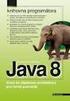 Pokročilé architektury počítačů Tutoriál 2 Virtualizace a její dopady Martin Milata Obsah Virtualizace Jak virtualizace funguje Typy HW podpora virtualizace Dopady virtualizace Jak virtualizace funguje?
Pokročilé architektury počítačů Tutoriál 2 Virtualizace a její dopady Martin Milata Obsah Virtualizace Jak virtualizace funguje Typy HW podpora virtualizace Dopady virtualizace Jak virtualizace funguje?
TSM for Virtual Environments Data Protection for VMware v6.3. Ondřej Bláha CEE+R Tivoli Storage Team Leader. TSM architektura. 2012 IBM Corporation
 TSM for Virtual Environments Data Protection for VMware v6.3 Ondřej Bláha CEE+R Tivoli Storage Team Leader TSM architektura 2012 IBM Corporation Tradiční zálohování a obnova dat ze strany virtuálního stroje
TSM for Virtual Environments Data Protection for VMware v6.3 Ondřej Bláha CEE+R Tivoli Storage Team Leader TSM architektura 2012 IBM Corporation Tradiční zálohování a obnova dat ze strany virtuálního stroje
Instalace OS, nastavení systému
 ZVT Instalace OS, nastavení systému SW vybavení PC HW hardware zařízení počítače (+ firmware těchto zařízení, BIOS VGA, ) BIOS basic input output systém poskytuje služby OS, uložen v paměti na MB. (Nastavení
ZVT Instalace OS, nastavení systému SW vybavení PC HW hardware zařízení počítače (+ firmware těchto zařízení, BIOS VGA, ) BIOS basic input output systém poskytuje služby OS, uložen v paměti na MB. (Nastavení
Tomáš Kantůrek. IT Evangelist, Microsoft
 Tomáš Kantůrek IT Evangelist, Microsoft Správa a zabezpečení PC kdekoliv Jednoduchá webová konzole pro správu Správa mobilních pracovníků To nejlepší z Windows Windows7 Enterprise a další nástroje Cena
Tomáš Kantůrek IT Evangelist, Microsoft Správa a zabezpečení PC kdekoliv Jednoduchá webová konzole pro správu Správa mobilních pracovníků To nejlepší z Windows Windows7 Enterprise a další nástroje Cena
Windows Server 2012. Novinky. Petr Špetlík Cloud & Server PTA
 Windows Server 2012 Novinky Petr Špetlík Cloud & Server PTA TOP Hotel Praha Více než virtualizace Síla mnoha serverů, jednoduchost jednoho Každá aplikace, Jakýkoliv Cloud 7. 8. 3. 2012 2 Moderní Pracovní
Windows Server 2012 Novinky Petr Špetlík Cloud & Server PTA TOP Hotel Praha Více než virtualizace Síla mnoha serverů, jednoduchost jednoho Každá aplikace, Jakýkoliv Cloud 7. 8. 3. 2012 2 Moderní Pracovní
Příloha č.2 - Technická specifikace předmětu veřejné zakázky
 Příloha č.2 - Technická specifikace předmětu veřejné zakázky Popis stávajícího řešení u zadavatele Česká centra (dále jen ČC ) provozují 8 fyzických serverů, připojené k local storage. Servery jsou rozděleny
Příloha č.2 - Technická specifikace předmětu veřejné zakázky Popis stávajícího řešení u zadavatele Česká centra (dále jen ČC ) provozují 8 fyzických serverů, připojené k local storage. Servery jsou rozděleny
Technická specifikace HW pro rok 2012
 Technická specifikace HW pro rok 2012 Blade šasi 1 ks Položka Hloubka vnitřní Napájení Ventilátory Management LAN konektivita FC konektivita Vzdálená správa rackové min. 14 aktivních pozic pro blade servery.
Technická specifikace HW pro rok 2012 Blade šasi 1 ks Položka Hloubka vnitřní Napájení Ventilátory Management LAN konektivita FC konektivita Vzdálená správa rackové min. 14 aktivních pozic pro blade servery.
Red Hat Enterprise Virtualization
 Red Hat Enterprise Virtualization Technologie KVM Milan Zelenka, RHCE Enlogit s.r.o. Část 1 Virtualizace obecně Virtualizace Systém umožňující využívat jeden zdroj pro více systémů Hardware jako zdroj
Red Hat Enterprise Virtualization Technologie KVM Milan Zelenka, RHCE Enlogit s.r.o. Část 1 Virtualizace obecně Virtualizace Systém umožňující využívat jeden zdroj pro více systémů Hardware jako zdroj
IT ESS II. 1. Operating Systém Fundamentals
 IT ESS II. 1. Operating Systém Fundamentals Srovnání desktopových OS a NOSs workstation síťové OS (NOSs) jednouživatelské jednoúlohové bez vzdáleného přístupu místní přístup k souborům poskytují a zpřístupňují
IT ESS II. 1. Operating Systém Fundamentals Srovnání desktopových OS a NOSs workstation síťové OS (NOSs) jednouživatelské jednoúlohové bez vzdáleného přístupu místní přístup k souborům poskytují a zpřístupňují
Registrační číslo projektu: CZ.1.07/1.5.00/34.0553 Elektronická podpora zkvalitnění výuky CZ.1.07 Vzděláním pro konkurenceschopnost
 Registrační číslo projektu: CZ.1.07/1.5.00/34.0553 CZ.1.07 Vzděláním pro konkurenceschopnost Projekt je realizován v rámci Operačního programu Vzdělávání pro konkurence schopnost, který je spolufinancován
Registrační číslo projektu: CZ.1.07/1.5.00/34.0553 CZ.1.07 Vzděláním pro konkurenceschopnost Projekt je realizován v rámci Operačního programu Vzdělávání pro konkurence schopnost, který je spolufinancován
SÁM O SOBĚ DOKÁŽE POČÍTAČ DĚLAT JEN O MÁLO VÍC NEŽ TO, ŽE PO ZAPNUTÍ, PODOBNĚ JAKO KOJENEC PO PROBUZENÍ, CHCE JÍST.
 OPERAČNÍ SYSTÉMY SÁM O SOBĚ DOKÁŽE POČÍTAČ DĚLAT JEN O MÁLO VÍC NEŽ TO, ŽE PO ZAPNUTÍ, PODOBNĚ JAKO KOJENEC PO PROBUZENÍ, CHCE JÍST. OPERAČNÍ SYSTÉMY PŮVODNĚ VYVINUTY K ŘÍZENÍ SLOŽITÝCH VSTUPNÍCH A VÝSTUPNÍCH
OPERAČNÍ SYSTÉMY SÁM O SOBĚ DOKÁŽE POČÍTAČ DĚLAT JEN O MÁLO VÍC NEŽ TO, ŽE PO ZAPNUTÍ, PODOBNĚ JAKO KOJENEC PO PROBUZENÍ, CHCE JÍST. OPERAČNÍ SYSTÉMY PŮVODNĚ VYVINUTY K ŘÍZENÍ SLOŽITÝCH VSTUPNÍCH A VÝSTUPNÍCH
Trask solutions Jan Koudela Životopis
 Trask solutions Životopis Shrnutí Kandidát pro roli: Krátký popis: Zkušenosti a kompetence Zákazníci:, GE Money Bank, ING Bank, Komerční banka Telefónica Nejvyšší kontrolní úřad, RWE Kompetence:.NET vývoj
Trask solutions Životopis Shrnutí Kandidát pro roli: Krátký popis: Zkušenosti a kompetence Zákazníci:, GE Money Bank, ING Bank, Komerční banka Telefónica Nejvyšší kontrolní úřad, RWE Kompetence:.NET vývoj
NÁSTROJE PRO VIRTUALIZACI POČÍTAČE
 NÁSTROJE PRO VIRTUALIZACI POČÍTAČE Název školy Obchodní akademie, Vyšší odborná škola a Jazyková škola s právem státní jazykové zkoušky Uherské Hradiště Název DUMu Nástroje pro virtualizaci Autor Martin
NÁSTROJE PRO VIRTUALIZACI POČÍTAČE Název školy Obchodní akademie, Vyšší odborná škola a Jazyková škola s právem státní jazykové zkoušky Uherské Hradiště Název DUMu Nástroje pro virtualizaci Autor Martin
IW3 MS SQL SERVER 2014
 Instalace a konfigurace IW3 MS SQL SERVER 2014 Ing. Peter Solár, MCITP EA solar@pocitacoveskoleni.cz 1 OSNOVA 1. příprava instalace SQL serveru 2. instalace SQL serveru 3. základní konfigurace SQL serveru
Instalace a konfigurace IW3 MS SQL SERVER 2014 Ing. Peter Solár, MCITP EA solar@pocitacoveskoleni.cz 1 OSNOVA 1. příprava instalace SQL serveru 2. instalace SQL serveru 3. základní konfigurace SQL serveru
Virtualizace. Lukáš Krahulec, KRA556
 Virtualizace Lukáš Krahulec, KRA556 Co je vitualizace Způsob jak přistupovat ke zdrojům systému jako k univerzálnímu výkonu a nezajímat se o železo Způsob jak využít silný HW a rozložit ho mezi uživatele,
Virtualizace Lukáš Krahulec, KRA556 Co je vitualizace Způsob jak přistupovat ke zdrojům systému jako k univerzálnímu výkonu a nezajímat se o železo Způsob jak využít silný HW a rozložit ho mezi uživatele,
Doporučené postupy pro hostování v prostředí Hyper-V
 Windows Server 2008 Hyper-V Doporučené postupy pro hostování v prostředí Hyper-V: Používání a licencování serverových produktů společnosti Microsoft ve virtuálních hostitelských prostředích Hyper-V Doporučené
Windows Server 2008 Hyper-V Doporučené postupy pro hostování v prostředí Hyper-V: Používání a licencování serverových produktů společnosti Microsoft ve virtuálních hostitelských prostředích Hyper-V Doporučené
Antonín Přibyl - Virtualizace Windows serveru s KVM hypervisorem
 Výchozí stav Virtualizace je na Vysoké škole polytechnické Jihlava intenzivně využívána při výuce předmětu Počítačové sítě I. (dále jen PS1), Počítačové sítě II. (dále jen PS2) a Operační systémy. Předměty
Výchozí stav Virtualizace je na Vysoké škole polytechnické Jihlava intenzivně využívána při výuce předmětu Počítačové sítě I. (dále jen PS1), Počítačové sítě II. (dále jen PS2) a Operační systémy. Předměty
Operační systémy Microsoft pro průmysl. Tomáš Chlopčík 31.10.2012
 Operační systémy Microsoft pro průmysl Tomáš Chlopčík 31.10.2012 Jaké jsou možnosti licencování Microsoft OS běžná licence (krabicová / OEM / OLP / Select / Enterprise) embedded licence plný OS komponentizovaný
Operační systémy Microsoft pro průmysl Tomáš Chlopčík 31.10.2012 Jaké jsou možnosti licencování Microsoft OS běžná licence (krabicová / OEM / OLP / Select / Enterprise) embedded licence plný OS komponentizovaný
FUJITSU PRIMEFLEX. Human Centric Innovation in Action. Integrované systémy pro Vaše řešení. 30. května 2017 Pavel Čáslavský. 0 Copyright 2017 FUJITSU
 FUJITSU PRIMEFLEX Human Centric Innovation in Action Integrované systémy pro Vaše řešení 30. května 2017 Pavel Čáslavský 0 Copyright 2017 FUJITSU Integrované systémy FUJITSU PRIMEFLEX Definice Před-konfigurované,
FUJITSU PRIMEFLEX Human Centric Innovation in Action Integrované systémy pro Vaše řešení 30. května 2017 Pavel Čáslavský 0 Copyright 2017 FUJITSU Integrované systémy FUJITSU PRIMEFLEX Definice Před-konfigurované,
Virtualizace jako nástroj snížení nákladů. Periodické opakování nákladů nové verze Licence na pevný počet klientů
 Model Mainframe Centralizované řešení Cena za strojový čas Klientská zařízení nedisponují výkonem Vysoké pořizovací náklady na hardware Bez softwarových licencí software na míru Model Klient Server Přetrvává
Model Mainframe Centralizované řešení Cena za strojový čas Klientská zařízení nedisponují výkonem Vysoké pořizovací náklady na hardware Bez softwarových licencí software na míru Model Klient Server Přetrvává
Virtualizace operačních systémů v serverech
 České vysoké učení technické v Praze Fakulta informačních technologií Katedra počítačových systémů Bakalářská práce Virtualizace operačních systémů v serverech Tomáš Kábrt Vedoucí práce: Šimeček Ivan Ing.,
České vysoké učení technické v Praze Fakulta informačních technologií Katedra počítačových systémů Bakalářská práce Virtualizace operačních systémů v serverech Tomáš Kábrt Vedoucí práce: Šimeček Ivan Ing.,
Ostrava. 16. dubna 2014
 Ostrava 16. dubna 2014 1 SoftLayer Managed Services Roman Hlaváč 2 Co je a není SoftLayer 1-stránkový přehled Globální poskytovatel cloud služeb Poskytuje následující služby IaaS PaaS Virtuální Privátní
Ostrava 16. dubna 2014 1 SoftLayer Managed Services Roman Hlaváč 2 Co je a není SoftLayer 1-stránkový přehled Globální poskytovatel cloud služeb Poskytuje následující služby IaaS PaaS Virtuální Privátní
VIRTUALIZACE POČÍTAČE HISTORIE A VÝVOJ
 VIRTUALIZACE POČÍTAČE HISTORIE A VÝVOJ Název školy Obchodní akademie, Vyšší odborná škola a Jazyková škola s právem státní jazykové zkoušky Uherské Hradiště Název DUMu Virtualizace počítače historie a
VIRTUALIZACE POČÍTAČE HISTORIE A VÝVOJ Název školy Obchodní akademie, Vyšší odborná škola a Jazyková škola s právem státní jazykové zkoušky Uherské Hradiště Název DUMu Virtualizace počítače historie a
Virtualizace na Linuxu
 Virtualizace na Linuxu Silicon Hill 13.4.2010 zdroj:xkcd.com Outline 1 2 3 Co to je virtualizace obecně = abstrakce počítačových zdrojů konkrétně pro nás = technika, který na jednom fyzickém počítači umožní
Virtualizace na Linuxu Silicon Hill 13.4.2010 zdroj:xkcd.com Outline 1 2 3 Co to je virtualizace obecně = abstrakce počítačových zdrojů konkrétně pro nás = technika, který na jednom fyzickém počítači umožní
Dohledové systémy Microsoft vs. cesta k vyšší produktivitě IT
 Dohledové systémy Microsoft vs. cesta k vyšší produktivitě IT aneb mýty a pravda o centralizované správě IT prostředí Pavel ŘEPA Microsoft MVP IT senior konzultant DIGI TRADE, s.r.o. prepa@digi-trade.cz
Dohledové systémy Microsoft vs. cesta k vyšší produktivitě IT aneb mýty a pravda o centralizované správě IT prostředí Pavel ŘEPA Microsoft MVP IT senior konzultant DIGI TRADE, s.r.o. prepa@digi-trade.cz
Virtualizační platforma ovirt
 Úvod Virtualizační platforma ovirt 12.11.2015 Jiří Sléžka CIT, Slezská univerzita v Opavě Virtualizační platforma ovirt, ORS2015, Jiří Sléžka, CIT SLU 1 Virtualizace Provoz více virtuálních instancí počítače
Úvod Virtualizační platforma ovirt 12.11.2015 Jiří Sléžka CIT, Slezská univerzita v Opavě Virtualizační platforma ovirt, ORS2015, Jiří Sléžka, CIT SLU 1 Virtualizace Provoz více virtuálních instancí počítače
MS WINDOWS I. řada operačních systémů firmy Microsoft *1985 -? Historie. Práce ve Windows XP. Architektura. Instalace. Spouštění
 MS WINDOWS I řada operačních systémů firmy Microsoft *1985 -? Historie Práce ve Windows XP Architektura Instalace Spouštění HISTORIE I MS-DOS 1981, první OS firmy Microsoft, pro IBM PC 16b, textový, jednouživatelský,
MS WINDOWS I řada operačních systémů firmy Microsoft *1985 -? Historie Práce ve Windows XP Architektura Instalace Spouštění HISTORIE I MS-DOS 1981, první OS firmy Microsoft, pro IBM PC 16b, textový, jednouživatelský,
Lukáš Valenta +420 724 739 057 lukas.valenta@acronis.cz. Acronis Presentation www.acronis.cz 1
 Lukáš Valenta +420 724 739 057 lukas.valenta@acronis.cz Acronis Presentation www.acronis.cz 1 Physical, Virtual, Cloud (PVC) Fyzické prostředí Windows a Linux operační systémy, servery a pracovní stanice
Lukáš Valenta +420 724 739 057 lukas.valenta@acronis.cz Acronis Presentation www.acronis.cz 1 Physical, Virtual, Cloud (PVC) Fyzické prostředí Windows a Linux operační systémy, servery a pracovní stanice
SAP a SUSE - dokonalá symbióza s open source. Martin Zikmund Technical Account Manager
 SAP a SUSE - dokonalá symbióza s open source Martin Zikmund Technical Account Manager martin.zikmund@suse.com O mně 5 let na pozici Presale v SAP Zodpovědný za různá řešení: Mobilní platformy UX (SAP Fiori,
SAP a SUSE - dokonalá symbióza s open source Martin Zikmund Technical Account Manager martin.zikmund@suse.com O mně 5 let na pozici Presale v SAP Zodpovědný za různá řešení: Mobilní platformy UX (SAP Fiori,
Integrace formou virtualizace
 Integrace formou virtualizace Jiří Jarema Radek Vojkůvka Úvod Integrace Virtualizace Cloud Virtualizace Serverová Desktopová Virtualizace aplikací Desktops Apps 2 Výchozí stav Uživatelé v různých lokalitách
Integrace formou virtualizace Jiří Jarema Radek Vojkůvka Úvod Integrace Virtualizace Cloud Virtualizace Serverová Desktopová Virtualizace aplikací Desktops Apps 2 Výchozí stav Uživatelé v různých lokalitách
Virtualizace desktopů
 Jaroslav Dvořák 8.8.2013 Telč Virtualizace desktopů Móda nebo skutečné přínosy? Agenda Vysvětlení pojmů Demo Srovnání jednotlivých přístupů Omezení technologií Požadavky na nasazení Licence Diskuze 2 Pojmy
Jaroslav Dvořák 8.8.2013 Telč Virtualizace desktopů Móda nebo skutečné přínosy? Agenda Vysvětlení pojmů Demo Srovnání jednotlivých přístupů Omezení technologií Požadavky na nasazení Licence Diskuze 2 Pojmy
IBM Tivoli Storage FlashCopy Manager (FCM)
 IBM Tivoli Storage FlashCopy Manager (FCM) Ondřej Bláha CEE+R CoP / Tivoli Storage Team Leader 2009 IBM Corporation 2010 IBM Corporation Výzvy při zálohování firemních aplikací poštovní, databázové či
IBM Tivoli Storage FlashCopy Manager (FCM) Ondřej Bláha CEE+R CoP / Tivoli Storage Team Leader 2009 IBM Corporation 2010 IBM Corporation Výzvy při zálohování firemních aplikací poštovní, databázové či
edice Windows 10 je pro vás nejvhodnější? Firemní prostředí Kancelářské a uživatelské prostředí Správa a nasazení Home Pro Enterprise Education
 Firemní prostředí Kancelářské a uživatelské prostředí Dobře známé a produktivní uživatelské prostředí Home Pro Enterprise Education Continuum pro telefony 1 Cortana 2 Windows Ink 3 Nabídka Start a živé
Firemní prostředí Kancelářské a uživatelské prostředí Dobře známé a produktivní uživatelské prostředí Home Pro Enterprise Education Continuum pro telefony 1 Cortana 2 Windows Ink 3 Nabídka Start a živé
Implementace vysoce dostupné virtualizované IT infrastruktury
 Implementace vysoce dostupné virtualizované IT infrastruktury Společnost AŽD Praha nabízí ve svém portfoliu řadu profesionálních systémů řízení provozu a zajištění jeho bezpečnosti. Stejnou filosofii se
Implementace vysoce dostupné virtualizované IT infrastruktury Společnost AŽD Praha nabízí ve svém portfoliu řadu profesionálních systémů řízení provozu a zajištění jeho bezpečnosti. Stejnou filosofii se
Efektivní ochrana dat ve virtualizovaném prostředí. Marek Bradáč
 Efektivní ochrana dat ve virtualizovaném prostředí Marek Bradáč Agenda Představení TSM for Virtual Environments 6.2 Praktická ukázka (video) 2 Úvod IBM Tivoli Storage Manager Vám může pomoci: Snížením
Efektivní ochrana dat ve virtualizovaném prostředí Marek Bradáč Agenda Představení TSM for Virtual Environments 6.2 Praktická ukázka (video) 2 Úvod IBM Tivoli Storage Manager Vám může pomoci: Snížením
Pokročilé architektury počítačů
 Pokročilé architektury počítačů Cvičení 4 Stručný úvod do problematiky virtualizace VirtualBox Martin Milata Multiplatformní virtualizační nástroj určený pro enterprice i domácí nasazení (GNU varianta).
Pokročilé architektury počítačů Cvičení 4 Stručný úvod do problematiky virtualizace VirtualBox Martin Milata Multiplatformní virtualizační nástroj určený pro enterprice i domácí nasazení (GNU varianta).
Ondřej Lorenc System x a virtualizace ondrej_lorenc@cz.ibm.com
 Ondřej Lorenc System x a virtualizace ondrej_lorenc@cz.ibm.com 1 2 Virtualization on System x and BladeCenter IBM System x and IBM BladeCenter servers are designed for virtualization, leveraging the 40-year
Ondřej Lorenc System x a virtualizace ondrej_lorenc@cz.ibm.com 1 2 Virtualization on System x and BladeCenter IBM System x and IBM BladeCenter servers are designed for virtualization, leveraging the 40-year
Příloha č. 1 k čj.: 1/120/ Technická specifikace Zajištění HW a dlouhodobé podpory infrastruktury Intel pro VoZP ČR
 Příloha č. k čj.: /0/0-0 Technická specifikace Zajištění HW a dlouhodobé podpory infrastruktury Intel pro VoZP ČR. Obsah. Obsah.... Předmět veřejné zakázky.... Požadavky na nový HW..... Komoditní x Servery
Příloha č. k čj.: /0/0-0 Technická specifikace Zajištění HW a dlouhodobé podpory infrastruktury Intel pro VoZP ČR. Obsah. Obsah.... Předmět veřejné zakázky.... Požadavky na nový HW..... Komoditní x Servery
Hardwarové a softwarové požadavky HELIOS Green
 1 Úvod Hardwarové a softwarové požadavky HELIOS Green Informační systém HELIOS Green používá víceúrovňovou architekturu, pro kterou je typické, že různé části systému pracují na různých počítačích s různými
1 Úvod Hardwarové a softwarové požadavky HELIOS Green Informační systém HELIOS Green používá víceúrovňovou architekturu, pro kterou je typické, že různé části systému pracují na různých počítačích s různými
Využití moderních přístupů při budování Technologického centra kraje
 Využití moderních přístupů při budování Technologického centra kraje Tomáš Horák, CCIE #11783 Systems Engineer, Data Center & Collaboration Email/XMPP: tohorak@cisco.com 2012 Cisco and/or its affiliates.
Využití moderních přístupů při budování Technologického centra kraje Tomáš Horák, CCIE #11783 Systems Engineer, Data Center & Collaboration Email/XMPP: tohorak@cisco.com 2012 Cisco and/or its affiliates.
Virtuální učebna: VMware VDI zefektivňuje výuku, zjednodušuje správu a snižuje náklady
 Virtuální učebna: VMware VDI zefektivňuje výuku, zjednodušuje správu a snižuje náklady Jaroslav Prodělal, solution consultant, OldanyGroup Petr Škrabal, správce sítě, SOŠP a SOUS Hranice Představení společnosti
Virtuální učebna: VMware VDI zefektivňuje výuku, zjednodušuje správu a snižuje náklady Jaroslav Prodělal, solution consultant, OldanyGroup Petr Škrabal, správce sítě, SOŠP a SOUS Hranice Představení společnosti
monolitická vrstvená virtuální počítač / stroj modulární struktura Klient server struktura
 IBM PC 5150 MS DOS 1981 (7 verzí) DR DOS, APPLE DOS, PC DOS 1. 3. Windows grafická nástavba na DOS Windows 95 1. operační systém jako takový, Windows XP 2001, podporovány do 2014, x86 a Windows 2000 Professional
IBM PC 5150 MS DOS 1981 (7 verzí) DR DOS, APPLE DOS, PC DOS 1. 3. Windows grafická nástavba na DOS Windows 95 1. operační systém jako takový, Windows XP 2001, podporovány do 2014, x86 a Windows 2000 Professional
Část 1. Technická specifikace. Posílení ochrany demokratické společnosti proti terorismu a extremismu
 příloha č. 1 k PPR-15689-2/ČJ-2013-990656 Část 1 Technická specifikace Posílení ochrany demokratické společnosti proti terorismu a extremismu Předmět Veřejné zakázky: Řešení pro dodání speciálního SW pro
příloha č. 1 k PPR-15689-2/ČJ-2013-990656 Část 1 Technická specifikace Posílení ochrany demokratické společnosti proti terorismu a extremismu Předmět Veřejné zakázky: Řešení pro dodání speciálního SW pro
Infor ERP Baan / ERP LN. Návaznost podporovaných OS na implementované SP a FP. Zdeněk Špidla
 Infor ERP Baan / ERP LN Návaznost podporovaných OS na implementované SP a FP Zdeněk Špidla zspidla@gemma.cz Agenda 1) Vysvětlení pojmů Service pack a Feature pack 2) Vysvětlení pojmu Porting set 3) Rekapitulace
Infor ERP Baan / ERP LN Návaznost podporovaných OS na implementované SP a FP Zdeněk Špidla zspidla@gemma.cz Agenda 1) Vysvětlení pojmů Service pack a Feature pack 2) Vysvětlení pojmu Porting set 3) Rekapitulace
Daniela Lišková Solution Specialist Windows Client. daniela.liskova@microsoft.com
 DESKTOP: Windows Vista Daniela Lišková Solution Specialist Windows Client daniela.liskova@microsoft.com TCO desktopů analýzy spol. Gartner Téměř 80% všech nákladů v IT vzniká po nákupu tj. na správě, opravě,
DESKTOP: Windows Vista Daniela Lišková Solution Specialist Windows Client daniela.liskova@microsoft.com TCO desktopů analýzy spol. Gartner Téměř 80% všech nákladů v IT vzniká po nákupu tj. na správě, opravě,
Inovace výuky prostřednictvím ICT v SPŠ Zlín, CZ.1.07/1.5.00/ Vzdělávání v informačních a komunikačních technologií
 VY_32_INOVACE_31_15 Škola Název projektu, reg. č. Vzdělávací oblast Vzdělávací obor Tematický okruh Téma Tematická oblast Název Autor Vytvořeno, pro obor, ročník Anotace Přínos/cílové kompetence Střední
VY_32_INOVACE_31_15 Škola Název projektu, reg. č. Vzdělávací oblast Vzdělávací obor Tematický okruh Téma Tematická oblast Název Autor Vytvořeno, pro obor, ročník Anotace Přínos/cílové kompetence Střední
Praha, 31.3. 2011. Martin Beran
 Datová centra Design studie Praha, 31.3. 2011 Martin Beran martin.beran@simac.cz cz 1 Design studie 2 Implementace virtuálních pracovních stanic na platformě FlexPod + VMWare View 2 Výchozí stav Provozování
Datová centra Design studie Praha, 31.3. 2011 Martin Beran martin.beran@simac.cz cz 1 Design studie 2 Implementace virtuálních pracovních stanic na platformě FlexPod + VMWare View 2 Výchozí stav Provozování
Vzdálená správa v cloudu až pro 250 počítačů
 Vzdálená správa v cloudu až pro 250 počítačů S pomocí ESET Cloud Administratoru můžete řídit zabezpečení vaší podnikové sítě bez nutnosti nákupu, instalace nebo údržby dalšího hardwaru. Řešení je poskytováno
Vzdálená správa v cloudu až pro 250 počítačů S pomocí ESET Cloud Administratoru můžete řídit zabezpečení vaší podnikové sítě bez nutnosti nákupu, instalace nebo údržby dalšího hardwaru. Řešení je poskytováno
KAPITOLA 1 Úvod do zkoušky VMware Certified Professional pro vsphere 25. KAPITOLA 2 Úvod do serverové virtualizace a řady produktů VMware 43
 Stručný obsah KAPITOLA 1 Úvod do zkoušky VMware Certified Professional pro vsphere 25 KAPITOLA 2 Úvod do serverové virtualizace a řady produktů VMware 43 KAPITOLA 3 Instalace, upgrade a konfigurace serveru
Stručný obsah KAPITOLA 1 Úvod do zkoušky VMware Certified Professional pro vsphere 25 KAPITOLA 2 Úvod do serverové virtualizace a řady produktů VMware 43 KAPITOLA 3 Instalace, upgrade a konfigurace serveru
IBM Cloud computing. Petr Leština Client IT Architect. Jak postavit enterprise cloud na klíč. 2011 IBM Corporation
 IBM Cloud computing Jak postavit enterprise cloud na klíč Petr Leština Client IT Architect Agenda Úvod Architektura privátního cloudu (IaaS a PaaS) Smart Cabinet pro provoz cloud infrastruktury Závěr Cloud
IBM Cloud computing Jak postavit enterprise cloud na klíč Petr Leština Client IT Architect Agenda Úvod Architektura privátního cloudu (IaaS a PaaS) Smart Cabinet pro provoz cloud infrastruktury Závěr Cloud
Vzdálené řízení modelu připojeného k programovatelnému automatu
 Vzdálené řízení modelu připojeného k programovatelnému automatu Remote control of the model connected to Programmable Logic Controller Martin Malinka Bakalářská práce 2009 UTB ve Zlíně, Fakulta aplikované
Vzdálené řízení modelu připojeného k programovatelnému automatu Remote control of the model connected to Programmable Logic Controller Martin Malinka Bakalářská práce 2009 UTB ve Zlíně, Fakulta aplikované
Řešení pro správu klientů a mobilní tisk
 Řešení pro správu klientů a mobilní tisk Uživatelská příručka Copyright 2006 Hewlett-Packard Development Company, L.P. Microsoft a Windows jsou registrované ochranné známky společnosti Microsoft Corporation
Řešení pro správu klientů a mobilní tisk Uživatelská příručka Copyright 2006 Hewlett-Packard Development Company, L.P. Microsoft a Windows jsou registrované ochranné známky společnosti Microsoft Corporation
Virtualizace. Miroslav Novotný
 Virtualizace Miroslav Novotný Setkání správců NIS Svratka, 17.6.2009 Pojem virtualizace Virtualizace v ICT = (zdánlivé) výpočetní prostředí Historie: 60. léta 20. stol. virtuální stroje v rámci IBM systémů
Virtualizace Miroslav Novotný Setkání správců NIS Svratka, 17.6.2009 Pojem virtualizace Virtualizace v ICT = (zdánlivé) výpočetní prostředí Historie: 60. léta 20. stol. virtuální stroje v rámci IBM systémů
O aplikaci Parallels Desktop 7 for Mac
 O aplikaci Parallels Desktop 7 for Mac Parallels Desktop 7 for Mac představuje zásadní upgrade softwaru Parallels pro používání Windows na Macu. O této aktualizaci Parallels Desktop 7 for Mac (sestavení
O aplikaci Parallels Desktop 7 for Mac Parallels Desktop 7 for Mac představuje zásadní upgrade softwaru Parallels pro používání Windows na Macu. O této aktualizaci Parallels Desktop 7 for Mac (sestavení
Přechod na virtuální infrastrukturu
 Přechod na virtuální infrastrukturu Tomáš Halman, ANECT a.s. Virtualizace 4. 3. 2009, Praha Obsah prezentace Virtualizace s VMware Infrastructure (obecné přínosy) Případová studie implementace pro dceřinou
Přechod na virtuální infrastrukturu Tomáš Halman, ANECT a.s. Virtualizace 4. 3. 2009, Praha Obsah prezentace Virtualizace s VMware Infrastructure (obecné přínosy) Případová studie implementace pro dceřinou
IBM Informix 11.7 Edice
 IBM Informix 11.7 Edice Jan Musil jan_musil@cz.ibm.com Informix CEE Technical Sales Information Management Přehled prezentace Přehled všech edicí a jejich nových názvů Licencování volitelných komponent
IBM Informix 11.7 Edice Jan Musil jan_musil@cz.ibm.com Informix CEE Technical Sales Information Management Přehled prezentace Přehled všech edicí a jejich nových názvů Licencování volitelných komponent
Specifikace minimální konfigurace zboží Příloha č. 1. Specifikace minimálních požadavků na vybrané parametry zboží
 Specifikace minimálních požadavků na vybrané parametry zboží Podle 44 odst. 3) písm. b) zákona č. 137/2006 Sb., o veřejných zakázkách, ve znění pozdějších předpisů (dále jen zákon ) Minimální požadavky
Specifikace minimálních požadavků na vybrané parametry zboží Podle 44 odst. 3) písm. b) zákona č. 137/2006 Sb., o veřejných zakázkách, ve znění pozdějších předpisů (dále jen zákon ) Minimální požadavky
Virtualizace porovnání dvou daných platforem
 Bankovní institut vysoká škola Praha Katedra informačních technologií a elektronického obchodování Virtualizace porovnání dvou daných platforem Diplomová práce Autor: Michal Bureš Informační technologie
Bankovní institut vysoká škola Praha Katedra informačních technologií a elektronického obchodování Virtualizace porovnání dvou daných platforem Diplomová práce Autor: Michal Bureš Informační technologie
Specifikace předmětu veřejné zakázky
 Specifikace předmětu veřejné zakázky Servery budou pocházet z oficiálních distribučních kanálů. Záruky a servis budou garantovány výrobcem. V rámci požadavku na typy zařízení budou v rámci každého typu
Specifikace předmětu veřejné zakázky Servery budou pocházet z oficiálních distribučních kanálů. Záruky a servis budou garantovány výrobcem. V rámci požadavku na typy zařízení budou v rámci každého typu
Hands-on-Lab. System Center Essentials learning.wbi.cz. Jan Marek. blog: jmarek.wordpress.com
 Hands-on-Lab System Center Essentials 2010 Jan Marek Senior Systems Engineer & Trainer MCT MCTS MCITP jmarek@wbi.cz blog: jmarek.wordpress.com learning.wbi.cz Microsoft oriented courseware with additional
Hands-on-Lab System Center Essentials 2010 Jan Marek Senior Systems Engineer & Trainer MCT MCTS MCITP jmarek@wbi.cz blog: jmarek.wordpress.com learning.wbi.cz Microsoft oriented courseware with additional
NOVELL AUTORIZOVANÉ ŠKOLICÍ STŘEDISKO. v rámci celosvětového programu Novell Academic Training Partners (NATP) Ing. Marek Ťapťuch
 NOVELL AUTORIZOVANÉ ŠKOLICÍ STŘEDISKO v rámci celosvětového programu Novell Academic Training Partners (NATP) Ing. Marek Ťapťuch Autorizovaná střediska na Ekonomické fakultě 2007 otevření testovacího střediska
NOVELL AUTORIZOVANÉ ŠKOLICÍ STŘEDISKO v rámci celosvětového programu Novell Academic Training Partners (NATP) Ing. Marek Ťapťuch Autorizovaná střediska na Ekonomické fakultě 2007 otevření testovacího střediska
Migrace virtuálního prostředí VI3 na vsphere. Lukáš Radil, konzultant
 Migrace virtuálního prostředí VI3 na vsphere Lukáš Radil, konzultant Agenda Agenda Výchozí stav Agenda Výchozí stav Důvody pro migraci Agenda Výchozí stav Důvody pro migraci Příprava projektu Agenda Výchozí
Migrace virtuálního prostředí VI3 na vsphere Lukáš Radil, konzultant Agenda Agenda Výchozí stav Agenda Výchozí stav Důvody pro migraci Agenda Výchozí stav Důvody pro migraci Příprava projektu Agenda Výchozí
produktů. produkty: AutoCAD Mechanical Showcase Autodesk Autodesk Designer SketchBook Autodesk Mudbox Vault Autodesk Ultimate Intel Xeon Intel Core
 Autodesk Product Design Suite Standard 20122 Systémové požadavky Typičtí uživatelé a pracovní postup Konstruktérům a inženýrům, kteří vyvíjejí pozoruhodné produkty, nabízí sada Autodesk Product Design
Autodesk Product Design Suite Standard 20122 Systémové požadavky Typičtí uživatelé a pracovní postup Konstruktérům a inženýrům, kteří vyvíjejí pozoruhodné produkty, nabízí sada Autodesk Product Design
Zálohování a obnova dat
 Zálohování a obnova dat Rychlá záloha a obnovení dat StorageCraft nabízí sadu nástrojů a služeb, které pomáhají obnovit data, kdykoli, kdekoli a za jakékoliv situace. Skvěle doplňuje antivirovou ochranu
Zálohování a obnova dat Rychlá záloha a obnovení dat StorageCraft nabízí sadu nástrojů a služeb, které pomáhají obnovit data, kdykoli, kdekoli a za jakékoliv situace. Skvěle doplňuje antivirovou ochranu
Virtualizace operačních systémů
 Virtualizace operačních systémů Virtualization of operation systems Pavel Kulíšek Bakalářská práce 2011 UTB ve Zlíně, Fakulta aplikované informatiky, 2011 4 ABSTRAKT Tato bakalářská práce popisuje současnou
Virtualizace operačních systémů Virtualization of operation systems Pavel Kulíšek Bakalářská práce 2011 UTB ve Zlíně, Fakulta aplikované informatiky, 2011 4 ABSTRAKT Tato bakalářská práce popisuje současnou
TECHNICKÁ SPECIFIKACE
 Příloha č. 1 zadávací dokumentace veřejné zakázky č. VZPL/04/2015 ICT VYBAVENÍ ZÁLOŽNÍHO PRACOVIŠTĚ ZOS ZZS LK TECHNICKÁ SPECIFIKACE 1 6 Obsah 1 Úvod... 3 1.1 Parametry serveru... 4 1.2 Množství a minimální
Příloha č. 1 zadávací dokumentace veřejné zakázky č. VZPL/04/2015 ICT VYBAVENÍ ZÁLOŽNÍHO PRACOVIŠTĚ ZOS ZZS LK TECHNICKÁ SPECIFIKACE 1 6 Obsah 1 Úvod... 3 1.1 Parametry serveru... 4 1.2 Množství a minimální
Hana Jedličková Novell Tour Praha, 19.4.2012
 Novell Open Enterprise Server Hana Jedličková Novell Tour Praha, 19.4.2012 Řízení sítí na těch nejstabilnějších základech Novell Open Enterprise Server Open Enterprise Server (OES) nabízí jedinečnou možnost
Novell Open Enterprise Server Hana Jedličková Novell Tour Praha, 19.4.2012 Řízení sítí na těch nejstabilnějších základech Novell Open Enterprise Server Open Enterprise Server (OES) nabízí jedinečnou možnost
Produktové portfolio
 Produktové portfolio Technický workshop Novell ZENworks, Brno, 3. dubna 2013 Bc. Jana Dvořáková Direct Account Manager JDvorakova@novell.com Novell-Praha, s.r.o. představení firmy - Attachmate group, Inc.
Produktové portfolio Technický workshop Novell ZENworks, Brno, 3. dubna 2013 Bc. Jana Dvořáková Direct Account Manager JDvorakova@novell.com Novell-Praha, s.r.o. představení firmy - Attachmate group, Inc.
ZÁLOHOVÁNÍ. OBNOVOVÁNÍ. SYMANTEC JE SYMANTEC JE
 SYMANTEC JE ZÁLOHOVÁNÍ. Symantec nyní dodává rychlou, důvěryhodnou ucelenou datovou a systémovou ochranu pro virtuální i fyzické systémy. SYMANTEC JE OBNOVOVÁNÍ. Virtualizace serverů je Připojte se k rostoucímu
SYMANTEC JE ZÁLOHOVÁNÍ. Symantec nyní dodává rychlou, důvěryhodnou ucelenou datovou a systémovou ochranu pro virtuální i fyzické systémy. SYMANTEC JE OBNOVOVÁNÍ. Virtualizace serverů je Připojte se k rostoucímu
SharePoint 2010 produktové portfolio a licencování
 SharePoint 2010 produktové portfolio a licencování Kamil Juřík SharePoint MVP Lead Consultant & Platform Architect Kamil.Jurik@ProSharePoint.cz Systémové požadavky software Aneb co potřebujeme? 64-bit
SharePoint 2010 produktové portfolio a licencování Kamil Juřík SharePoint MVP Lead Consultant & Platform Architect Kamil.Jurik@ProSharePoint.cz Systémové požadavky software Aneb co potřebujeme? 64-bit
NÁVOD K OBSLUZE. Obj. č.: 99 96 35 Zkrácený návod k obsluze
 NÁVOD K OBSLUZE Obj. č.: 99 96 35 Zkrácený návod k obsluze Toto stanici musí mít každý, kdo má problémy s připojením určitých periférií (například s klávesnicí) a nemá svůj notebook (počítač) vybaven příslušnými
NÁVOD K OBSLUZE Obj. č.: 99 96 35 Zkrácený návod k obsluze Toto stanici musí mít každý, kdo má problémy s připojením určitých periférií (například s klávesnicí) a nemá svůj notebook (počítač) vybaven příslušnými
Alcatel-Lucent VitalQIP DNS/DHCP & IP Management Software
 Vítáme Vás Alcatel-Lucent VitalQIP DNS/DHCP & IP Management Software Pavel Moulis 13.9.2012 COPYRIGHT 2011 ALCATEL-LUCENT ENTERPRISE. ALL RIGHTS RESERVED. AGENDA 1. Co je IPAM definice, výzvy 2. VitalQIP
Vítáme Vás Alcatel-Lucent VitalQIP DNS/DHCP & IP Management Software Pavel Moulis 13.9.2012 COPYRIGHT 2011 ALCATEL-LUCENT ENTERPRISE. ALL RIGHTS RESERVED. AGENDA 1. Co je IPAM definice, výzvy 2. VitalQIP
Zřízení technologického centra ORP Dobruška
 Příloha č. Technická specifikace. části zakázky: Zřízení technologického centra ORP Dobruška položka číslo Popis blade chassis pro servery: provedení do racku kapacita minimálně 8x dvouprocesorový blade
Příloha č. Technická specifikace. části zakázky: Zřízení technologického centra ORP Dobruška položka číslo Popis blade chassis pro servery: provedení do racku kapacita minimálně 8x dvouprocesorový blade
Vmware / XEN / Hyper-V. DR Lokalita. Full repliky. Snapshoty
 Virtuálním serverům virtuální data Prezentoval: Lukáš Kubín Systems Architect COMA ZÁLOHOVACÍ SYSTÉMY a.s. lkubin@coma.cz COMA ZÁLOHOVACÍ SYSTÉMY, a.s. Založena v roce 1995 = 14 let zkušeností v oboru.
Virtuálním serverům virtuální data Prezentoval: Lukáš Kubín Systems Architect COMA ZÁLOHOVACÍ SYSTÉMY a.s. lkubin@coma.cz COMA ZÁLOHOVACÍ SYSTÉMY, a.s. Založena v roce 1995 = 14 let zkušeností v oboru.
Příloha č. 1 k Č.j.: OOP/10039/2-2011 Specifikace zařízení
 Příloha č. 1 k Č.j.: OOP/10039/2-2011 Specifikace zařízení Zadavatel požaduje dodávku 16 kusů serverů a 4kusů síťových datových úložišť. Servery se požadují bez dodání operačního systému. Specifikace minimálních
Příloha č. 1 k Č.j.: OOP/10039/2-2011 Specifikace zařízení Zadavatel požaduje dodávku 16 kusů serverů a 4kusů síťových datových úložišť. Servery se požadují bez dodání operačního systému. Specifikace minimálních
Compatibility List. GORDIC spol. s r. o. Verze 3.60.5 8.4.2009
 Compatibility List Verze 3.60.5 8.4.2009 GORDIC spol. s r. o. Copyright 1993-2009 1 Obsah Obsah 1 2 3 4 5 6 7 8 9 3.1 3.2 Úvodní informace Podporované databázové systémy Klientské prostředí Tlustý klient...
Compatibility List Verze 3.60.5 8.4.2009 GORDIC spol. s r. o. Copyright 1993-2009 1 Obsah Obsah 1 2 3 4 5 6 7 8 9 3.1 3.2 Úvodní informace Podporované databázové systémy Klientské prostředí Tlustý klient...
Zálohování dat a disaster recovery
 Zálohování dat a disaster recovery Petr Šváb Senior Systems Engineer GAPP, 7.4.2016 Vítá vás Veeam Veeam je globální společnost se sídlem ve švýcarském Baaru Společnost Veeam byla založena v roce 2006
Zálohování dat a disaster recovery Petr Šváb Senior Systems Engineer GAPP, 7.4.2016 Vítá vás Veeam Veeam je globální společnost se sídlem ve švýcarském Baaru Společnost Veeam byla založena v roce 2006
Radim Dolák Gymnázium a Obchodní akademie Orlová
 Radim Dolák Gymnázium a Obchodní akademie Orlová Úvod Cíl prezentace Samba historie a budoucnost Samba - vlastnosti Samba verze 4 a 4.1 Instalace Současný a plánovaný stav Instalace Správa Testování a
Radim Dolák Gymnázium a Obchodní akademie Orlová Úvod Cíl prezentace Samba historie a budoucnost Samba - vlastnosti Samba verze 4 a 4.1 Instalace Současný a plánovaný stav Instalace Správa Testování a
Služby datového centra
 Služby datového centra Společnost DataSpring je poskytovatelem služeb ICT infrastruktury a provozu IT řešení, veškeré služby provozuje ve vlastních datových centrech v Praze a v Lužicích u Hodonína. Lužické
Služby datového centra Společnost DataSpring je poskytovatelem služeb ICT infrastruktury a provozu IT řešení, veškeré služby provozuje ve vlastních datových centrech v Praze a v Lužicích u Hodonína. Lužické
Backup Srovnání licencí. Přehled
 Backup 12.5 Srovnání licencí Přehled Acronis Backup 12.5 je světově nejrychlejší a nejjednodušeji použitelné zálohovací řešení chránící data na 21 platformách, ať už jsou umístěna on-premise, ve vzdálených
Backup 12.5 Srovnání licencí Přehled Acronis Backup 12.5 je světově nejrychlejší a nejjednodušeji použitelné zálohovací řešení chránící data na 21 platformách, ať už jsou umístěna on-premise, ve vzdálených
Symantec Backup Exec System Recovery
 Standard kompletní obnovy systému Windows na úrovni Gold Přehled Symantec Backup Exec System Recovery 7.0 je komplexní řešení diskového systému obnovy pro servery, stolní počítače a přenosné počítače s
Standard kompletní obnovy systému Windows na úrovni Gold Přehled Symantec Backup Exec System Recovery 7.0 je komplexní řešení diskového systému obnovy pro servery, stolní počítače a přenosné počítače s
Operační systémy: funkce
 Operační systémy Software, který zabezpečuje základní chod počítače, je prostředníkem mezi hardwarem a aplikačním softwarem. Nutný základní software v počítači. Vykonává řadu rutinních operací, které by
Operační systémy Software, který zabezpečuje základní chod počítače, je prostředníkem mezi hardwarem a aplikačním softwarem. Nutný základní software v počítači. Vykonává řadu rutinních operací, které by
Vysvětlení zadávací dokumentace č. 3
 Vysvětlení zadávací dokumentace č. 3 na dotazy možných účastníků VoZP - ZD Zajištění HW a dlouhodobé podpory infrastruktury Intel pro VoZP ČR Dotaz -1 Zadavatel v rámci Zadávací dokumentace používá pojmy
Vysvětlení zadávací dokumentace č. 3 na dotazy možných účastníků VoZP - ZD Zajištění HW a dlouhodobé podpory infrastruktury Intel pro VoZP ČR Dotaz -1 Zadavatel v rámci Zadávací dokumentace používá pojmy
Služby datového centra
 Služby datového centra Společnost DataSpring je poskytovatelem služeb ICT infrastruktury a provozu IT řešení, veškeré služby provozuje ve vlastních datových centrech v Praze (Lucerna) a v Lužicích u Hodonína.
Služby datového centra Společnost DataSpring je poskytovatelem služeb ICT infrastruktury a provozu IT řešení, veškeré služby provozuje ve vlastních datových centrech v Praze (Lucerna) a v Lužicích u Hodonína.
